Page 1
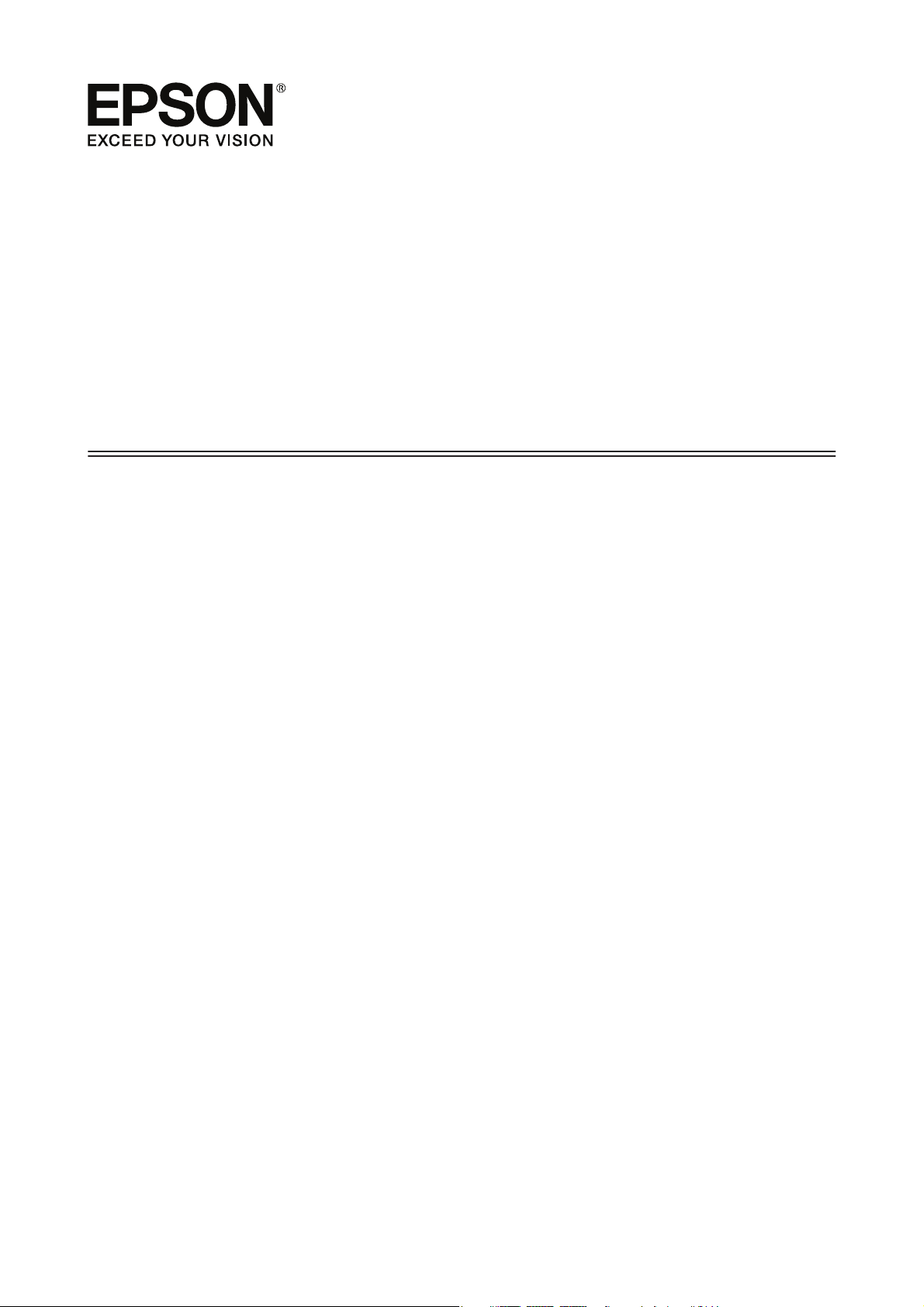
Guide d'utilisation
NPD4935-02 FR
Page 2
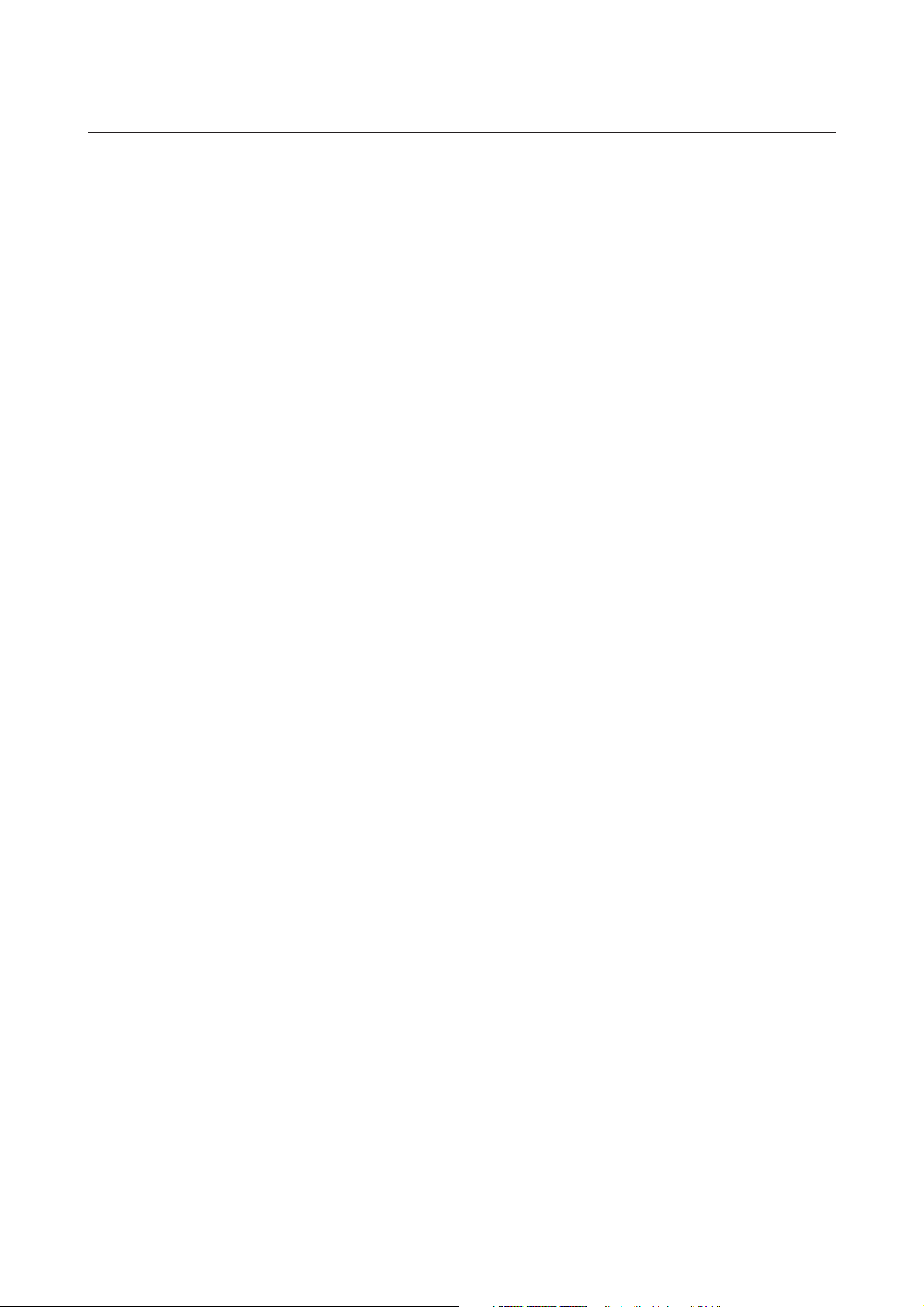
Guide d'utilisation
Droits d'auteur et marques
Droits d'auteur et marques
Droits d'auteur et marques
Aucune partie de ce manuel ne peut être reproduite, stockée dans un système documentaire ou transmise sous
quelque forme ou de quelque manière que ce soit, électronique, mécanique, par photocopie, enregistrement ou
autre, sans l'accord préalable écrit de Seiko Epson Corporation. L'utilisation des informations du présent manuel
n'accorde aucune responsabilité en matière de brevets. Il en va de même pour les dommages résultant de
l'utilisation des informations du présent manuel. Les informations contenues dans la présente notice sont
exclusivement destinées à l'utilisation de ce produit Epson. Epson ne pourra être tenue responsable de l'utilisation
de ces informations avec d'autres produits.
Ni Seiko Epson Corporation ni ses filiales ne pourront être tenues responsables envers l'acquéreur de ce produit
ou envers des tiers, des dommages, pertes, frais ou dépenses encourus par l'acquéreur ou les tiers à la suite des
événements suivants : accident, utilisation incorrecte ou abusive de ce produit, modifications, réparations ou
altérations illicites de ce produit ou (sauf aux États-Unis) non-respect au sens strict des consignes d'utilisation et
de maintenance de Seiko Epson Corporation.
Seiko Epson Corporation et ses filiales ne pourront être tenues responsables des dommages ou problèmes
survenus par suite de l'utilisation de produits optionnels ou consommables autres que ceux désignés par Seiko
Epson Corporation comme étant des Produits d'origine Epson ou des Produits approuvés par Epson.
Seiko Epson Corporation ne pourra être tenue responsable des dommages résultant des interférences
électromagnétiques se produisant à la suite de l'utilisation de câbles d'interface autres que ceux désignés par Seiko
Epson Corporation comme étant des Produits approuvés par Epson.
EPSON
de marque de Seiko Epson Corporation.
Intel
Microsoft
Apple, Macintosh, Mac OS, OS X, Bonjour and TrueType are trademarks of Apple Inc., registered in the U.S. and
other countries.
Apple Chancery, Chicago, Geneva, Hoefler Text, Monaco and New York are trademarks or registered trademarks
of Apple, Inc.
AirPrint is a trademark of Apple Inc.
Google Cloud Print
est une marque déposée, et EPSON EXCEED YOUR VISION ou EXCEED YOUR VISION est un nom
®
is a registered trademark of Intel Corporation.
®
, Windows®, and Windows Vista® are registered trademarks of Microsoft Corporation.
®
is a registered trademark of Google Inc.
™
Monotype is a trademark of Monotype Imaging, Inc. registered in the United States Patent and Trademark Office
and may be registered in certain jurisdictions.
Albertus, Arial, Gillsans, Times New Roman and Joanna are trademarks of The Monotype Corporation registered
in the United States Patent and Trademark Office and may be registered in certain jurisdictions.
ITC Avant Garde, ITC Bookman, ITC Lubalin, ITC Mona Lisa Recut, ITC Symbol, ITC Zapf-Chancery, and ITC
ZapfDingbats are trademarks of International Typeface Corporation registered in the United States Patent and
Trademark Office and may be registered in certain jurisdictions.
2
Page 3
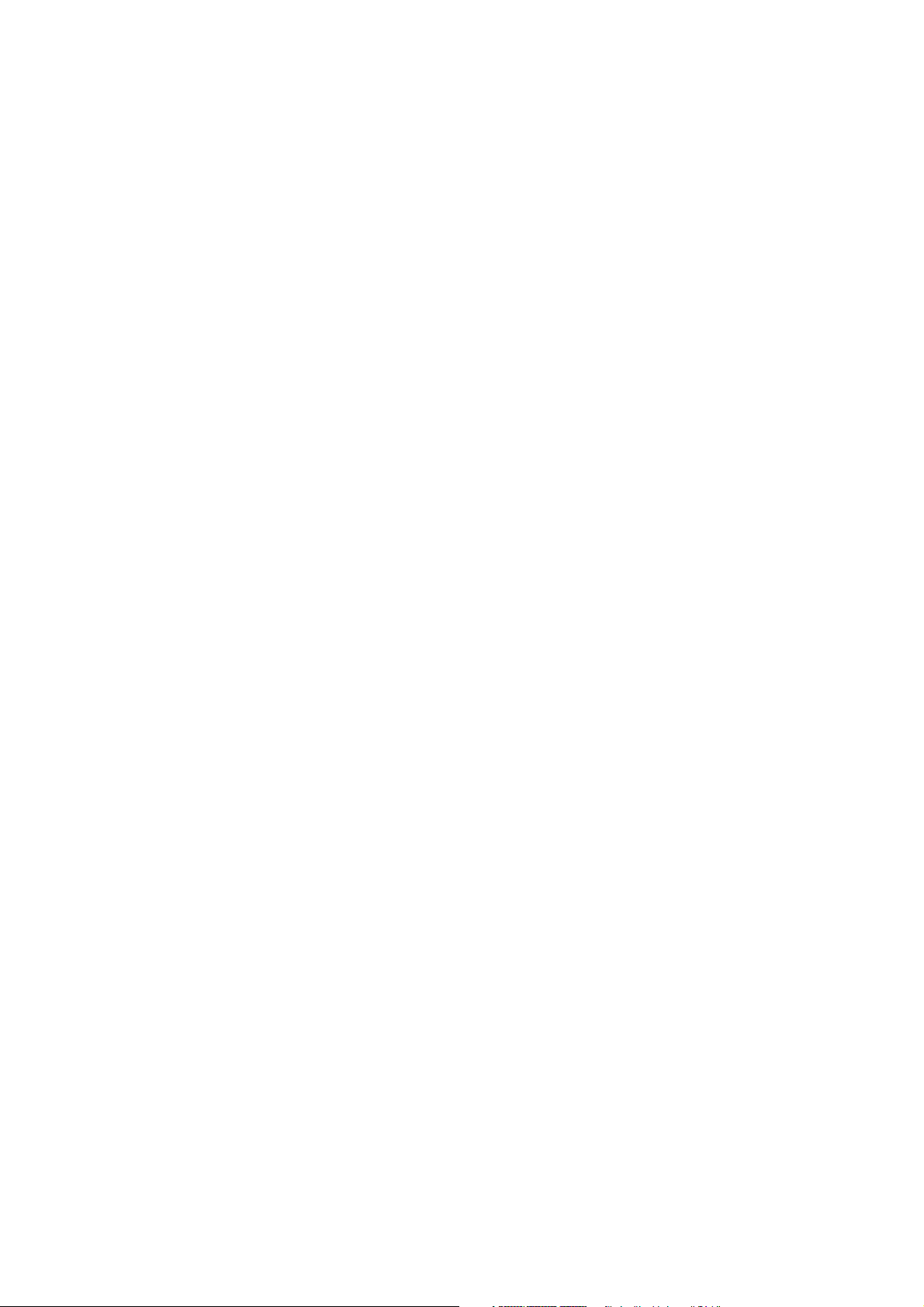
Guide d'utilisation
Droits d'auteur et marques
Clarendon, Helvetica, New Century Schoolbook, Optima, Palatino, Stempel Garamond, Times and Univers are
registered trademarks of Heidelberger Druckmaschinen AG, which may be registered in certain jurisdictions,
exclusively licensed through Linotype Library GmbH, a wholly owned subsidiary of Heidelberger
Druckmaschinen AG.
Wingdings is a registered trademark of Microsoft Corporation in the United States and other countries.
Antique Olive is a registered trademark of Marcel Olive and may be registered in certain jurisdictions.
Adobe SansMM, Adobe SerifMM, Carta, and Tekton are registered trademarks of Adobe Systems Incorporated.
Marigold and Oxford are trademarks of AlphaOmega Typography.
Coronet is a registered trademark of Ludlow Type Foundry.
Eurostile is a trademark of Nebiolo.
Bitstream is a registered trademark of Bitstream Inc. registered in the United States Patent and Trademark Office
and may be registered in certain jurisdictions.
Swiss is a trademark of Bitstream Inc. registered in the United States Patent and Trademark Office and may be
registered in certain jurisdictions.
PCL is the registered trademark of Hewlett-Packard Company.
Adobe, Adobe Reader, PostScript3, Acrobat, and Photoshop are trademarks of Adobe systems Incorporated,
which may be registered in certain jurisdictions.
Getopt
Copyright © 1987, 1993, 1994 The Regents of the University of California. All rights reserved.
Redistribution and use in source and binary forms, with or without modification, are permitted provided that the
following conditions are met:
1. Redistributions of source code must retain the above copyright notice, this list of conditions and the following
disclaimer.
2. Redistributions in binary form must reproduce the above copyright notice, this list of conditions and the
following disclaimer in the documentation and/or other materials provided with the distribution.
4. Neither the name of the University nor the names of its contributors may be used to endorse or promote
products derived from this software without specific prior written permission.
THIS SOFTWARE IS PROVIDED BY THE REGENTS AND CONTRIBUTORS ''AS IS'' AND ANY EXPRESS OR
IMPLIED WARRANTIES, INCLUDING, BUT NOT LIMITED TO, THE IMPLIED WARRANTIES OF
MERCHANTABILITY AND FITNESS FOR A PARTICULAR PURPOSE ARE DISCLAIMED. IN NO EVENT
SHALL THE REGENTS OR CONTRIBUTORS BE LIABLE FOR ANY DIRECT, INDIRECT, INCIDENTAL,
SPECIAL, EXEMPLARY, OR CONSEQUENTIAL DAMAGES (INCLUDING, BUT NOT LIMITED TO,
PROCUREMENT OF SUBSTITUTE GOODS OR SERVICES; LOSS OF USE, DATA, OR PROFITS; OR
BUSINESS INTERRUPTION) HOWEVER CAUSED AND ON ANY THEORY OF LIABILITY, WHETHER IN
CONTRACT, STRICT LIABILITY, OR TORT (INCLUDING NEGLIGENCE OR OTHERWISE) ARISING IN
ANY WAY OUT OF THE USE OF THIS SOFTWARE, EVEN IF ADVISED OF THE POSSIBILITY OF SUCH
DAMAGE.
This code illustrates a sample implementation of the Arcfour algorithm
Copyright © April 29, 1997 Kalle Kaukonen. All Rights Reserved.
Redistribution and use in source and binary forms, with or without modification, are permitted provided that this
copyright notice and disclaimer are retained.
3
Page 4
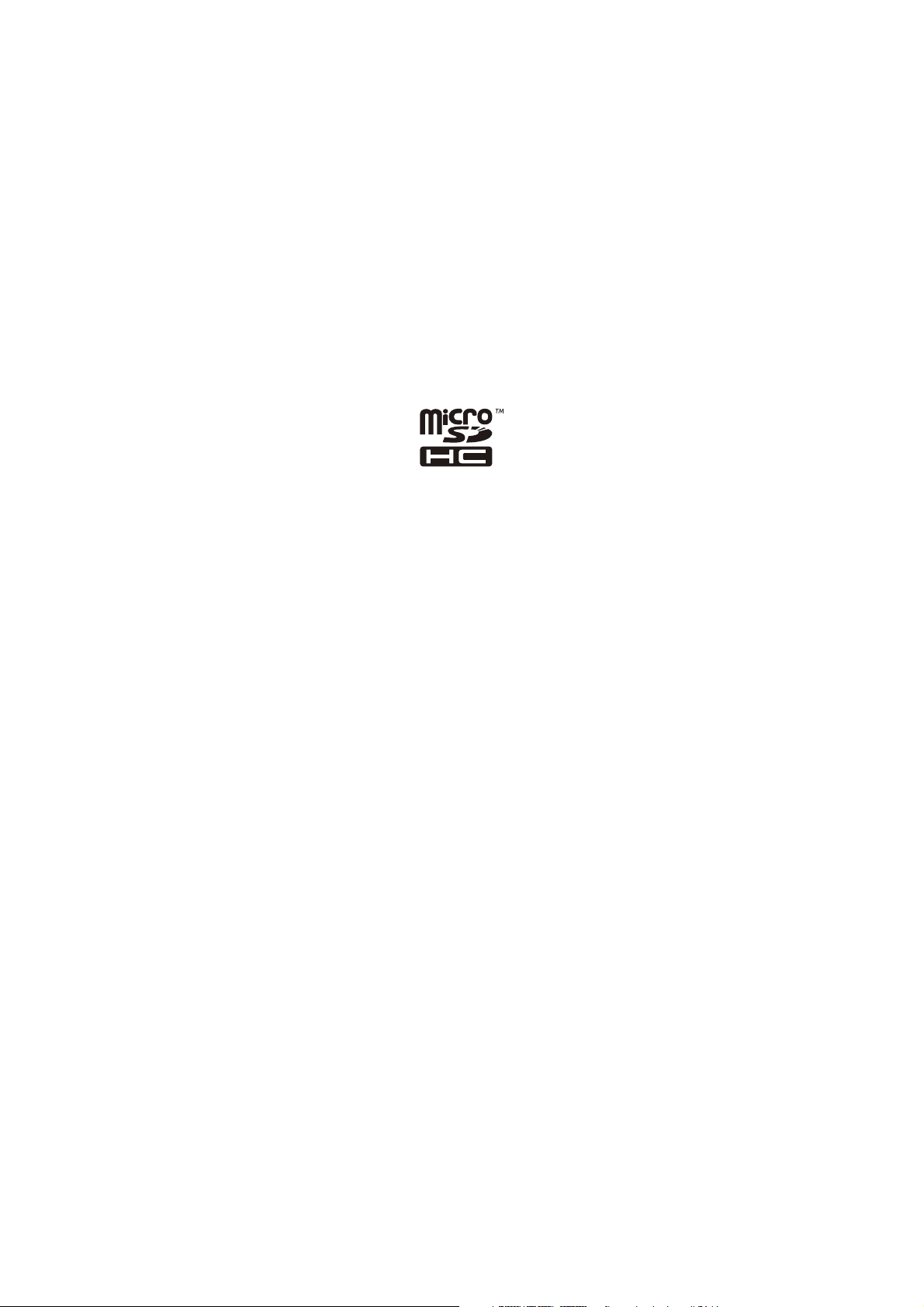
Guide d'utilisation
Droits d'auteur et marques
THIS SOFTWARE IS PROVIDED BY KALLE KAUKONEN AND CONTRIBUTORS ''AS IS'' AND ANY
EXPRESS OR IMPLIED WARRANTIES, INCLUDING, BUT NOT LIMITED TO, THE IMPLIED
WARRANTIES OF MERCHANTABILITY AND FITNESS FOR A PARTICULAR PURPOSE ARE
DISCLAIMED. IN NO EVENT SHALL KALLE KAUKONEN OR CONTRIBUTORS BE LIABLE FOR ANY
DIRECT, INDIRECT, INCIDENTAL, SPECIAL, EXEMPLARY, OR CONSEQUENTIAL DAMAGES
(INCLUDING, BUT NOT LIMITED TO, PROCUREMENT OF SUBSTITUTE GOODS OR SERVICES; LOSS OF
USE, DATA, OR PROFITS; OR BUSINESS INTERRUPTION) HOWEVER CAUSED AND ON ANY THEORY
OF LIABILITY, WHETHER IN CONTRACT, STRICT LIABILITY, OR TORT (INCLUDING NEGLIGENCE OR
OTHERWISE) ARISING IN ANY WAY OUT OF THE USE OF THIS SOFTWARE, EVEN IF ADVISED OF
THE POSSIBILITY OF SUCH DAMAGE.
microSDHC Logo is a trademark of SD-3C, LLC. (WF-5190 Series uniquement.)
Note : microSDHC est intégré au produit et ne peut en être retiré.
Avis général : les autres noms de produit utilisés dans ce manuel sont donnés uniquement à titre d'identification et
peuvent être des noms de marque de leur détenteur respectif. Epson dénie toute responsabilité vis-à-vis de ces marques.
© 2013 Seiko Epson Corporation. All rights reserved.
Le contenu de ce manuel et les caractéristiques techniques de ce produit sont sujets à modification sans préavis.
4
Page 5
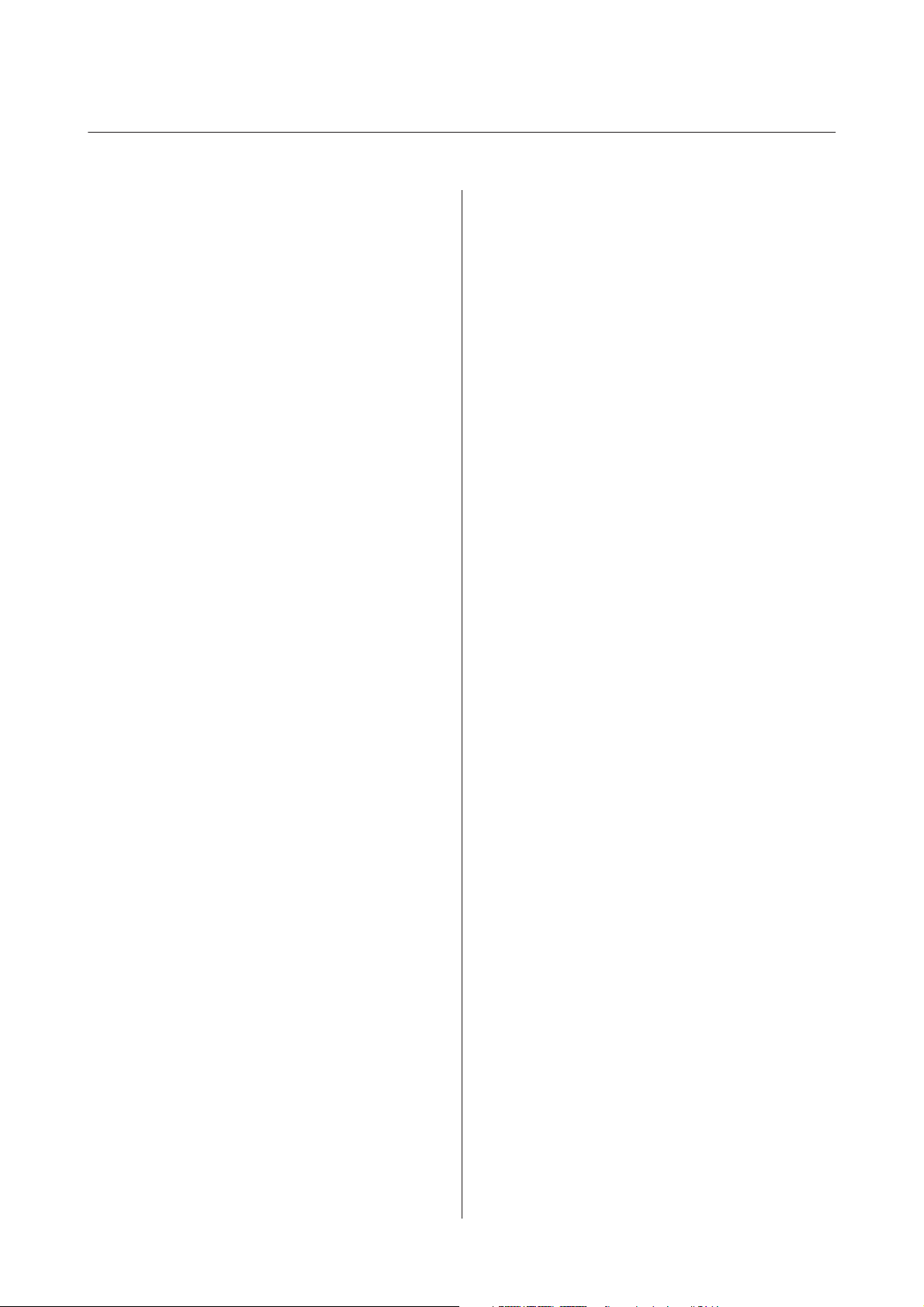
Guide d'utilisation
Contents
Contents
Droits d'auteur et marques
Droits d'auteur et marques................... 2
Introduction
Sources d'informations...................... 8
Fonctionnalités disponibles................... 8
Indications Attention, Important et Remarque. . . . . 8
Versions des systèmes d'exploitation............ 9
Utilisation du service Web Epson Connect....... 10
Consignes importantes
Consignes de sécurité...................... 11
Conseils et avertissements concernant le produit
...................................... 11
Installation/utilisation du produit........... 12
Utilisation du produit avec une connexion
sans fil............................... 13
Utilisation de l'écran LCD................. 13
Manipulation des cartouches d'encre......... 13
Pilote d'impression et Status Monitor. . . . . . . . . 29
Opérations de base........................ 31
Impression de base...................... 31
Annulation d'une impression............... 35
Autres options........................... 37
Paramètres prédéfinis du produit (sous
Windows uniquement)................... 37
Impression recto verso................... 37
Impression avec ajustement à la taille du papier
(Zoom)............................... 40
Impression Pages per sheet (Pages par feuille)
.................................... 41
Impression Anti-Copy Pattern (Motif de
protection contre la copie) (pour Windows
uniquement)........................... 42
Impression Watermark (Filigrane) (pour
Windows uniquement)................... 43
Impression Header/Footer (En-tête/Pied de
page) (pour Windows uniquement) ......... 44
Impression de travaux confidentiels.......... 44
Paramètres administrateur du pilote
d'impression (pour Windows uniquement). . . . . . 45
Utilisation du pilote d'impression PostScript. . . . . 46
Utilisation du pilote d'impression Epson
Universal P6............................. 46
Présentation de votre produit
Composants du produit..................... 14
Présentation du panneau de configuration....... 16
Icônes................................ 16
Manipulation des papiers et supports
Introduction à l'utilisation, au chargement et au
stockage de supports....................... 18
Conservation du papier................... 18
Sélection du papier........................ 18
Paramètres de type de papier sur l'écran LCD
.................................... 21
Paramètres de type de papier dans le pilote
d'impression........................... 21
Chargement du papier dans le bac papier........ 22
Chargement de papier et d'enveloppes dans
l'alimentation papier arrière.................. 25
Impression
Impression à partir de votre ordinateur......... 29
Options du menu du panneau de
configuration
Paramètres Administration système. . . . . . . . . . . . 48
Informations relatives à la cartouche
d'encre et aux consommables
Cartouches d'encre........................ 55
Boîte de maintenance ...................... 55
Remplacement des cartouches d'encre
Consignes de sécurité, précautions d'utilisation et
caractéristiques techniques des cartouches
d'encre.................................. 56
Consignes de sécurité.................... 56
Précautions relatives au remplacement des
cartouches d'encre....................... 56
Caractéristiques techniques des cartouches
d'encre............................... 57
Vérification de l'état de la cartouche d'encre...... 58
5
Page 6
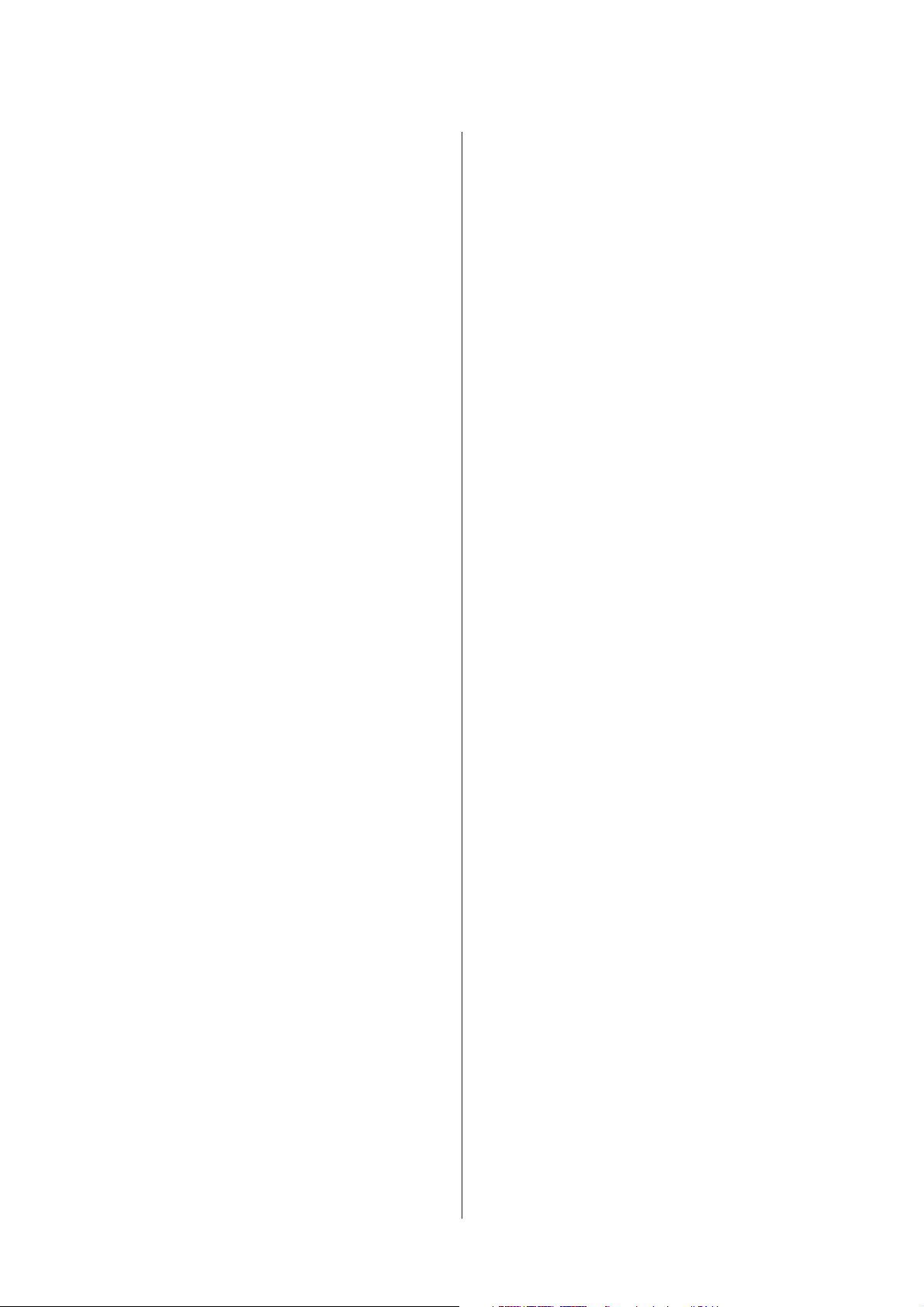
Guide d'utilisation
Contents
Pour Windows......................... 58
Pour Mac OS X......................... 59
Utilisation du panneau de configuration. . . . . . 60
Impression temporaire avec de l'encre noire
lorsque les cartouches d'encre de couleur sont
vides................................... 61
Pour Windows......................... 61
Pour Mac OS X......................... 63
Préservation de l'encre noire lorsque le niveau
d'encre de la cartouche est faible (pour Windows
uniquement)............................. 64
Remplacement d'une cartouche d'encre......... 65
Entretien du produit et du logiciel
Option d'installation....................... 68
Module bac papier...................... 68
Vérification des buses de la tête d'impression. . . . . 70
Utilisation de l'utilitaire Vérification des buses
sous Windows......................... 70
Utilisation de l'utilitaire Nozzle Check
(Vérification des buses) sous Mac OS X....... 70
Utilisation du panneau de configuration. . . . . . 71
Nettoyage de la tête d'impression.............. 71
Utilisation de l'utilitaire Head Cleaning
(Nettoyage des têtes) sous Windows.......... 72
Utilisation de l'utilitaire Head Cleaning
(Nettoyage des têtes) sous Mac OS X......... 72
Utilisation du panneau de configuration. . . . . . 73
Alignement de la tête d'impression............. 73
Utilisation de l'utilitaire Print Head Alignment
(Alignement des têtes) sous Windows. . . . . . . . 73
Utilisation de l'utilitaire Print Head Alignment
(Alignement des têtes) sous Mac OS X........ 74
Utilisation du panneau de configuration. . . . . . 74
Définition de paramètres de service réseau. . . . . . . 75
Partage du produit pour imprimer............. 77
Nettoyage du produit...................... 77
Nettoyage de la partie extérieure du produit. . . . 77
Nettoyage de la partie intérieure du produit. . . . 77
Remplacement de la boîte de maintenance....... 78
Vérification de l'état de la boîte de
maintenance........................... 78
Précautions de manipulation............... 78
Remplacement de la boîte de maintenance. . . . . 79
Transport du produit...................... 80
Vérification et installation du logiciel........... 81
Vérification du logiciel installé sur votre
ordinateur............................ 81
Installation du logiciel.................... 82
Installation du pilote d'impression PostScript. . . . . 82
Configuration requise.................... 82
Installation du pilote d'impression PostScript
sous Windows......................... 83
Installation du pilote d'impression PostScript
sous Mac OSX.......................... 85
Installation du pilote d'impression Epson
Universal P6 (pour Windows uniquement)...... 86
Configuration système de l'ordinateur........ 86
Installation du pilote d'impression........... 87
Désinstallation du logiciel................... 87
Pour Windows......................... 87
Pour Mac OS X......................... 89
Voyants d'erreur
Messages d'erreur affichés sur le panneau de
configuration............................ 90
Dépannage des problèmes
d'impression
Diagnostic des problèmes................... 91
Vérification de l'état du produit............. 92
Bourrages papier.......................... 95
Retrait de papier coincé près du module arrière
.................................... 95
Retrait de papier coincé près du capot avant et
du bac de sortie......................... 96
Retrait de papier coincé près du bac papier. . . . . 97
Prévention des bourrages papier............ 98
Réimpression après un bourrage papier
(Windows uniquement).................. 98
Aide concernant la qualité d'impression......... 99
Bandes horizontales..................... 100
Apparition de bandes verticales ou décalage. . . 100
Couleurs incorrectes ou manquantes........ 101
Impression floue ou tachée............... 101
Différents problèmes au niveau de l'impression
..................................... 102
Caractères incorrects ou déformés.......... 102
Marges incorrectes..................... 103
L'impression est légèrement inclinée........ 103
Image inversée........................ 103
Impression de pages blanches............. 104
Le côté imprimé est taché ou rayé........... 104
L'impression est trop lente................ 104
Le papier n'est pas entraîné correctement....... 105
Le papier n'avance pas................... 105
Entraînement de plusieurs pages à la fois..... 105
6
Page 7
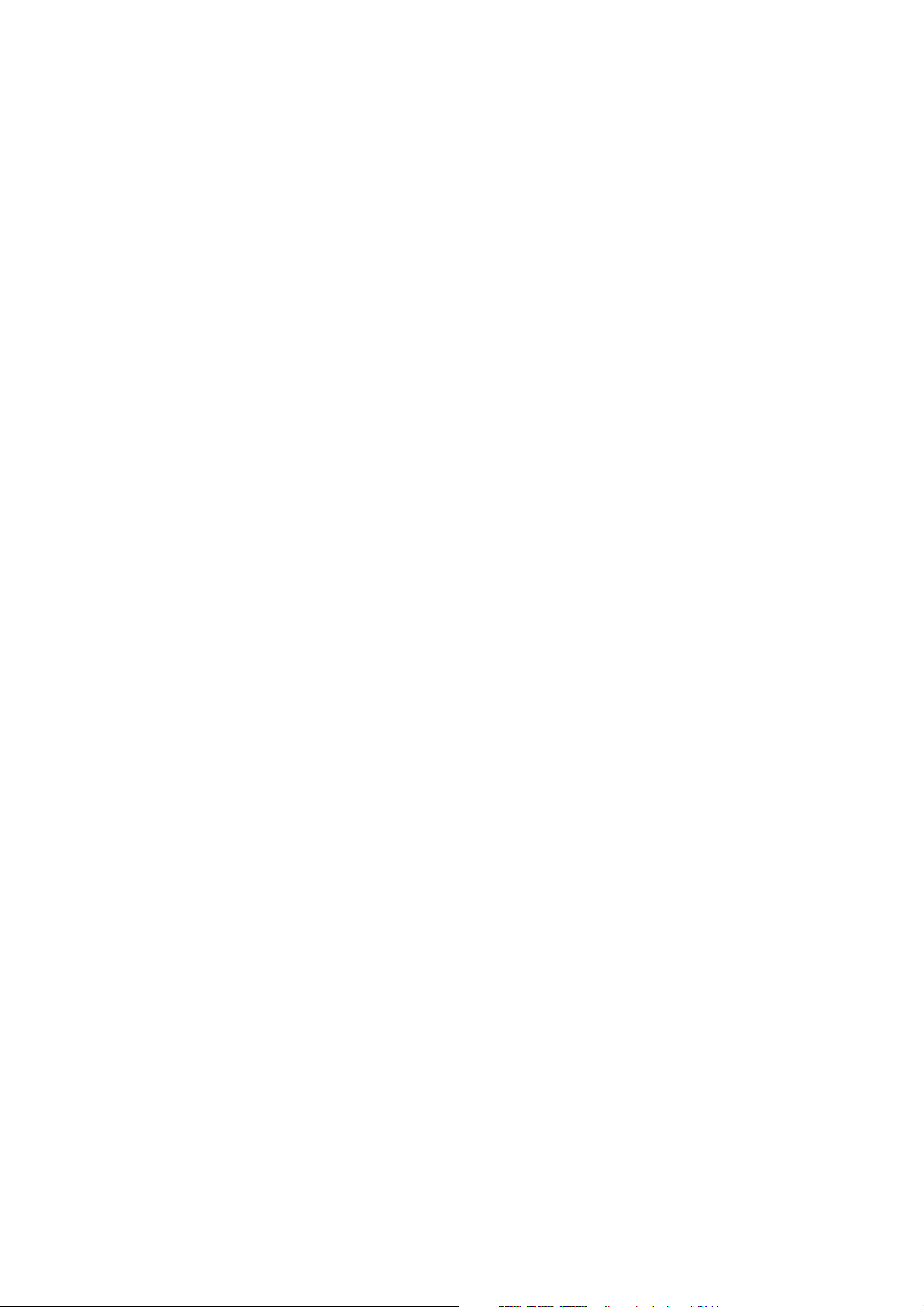
Guide d'utilisation
Contents
Le bac papier 2 n'apparaît pas sur le pilote
d'impression.......................... 106
Chargement incorrect du papier............ 106
Le papier n'est que partiellement éjecté ou est
froissé............................... 106
Le produit n'imprime pas................... 106
Tous les voyants sont éteints.............. 106
Le panneau de configuration ou les voyants
s'allument............................ 106
Utilisation du pilote d'impression PostScript..... 107
Le produit n'imprime pas................. 107
Le produit n'imprime pas correctement. . . . . . 107
Différents problèmes au niveau de
l'impression.......................... 108
L'impression est lente................... 108
Autres problèmes........................ 108
Impression silencieuse sur des papiers
ordinaires............................ 108
Informations relatives au produit
Configuration requise..................... 109
Pour Windows........................ 109
Pour Mac OS X........................ 109
Caractéristiques techniques................. 109
Caractéristiques de l'imprimante........... 109
Caractéristiques de l'interface réseau. . . . . . . . 112
Caractéristiques mécaniques.............. 112
Caractéristiques électriques............... 113
Environnement........................ 114
Normes et conformité................... 114
Interface............................. 115
Option.............................. 115
Informations concernant les polices........... 116
Polices disponibles..................... 116
mode PCL5........................... 117
Mode PCL6........................... 119
Introduction aux jeux de symboles.......... 120
Index
Où trouver de l'aide
Site Web du support technique.............. 126
Contacter l'assistance de Epson.............. 126
Avant de contacter Epson................ 126
Aide pour les utilisateurs d'Europe.......... 127
Aide pour les utilisateurs de Taiwan......... 127
Aide pour les utilisateurs d'Australie........ 128
7
Page 8
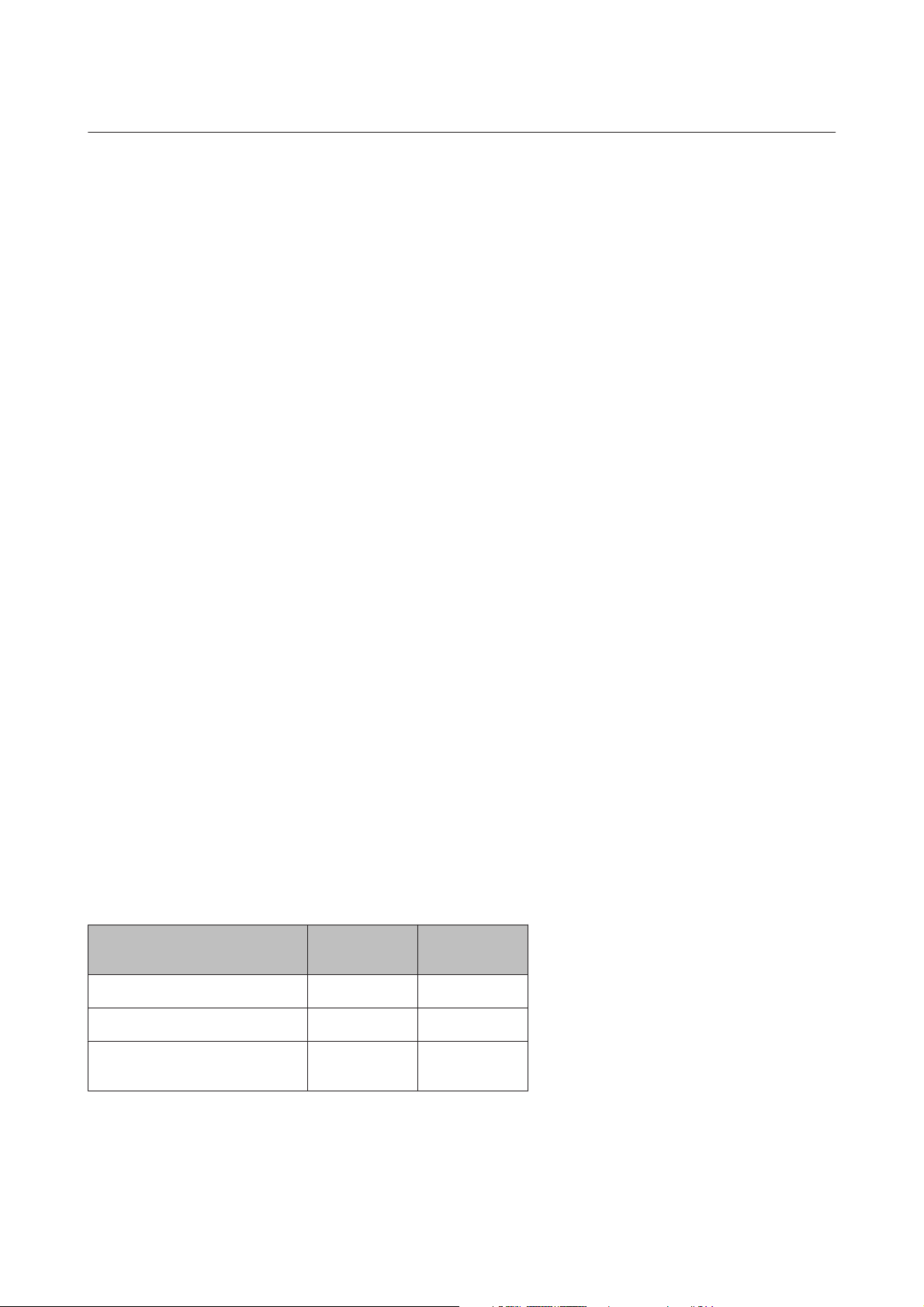
Guide d'utilisation
Introduction
Introduction
Sources d'informations
Les versions les plus récentes des manuels suivants sont disponibles sur le site Web d'assistance Epson.
http://www.epson.eu/Support (Europe)
http://support.epson.net/ (hors Europe)
❏ Démarrez ici (papier) :
Fournit une introduction au produit et à ses services.
❏ Consignes de sécurité importantes (papier) :
Fournit des instructions pour utiliser ce produit en toute sécurité. Ce manuel peut ne pas être fourni, en
fonction du modèle et de la région.
❏ Guide d'utilisation (PDF) :
Fournit les consignes détaillées sur l'utilisation, la sécurité et le dépannage. Consultez ce guide lorsque vous
utilisez le produit avec un ordinateur ou lorsque vous utilisez des fonctions avancées telles que l'.
❏ Guide réseau (PDF) :
Fournit des instructions relatives aux paramètres réseau de votre ordinateur, smartphone ou produit et à la
résolution des problèmes.
❏ Guide de l'administrateur (PDF) :
Fournit à l'administrateur du système les informations relatives à la gestion de la sécurité et aux paramètres du
produit.
Fonctionnalités disponibles
Vérifiez les fonctions disponibles sur votre produit.
WF-5110
WF-5190
WF-5191
Impression
Impression (PS3/PCL) -
Impression de travaux
confidentiels
✓✓
✓
- ✓
Indications Attention, Important et Remarque
Les indications Attention, Important et Remarque sont détaillées ci-dessous et ont la signification suivante.
8
Page 9
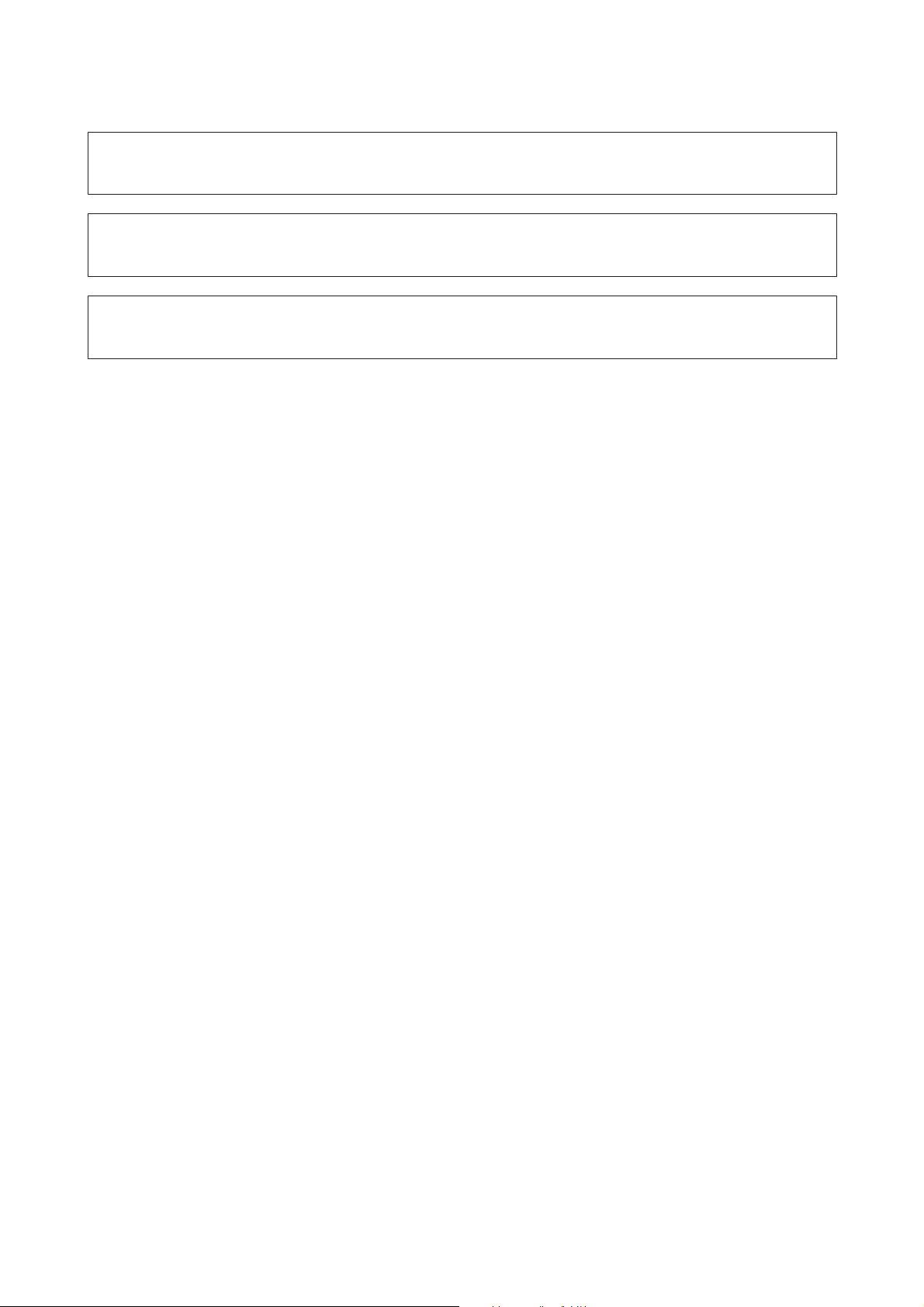
Guide d'utilisation
Introduction
Attention
!
Avertissement à suivre à la lettre pour éviter des blessures corporelles.
Important
c
Mise en garde à respecter pour éviter d'endommager votre équipement.
Remarque
Conseils utiles et informations sur les restrictions d'utilisation du produit.
Versions des systèmes d'exploitation
Les abréviations suivantes sont utilisées dans ce manuel.
❏ Windows 8 fait référence à Windows 8, Windows 8 Pro et Windows 8 Enterprise.
❏ Windows 7 fait référence à Windows 7 Édition Familiale Basique, Windows 7 Édition Familiale Premium,
Windows 7 Professionnel et Windows 7 Édition Intégrale.
❏ Windows Vista fait référence à Windows Vista Home Basic Edition, Windows Vista Home Premium Edition,
Windows Vista Business Edition, Windows Vista Enterprise Edition et Windows Vista Ultimate Edition.
❏ Windows XP fait référence à Windows XP Édition familiale, Windows XP Professionnel x64 et Windows XP
Professionnel.
❏ Windows Server 2012 fait référence à Windows Server 2012 Essentials Edition et Server 2012 Standard Edition.
❏ Windows Server 2008 fait référence à Windows Server 2008 Standard Edition, Windows Server 2008
Enterprise Edition, Windows Server 2008 x64 Standard Edition et Windows Server 2008 x64 Enterprise Edition.
❏ Windows Server 2008 R2 fait référence à Windows Server 2008 R2 Standard Edition et Windows Server 2008
R2 Enterprise Edition.
❏ Windows Server 2003 fait référence à Windows Server 2003 Standard Edition, Windows Server 2003
Enterprise Edition, Windows Server 2003 x64 Standard Edition, Windows Server 2003 x64 Enterprise Edition,
Windows Server 2003 R2 Standard Edition, Windows Server 2003 R2 Standard x64 Edition, Windows Server
2003 R2 Enterprise Edition et Windows Server 2003 R2 Enterprise x64 Edition.
❏ Mac OS X fait référence à Mac OS X 10.5.8, 10.6.x, 10.7.x, 10.8.x.
9
Page 10
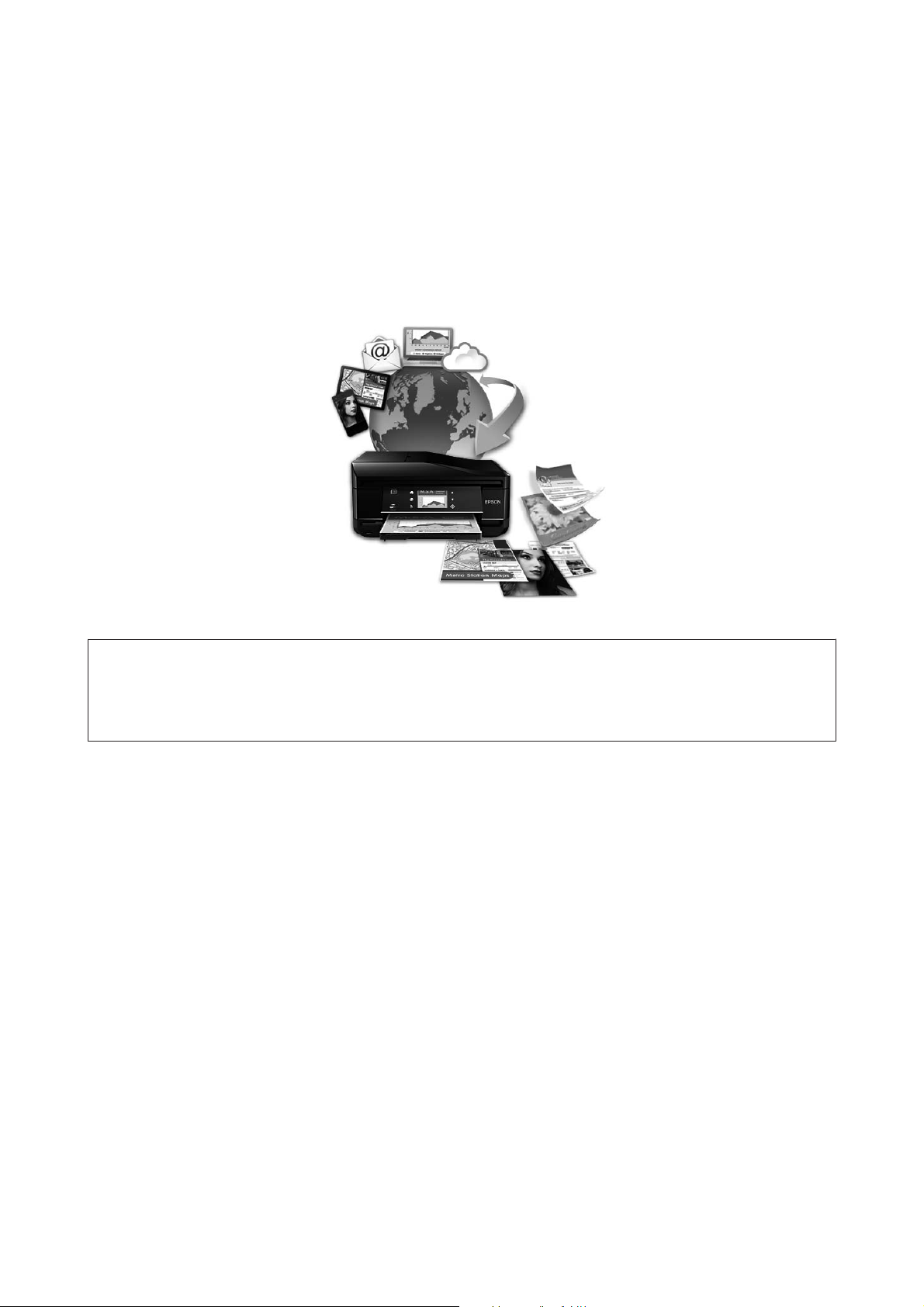
Guide d'utilisation
Introduction
Utilisation du service Web Epson Connect
Grâce à Epson Connect et aux services d'autres sociétés, vous pouvez facilement imprimer depuis votre
smartphone, votre tablet PC ou votre ordinateur portable, n'importe quand et pratiquement n'importe où dans le
monde ! Pour plus d'informations sur l'impression et les autres services, consultez le site suivant :
https://www.epsonconnect.com/ (site du portail Epson)
http://www.epsonconnect.eu (Europe uniquement)
Remarque :
Vous pouvez configurer les paramètres de service réseau à l'aide d'un navigateur Web sur votre ordinateur,
smartphone, tablet PC ou ordinateur portable connecté au même réseau que le produit.
& “Définition de paramètres de service réseau” on page 75
10
Page 11
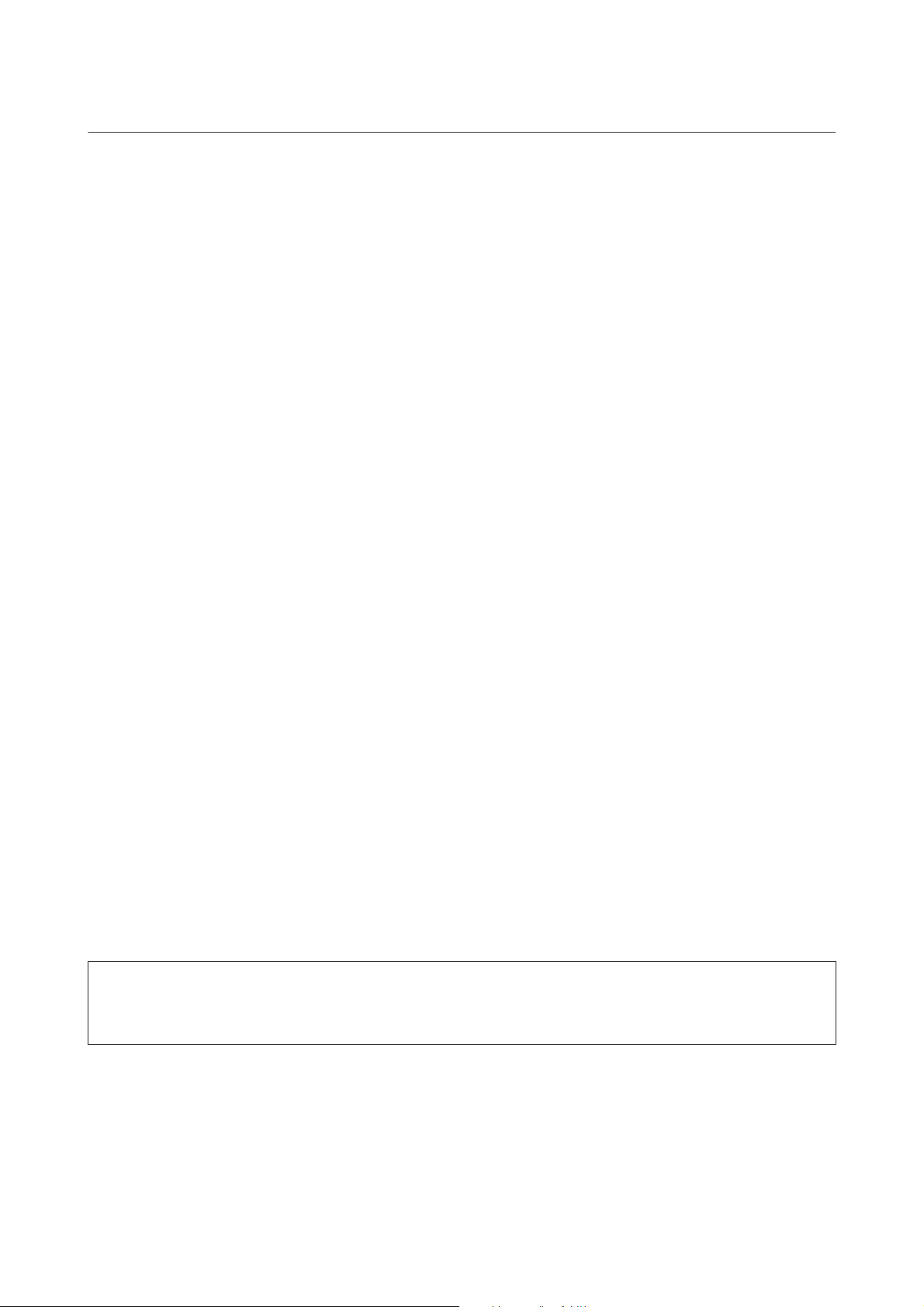
Guide d'utilisation
Consignes importantes
Consignes importantes
Consignes de sécurité
Veuillez lire et suivre l'intégralité des consignes indiquées dans cette section pour utiliser ce produit en toute
sécurité. Veillez à conserver ce guide pour pouvoir le consulter ultérieurement. Veillez également à suivre les
avertissements et consignes repérés sur le produit.
❏ Utilisez uniquement le cordon d'alimentation fourni avec le produit et ne l'utilisez avec aucun autre
équipement. L'utilisation d'autres cordons avec ce produit ou l'utilisation de ce cordon d'alimentation avec un
autre équipement pourrait vous exposer à des risques d'incendie ou d'électrocution.
❏ Veillez à ce que votre cordon d'alimentation soit conforme aux normes de sécurité locales applicables.
❏ Sauf indication contraire spécifique dans les guides du produit, ne procédez jamais à des travaux de
démontage, de modification ou de réparation au niveau du cordon d'alimentation, du module imprimante, du
ou des accessoires.
❏ Débranchez le produit et faites appel à un technicien qualifié dans les circonstances suivantes :
Le cordon d'alimentation ou sa fiche est endommagé, du liquide a coulé dans le produit, le produit est tombé
ou le boîtier a été endommagé, le produit ne fonctionne pas normalement ou ses performances ont changé de
manière sensible. N'ajustez pas les commandes non traitées dans les instructions de fonctionnement.
❏ Placez le produit à proximité d'une prise de courant permettant un débranchement facile du cordon
d'alimentation.
❏ Ne placez et ne rangez pas le produit à l'extérieur, dans des lieux particulièrement sales ou poussiéreux, à
proximité de points d'eau ou de sources de chaleur, ou dans des lieux soumis à des chocs, des vibrations, des
températures élevées ou de l'humidité.
❏ Veillez à ne pas renverser de liquide sur le produit et à ne pas le manipuler les mains mouillées.
❏ Maintenez le produit à au moins 22 cm de distance des stimulateurs cardiaques. Les ondes radio générées par
le produit peuvent affecter de manière négative le fonctionnement des stimulateurs cardiaques.
❏ Si l'écran LCD est endommagé, contactez votre revendeur. En cas de contact de la solution à base de cristaux
liquides avec vos mains, lavez-les soigneusement avec de l'eau et du savon. En cas de contact de la solution à
base de cristaux liquides avec vos yeux, rincez-les abondamment avec de l'eau. Si une gêne ou des problèmes
de vision subsistent après un nettoyage approfondi, consultez immédiatement un médecin.
Remarque :
Respectez les consignes de sécurité suivantes pour la manipulation des cartouches d'encre.
& “Remplacement des cartouches d'encre” on page 56
Conseils et avertissements concernant le produit
Lisez et suivez ces consignes pour éviter d'endommager le produit ou vos installations. Veillez à conserver ce guide
pour pouvoir le consulter ultérieurement.
11
Page 12
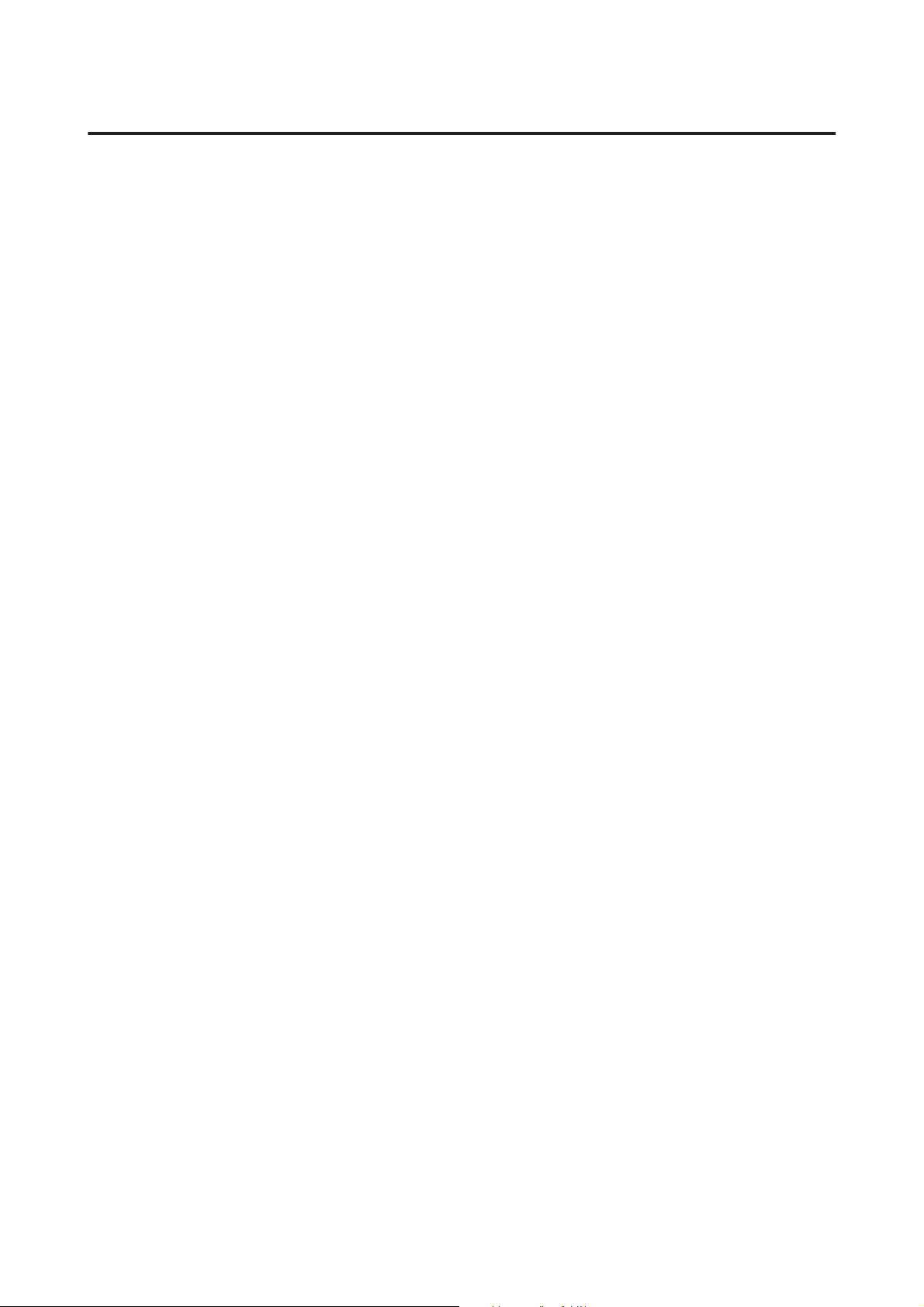
Guide d'utilisation
Consignes importantes
Installation/utilisation du produit
❏ Veillez à ne pas obstruer ou recouvrir les ouvertures du produit.
❏ Utilisez uniquement le type de source d'alimentation indiqué sur l'étiquette du produit.
❏ Évitez l'utilisation de prises de courant reliées au même circuit que les photocopieurs ou les systèmes de
climatisation qui sont fréquemment arrêtés et mis en marche.
❏ Évitez d'utiliser des prises de courant commandées par un interrupteur mural ou une temporisation automatique.
❏ Placez l'ensemble du système informatique à l'écart des sources potentielles de parasites électromagnétiques
telles que les haut-parleurs ou les bases fixes des téléphones sans fil.
❏ Les cordons d'alimentation électrique doivent être placés de manière à éviter tout phénomène d'abrasion, de
coupure, de frottement, de recourbement ou de pliure. Ne placez aucun objet sur les cordons d'alimentation
électrique et faites en sorte que l'on ne puisse pas marcher ou rouler sur les cordons d'alimentation électrique.
Veillez à ce que tous les cordons d'alimentation électrique soient bien droits aux extrémités et aux points
d'entrée et de sortie du transformateur.
❏ Si vous utilisez un prolongateur électrique avec le produit, veillez à ce que l'ampérage maximum des
périphériques reliés au prolongateur ne dépasse pas celui du cordon. De même, veillez à ce que l'ampérage
total des périphériques branchés sur la prise de courant ne dépasse pas le courant maximum que celle-ci peut
supporter.
❏ Si vous devez utiliser le produit en Allemagne, le réseau électrique de l'immeuble doit être protégé par un
disjoncteur de 10 ou 16 ampères pour assurer une protection adéquate contre les courts-circuits et les
surintensités.
❏ Lors du raccordement du produit à un ordinateur ou un autre périphérique à l'aide d'un câble, assurez-vous
que les connecteurs sont orientés correctement. Les connecteurs ne disposent que d'une seule orientation
correcte. Si les connecteurs ne sont pas insérés correctement, les deux périphériques reliés par le câble
risquent d'être endommagés.
❏ Placez le produit sur une surface plane et stable sensiblement plus grande que la base du produit. Le produit
ne fonctionnera pas correctement s'il est placé dans une position inclinée.
❏ Lors du stockage ou du transport du produit, évitez de l'incliner, de le placer verticalement ou de le renverser,
faute de quoi de l'encre risque de fuir.
❏ Laissez suffisamment de place devant le produit pour que le papier puisse être éjecté sans problème.
❏ Évitez les emplacements soumis à des variations rapides de température et d'humidité. Maintenez aussi le
produit à l'écart du rayonnement solaire direct, des fortes lumières et des sources de chaleur.
❏ N'insérez aucun objet à travers les orifices du produit.
❏ N'introduisez pas vos mains dans le produit au cours de l'impression.
❏ Ne touchez pas le câble plat blanc situé à l'intérieur du produit.
❏ N'utilisez pas de produits en aérosol contenant des gaz inflammables à l'intérieur ou autour du produit, faute
de quoi vous risquez de provoquer un incendie.
❏ Ne déplacez pas la tête d'impression manuellement car vous pourriez endommager le produit.
12
Page 13
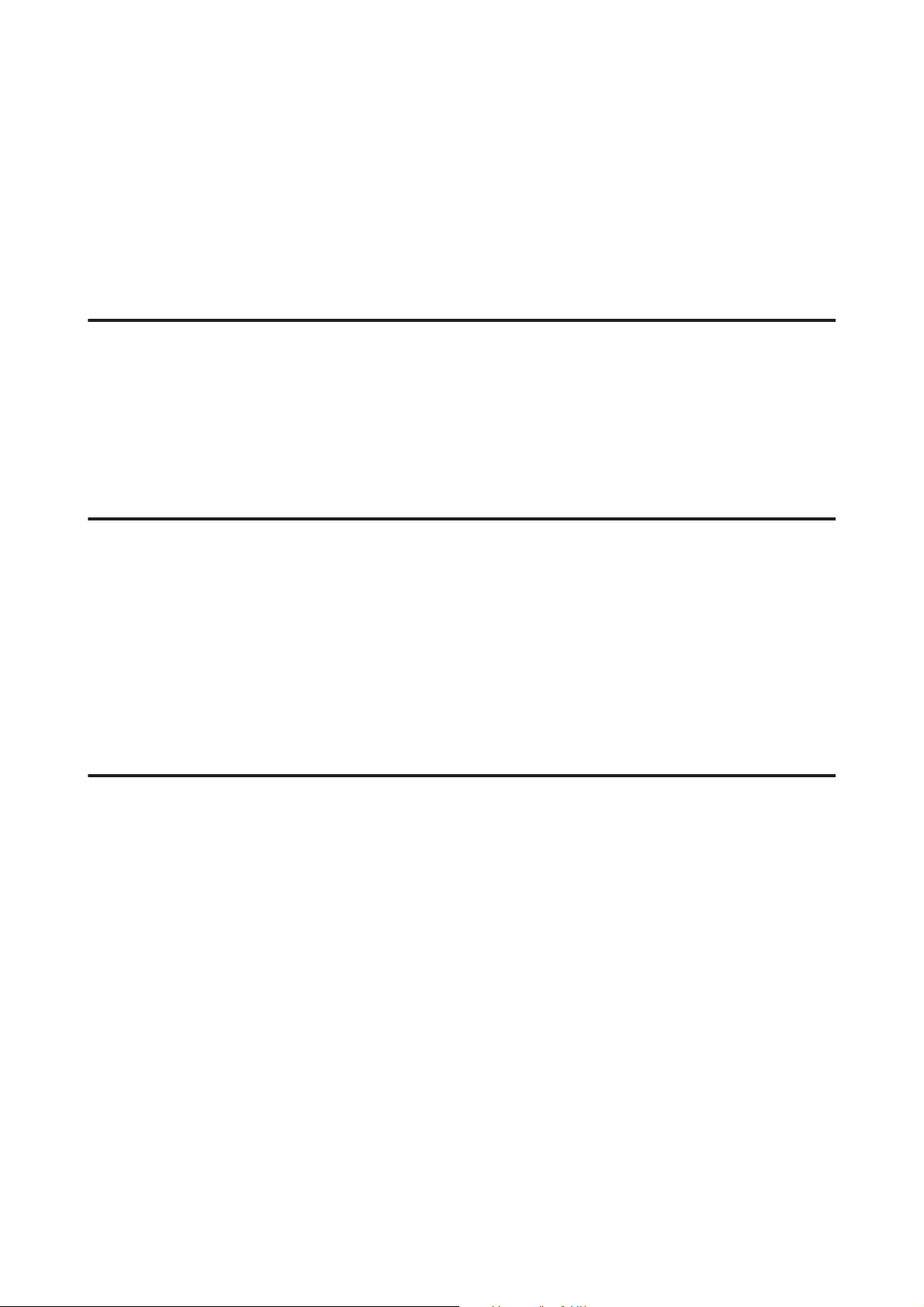
Guide d'utilisation
Consignes importantes
❏ Mettez toujours le produit hors tension en appuyant sur le bouton P. Ne débranchez pas le produit et ne le
mettez pas hors tension au niveau de la prise avant que l'écran LCD ne soit complètement éteint.
❏ Avant de transporter le produit, assurez-vous que la tête d'impression est en position initiale (à l'extrême
droite) et que les cartouches d'encre sont en place.
❏ Si vous ne comptez pas utiliser le produit pendant une période de temps prolongée, veillez à retirer le cordon
d'alimentation de la prise électrique.
Utilisation du produit avec une connexion sans fil
❏ N'utilisez pas le produit dans des hôpitaux ou à proximité d'équipements médicaux. Les ondes radio générées
par le produit peuvent affecter de manière négative le fonctionnement des équipements médicaux électriques.
❏ N'utilisez pas le produit à proximité de dispositifs contrôlés de manière automatique, tels que des portes
automatiques ou des alarmes incendie. Les ondes radio générées par le produit peuvent affecter de manière
négative ces dispositifs et entraîner des accidents liés à un mauvais fonctionnement.
Utilisation de l'écran LCD
❏ Il est possible que l'écran LCD affiche quelques petits points lumineux ou foncés. De même, il peut présenter,
en raison de ses caractéristiques, une luminosité non uniforme. Il s'agit de phénomènes normaux qui ne
signifient en aucun cas que l'écran est endommagé.
❏ Nettoyez l'écran LCD ou tactile uniquement à l'aide d'un chiffon doux et sec. N'utilisez pas de produits
nettoyants liquides ou chimiques.
❏ Le couvercle extérieur de l'écran LCD peut se briser en cas d'impact important. Contactez votre revendeur en
cas de craquelure ou de fissure de l'écran. Ne le touchez pas et ne tentez pas de retirer le verre brisé.
Manipulation des cartouches d'encre
Des consignes de sécurité et des conseils/avertissements sur l'utilisation de l'encre sont fournies dans la section
indiquée ci-dessous (avant la section « Remplacement des cartouches d'encre »).
& “Remplacement des cartouches d'encre” on page 56
13
Page 14
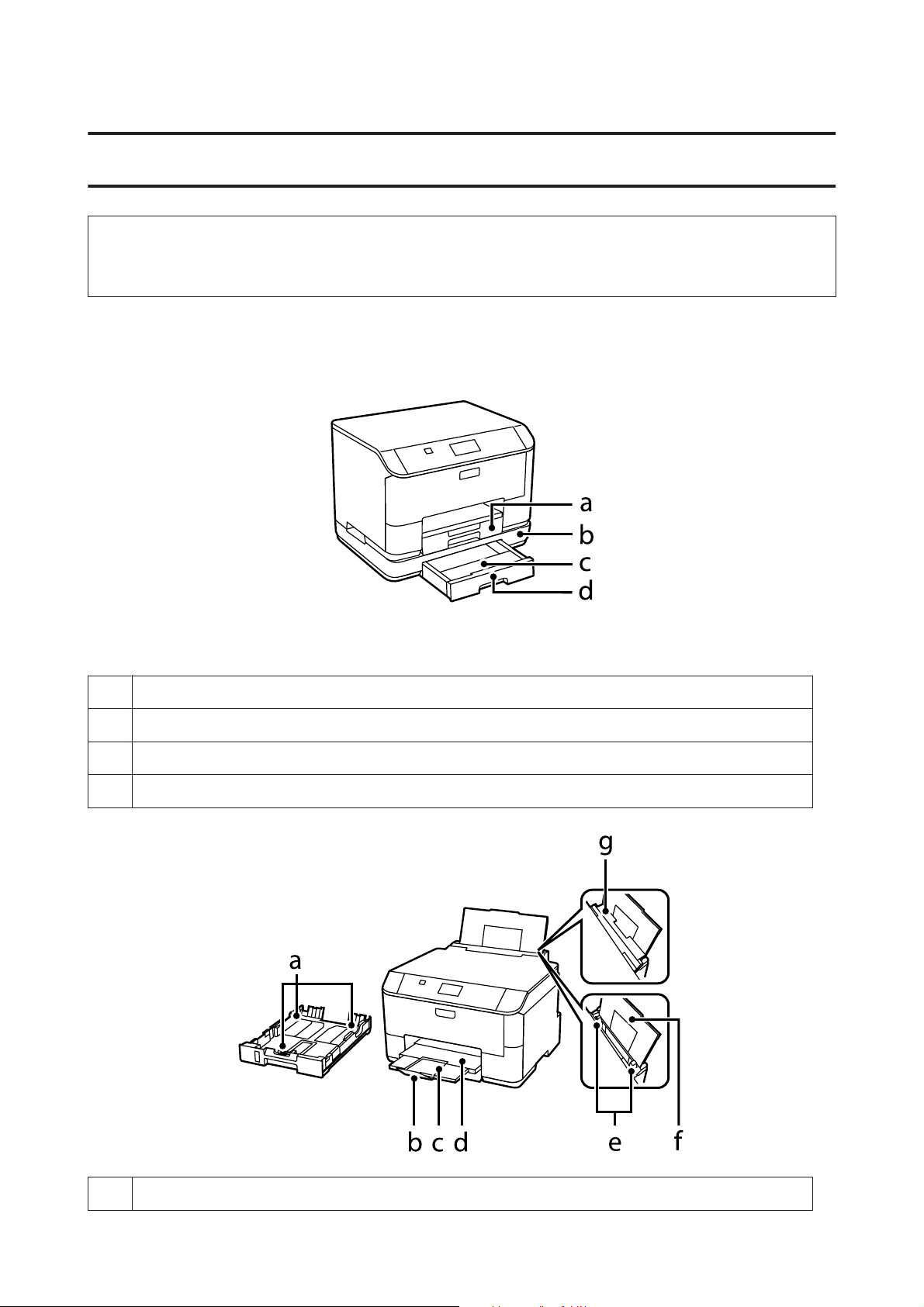
Guide d'utilisation
Présentation de votre produit
Présentation de votre produit
Remarque :
Les illustrations proposées dans ce manuel sont celles d'un modèle de produit similaire. Même si elles peuvent varier de
votre produit réel, la méthode d'utilisation est la même.
Composants du produit
a. Bac papier 1
b. Module bac papier optionnel
c. Capot du bac papier (optionnel)
d. Bac papier 2 (optionnel)
a. Guides latéraux
14
Page 15
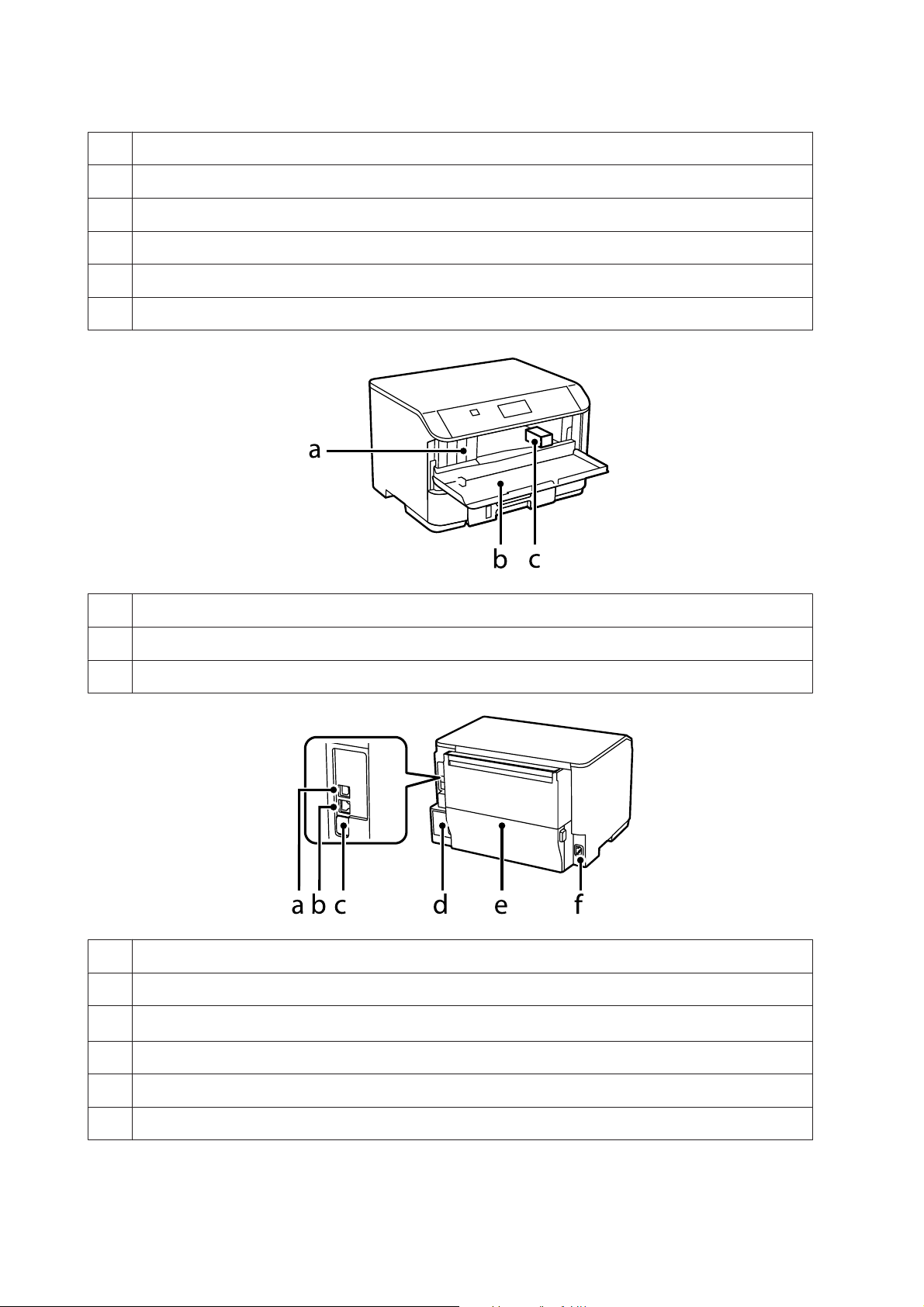
Guide d'utilisation
b. Butée
c. Extension du bac de sortie
d. Bac de sortie
e. Guides latéraux
f. Alimentation papier arrière
g. Protection du chargeur
Présentation de votre produit
a. Emplacements des cartouches d'encre
b. Capot avant
c. Tête d'impression
a. Port USB
b. Port LAN
c.
Port de maintenance USB
d. Boîte de maintenance
*
e. Capot arrière
f. Prise CA
* Port USB pour une utilisation ultérieure. Ne retirez pas l'autocollant.
15
Page 16
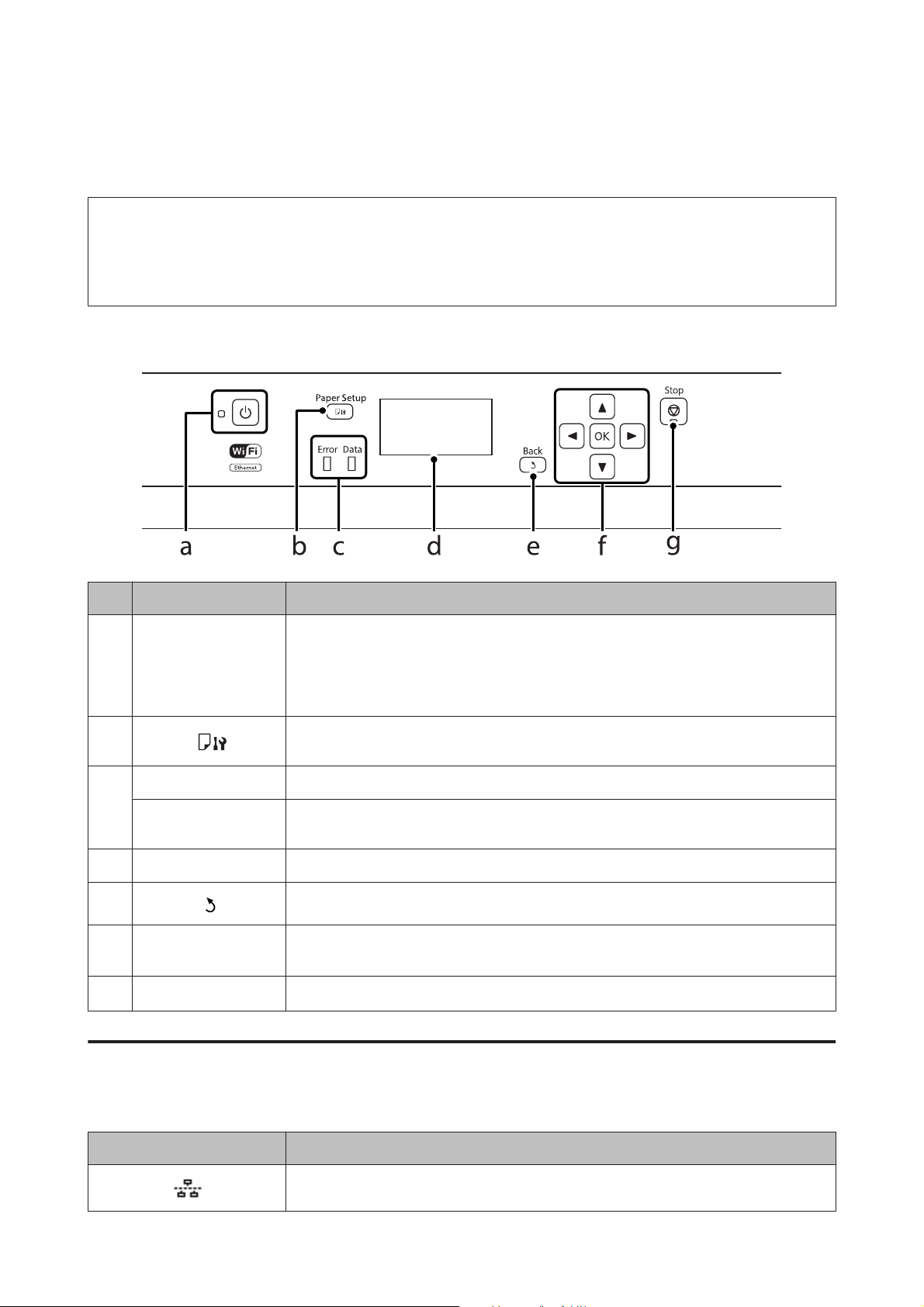
Guide d'utilisation
Présentation de votre produit
Présentation du panneau de configuration
Remarque :
❏ Le panneau de configuration n'est pas conçu de la même façon selon la région.
❏ Même si le panneau de configuration et les noms et options qui s'affichent sur l'écran LCD sont légèrement
différents de ceux de votre produit, la méthode d'utilisation est la même.
Boutons/voyants Fonction
Met le produit sous ou hors tension. Le voyant d'alimentation s'allume lorsque le produit
est sous tension.
a.
b.
c.
d. - L'écran LCD affiche des menus.
e.
f.
g.
P
Error Le voyant orange situé à gauche s'allume ou clignote lorsqu'une erreur se produit.
Data
l, u, r, d, OK
y
Clignote lorsque le produit exécute des tâches d'impression, pendant le remplacement
d'une cartouche d'encre, pendant le chargement d'encre ou le nettoyage de la tête
d'impression.
Appuyez sur cette icône pour sélectionner la taille et le type de papier que vous avez
chargé dans le bac papier ou l'alimentation papier arrière.
Le voyant bleu situé à droite clignote lorsque le produit traite des données. Il reste allumé
lorsque des tâches d'impression sont en attente.
Annule/renvoie au menu précédent.
Appuyez sur l, u, r, d pour sélectionner les menus. Appuyez sur OK pour confirmer votre
sélection et accéder à l'écran suivant.
Arrête l'opération en cours.
Icônes
Les icônes suivantes sont affichées sur le panneau de configuration en fonction de l'état du produit.
Icônes Description
Indique qu'il n'existe aucune connexion Ethernet.
16
Page 17
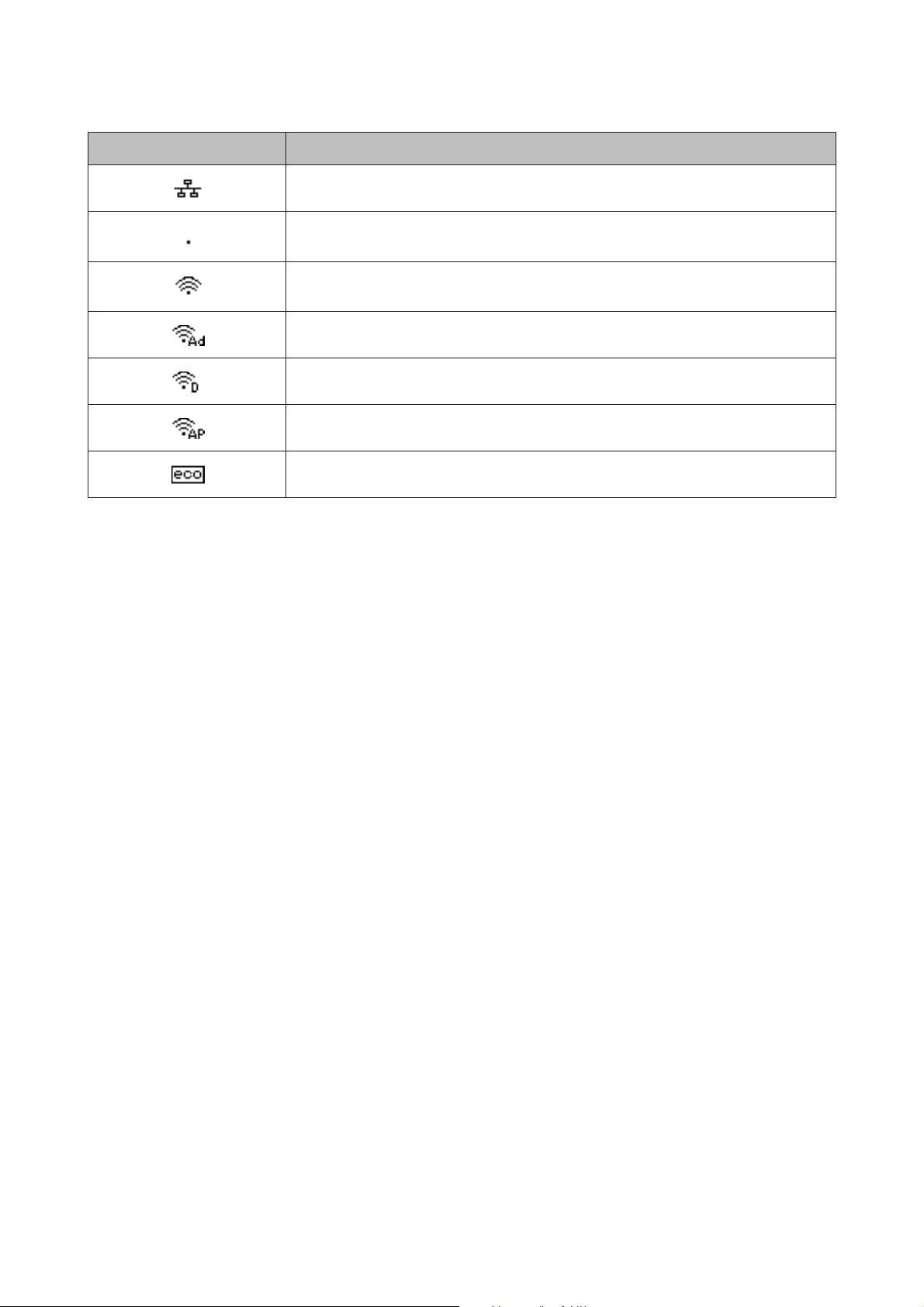
Guide d'utilisation
Icônes Description
Indique qu'une connexion Ethernet a été établie.
Indique qu'une erreur de réseau Wi-Fi s'est produite ou que le produit recherche une
connexion.
Indique qu'une connexion Wi-Fi a été établie. Le nombre de barres indique la puissance du
signal de connexion.
Indique qu'une connexion Ad Hoc a été établie.
Indique qu'une connexion en mode Wi-Fi Direct a été établie.
Indique qu'une connexion en mode Simple AP a été établie.
Indique qu'une des fonctions du Mode Éco est activée.
Présentation de votre produit
17
Page 18
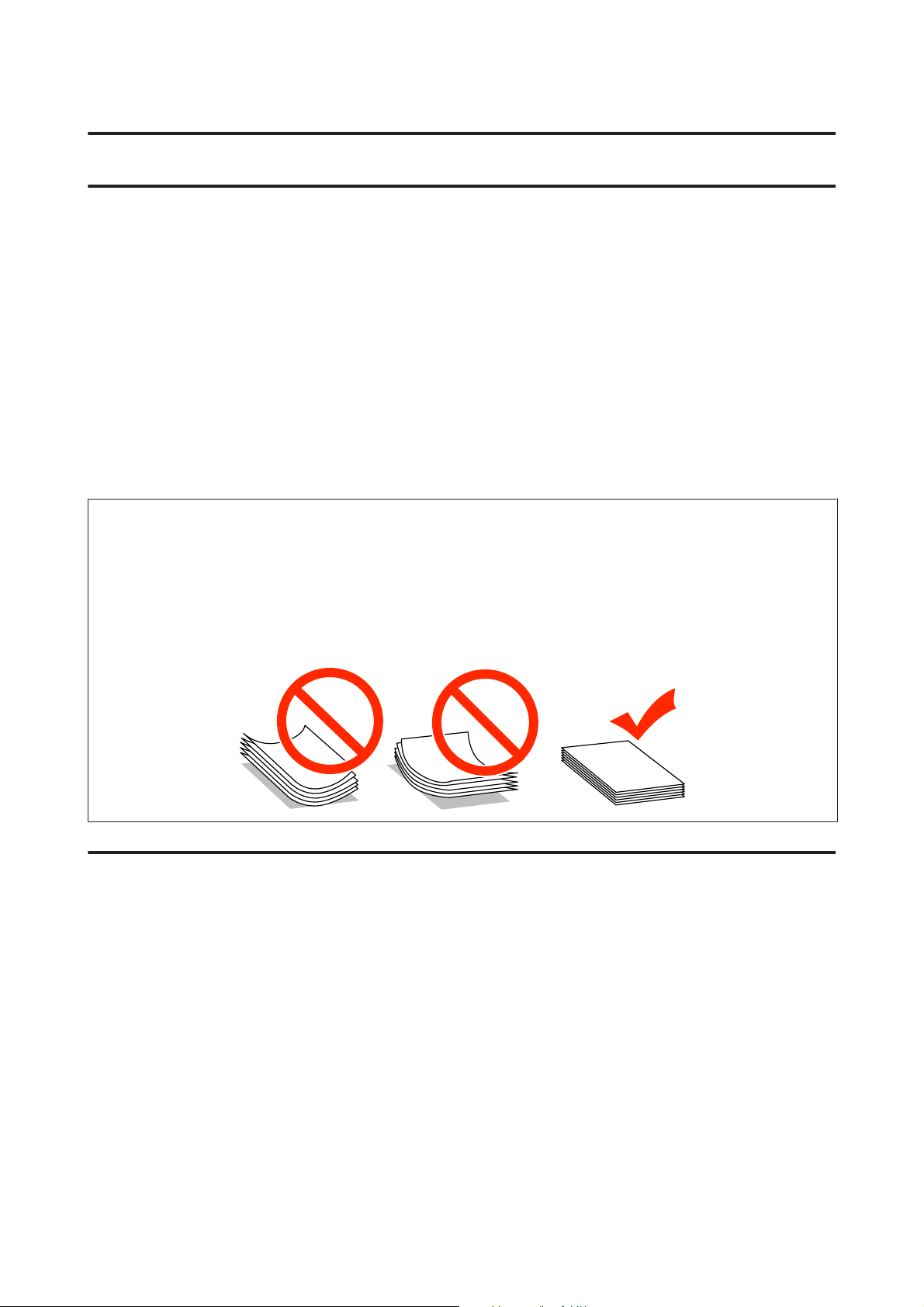
Guide d'utilisation
Manipulation des papiers et supports
Manipulation des papiers et supports
Introduction à l'utilisation, au chargement et au stockage de supports
La plupart des papiers ordinaires donnent de bons résultats. Cependant, les impressions sur papiers couchés
offrent un meilleur rendu parce que ces papiers absorbent moins d'encre.
Epson propose des papiers spéciaux formulés en fonction de l'encre utilisée dans les produits à jet d'encre Epson et
vous recommande d'utiliser ces papiers pour obtenir des résultats de haute qualité.
Quand vous chargez des papiers spéciaux distribués par Epson, commencez par lire la notice livrée avec ces
papiers et gardez à l'esprit les indications ci-dessous.
Remarque :
❏ Chargez le papier dans le bac papier en orientant la face imprimable vers le bas. La face imprimable est
généralement plus blanche ou plus glacée. Pour plus d'informations, reportez-vous aux feuilles d'instructions
fournies avec le papier. Certains types de papiers présentent des coins coupés afin d'identifier plus facilement le sens
de chargement correct.
❏ Si le papier est incurvé, aplatissez-le ou recourbez-le légèrement dans l'autre sens avant de le charger. L'utilisation
de papier recourbé peut produire l'apparition de taches d'encre sur vos impressions.
Conservation du papier
Rangez le papier non utilisé dans son emballage d'origine dès que l'impression est terminée. Lorsque vous utilisez
un support spécial, nous vous recommandons de stocker vos impressions dans une pochette hermétique en
plastique. Maintenez le papier non utilisé et les impressions à l'écart des températures élevées, de l'humidité et de
la lumière directe du soleil.
Sélection du papier
Le tableau suivant indique les types de papier pris en charge. La capacité de chargement et la source papier varient
selon les types de papier comme indiqué ci-dessous.
18
Page 19
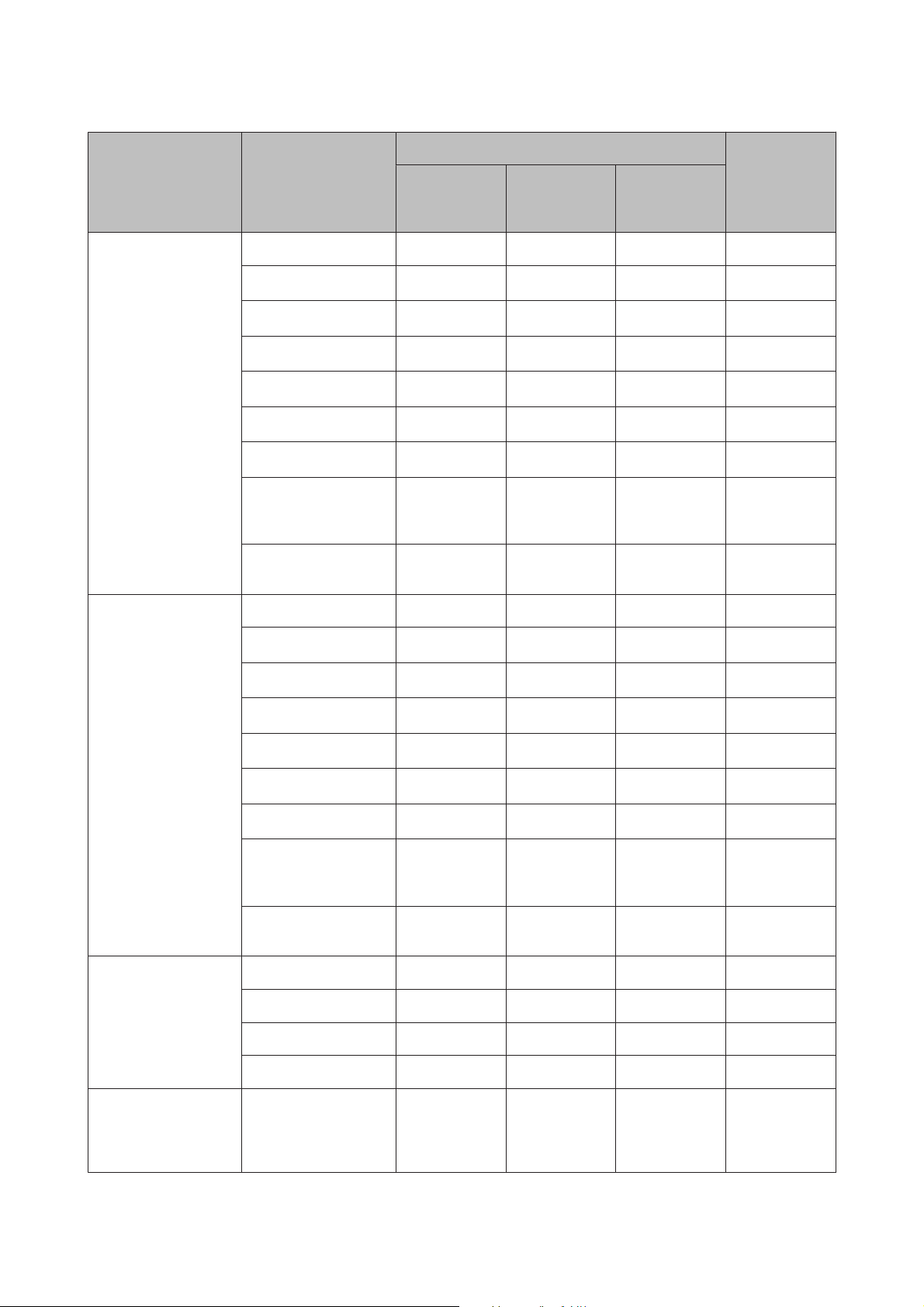
Guide d'utilisation
Type de support Taille
Manipulation des papiers et supports
Capacité de chargement (feuilles ou hauteur)
Bac papier 1
ou bac papier
Bac papier
*1
2
Alimentation
papier
arrière
Impression
recto verso
automatique
Papier ordinaire
Papier épais
*4
*2
Legal 27,5 mm 27,5 mm 1 -
Lettre 27,5 mm 27,5 mm
A4 27,5 mm 27,5 mm
B5 27,5 mm 27,5 mm
A5 27,5 mm -
Executive - -
A6 - -
Définie par l'utilisateur
--
80
80
80
80
80
80
80
*3
*3
*3
*3
*3
*3
*3
✓
✓
✓
-
-
-
✓
(182 x 257 mm à
215,9 x 297 mm)
Définie par l'utilisateur
--1-
(autres que ci-dessus)
Legal --1-
Lettre - -
A4 - -
10
10
*5
*5
-
-
B5 - -
A5 - -
Executive - -
A6 - -
Définie par l'utilisateur
--
10
10
10
10
10
*5
*5
*5
*5
*5
-
-
-
-
(182 x 257 mm à
215,9 x 297 mm)
Définie par l'utilisateur
--1-
(autres que ci-dessus)
Enveloppe#10 --10-
DL --10-
C4 --1-
C6 --10-
Epson Bright White
A4 200 200
50
*6
✓
Ink Jet Paper (Papier
jet d'encre blanc
brillant)
19
Page 20
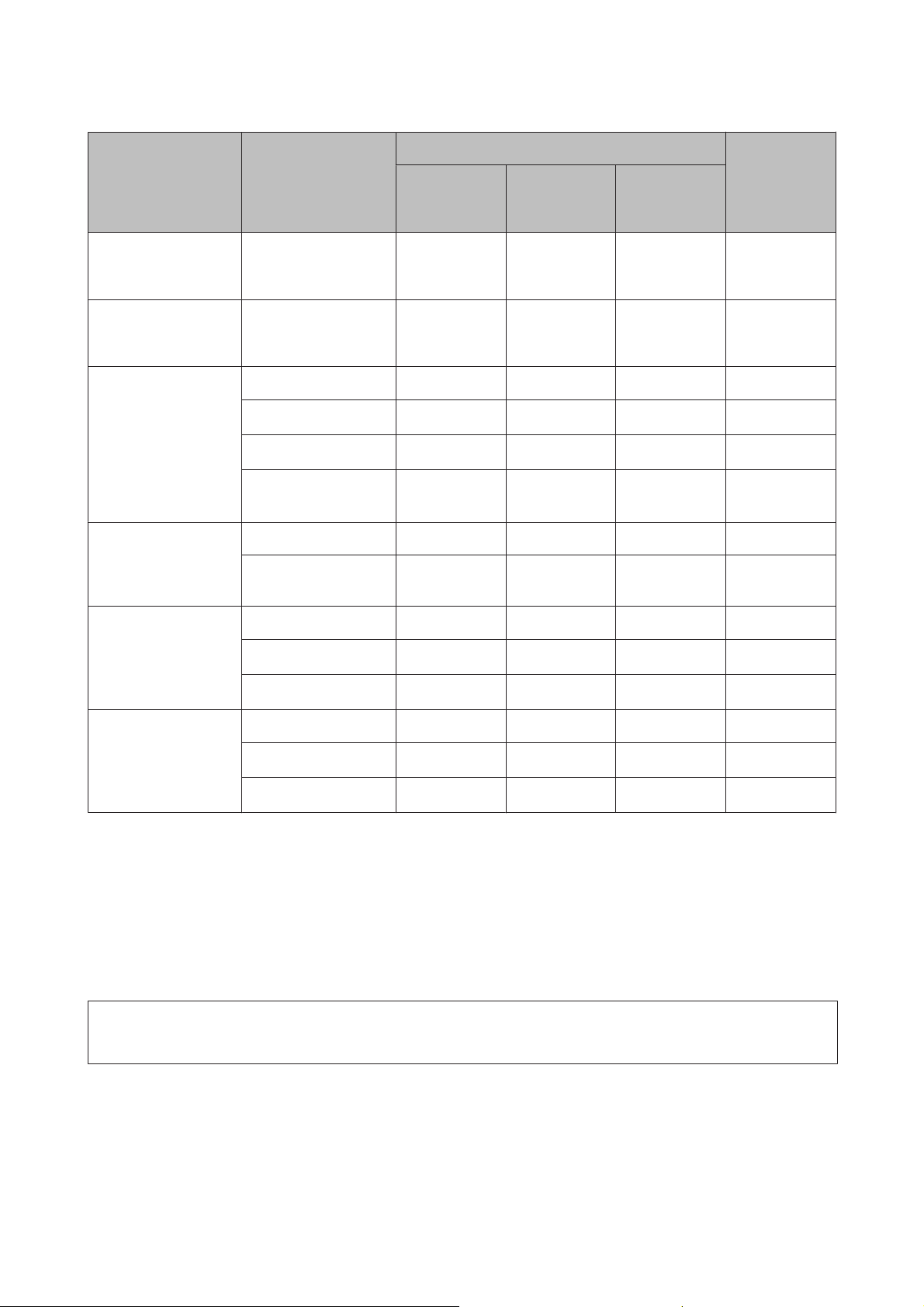
Guide d'utilisation
Type de support Taille
Manipulation des papiers et supports
Capacité de chargement (feuilles ou hauteur)
Bac papier 1
ou bac papier
Bac papier
*1
2
Alimentation
papier
arrière
Impression
recto verso
automatique
Epson Photo Quality
Ink Jet Paper (Papier
couché qualité photo)
Epson Matte Paper Heavyweight (Papier
mat épais)
Epson Premium
Glossy Photo Paper
(Papier photo glacé
Premium)
Epson Premium
Semigloss Photo
Paper (Papier photo
semi-glacé Premium)
Epson Ultra Glossy
Photo Paper (Papier
photo ultra-glacé)
A4 --80-
A4 --20-
A4 --20-
13 × 18 cm (5 × 7 p.)
10 × 15 cm (4 × 6 p.)
Format 16:9
(102 × 181 mm)
A4 --20-
10 × 15 cm (4 × 6 p.)
A4 --20-
13 × 18 cm (5 × 7 p.)
10 × 15 cm (4 × 6 p.)
--20-
--20-
--20-
--20-
--20-
--20-
Epson Photo Paper,
Glossy (Papier photo,
glacé)
*1 En fonction du produit, le bac papier 2 est optionnel.
*2 Le papier ordinaire est du papier dont le grammage est compris entre 64 g/m
Cela inclut le papier pré-imprimé, le papier à en-tête, le papier couleur et le papier recyclé.
*3 La capacité de chargement pour l'impression recto verso manuelle est de 30 feuilles.
*4 Le papier épais est du papier dont le grammage est compris entre 91 g/m
*5 La capacité de chargement pour l'impression recto verso manuelle est de 5 feuilles.
*6 La capacité de chargement pour l'impression recto verso manuelle est de 20 feuilles.
A4 --20-
13 × 18 cm (5 × 7 p.)
10 × 15 cm (4 × 6 p.)
--20-
--20-
2
(17 livres) et 90 g/m2 (24 livres).
2
(25 livres) et 256 g/m2 (68 livres).
Remarque :
La disponibilité du papier varie selon les pays.
20
Page 21
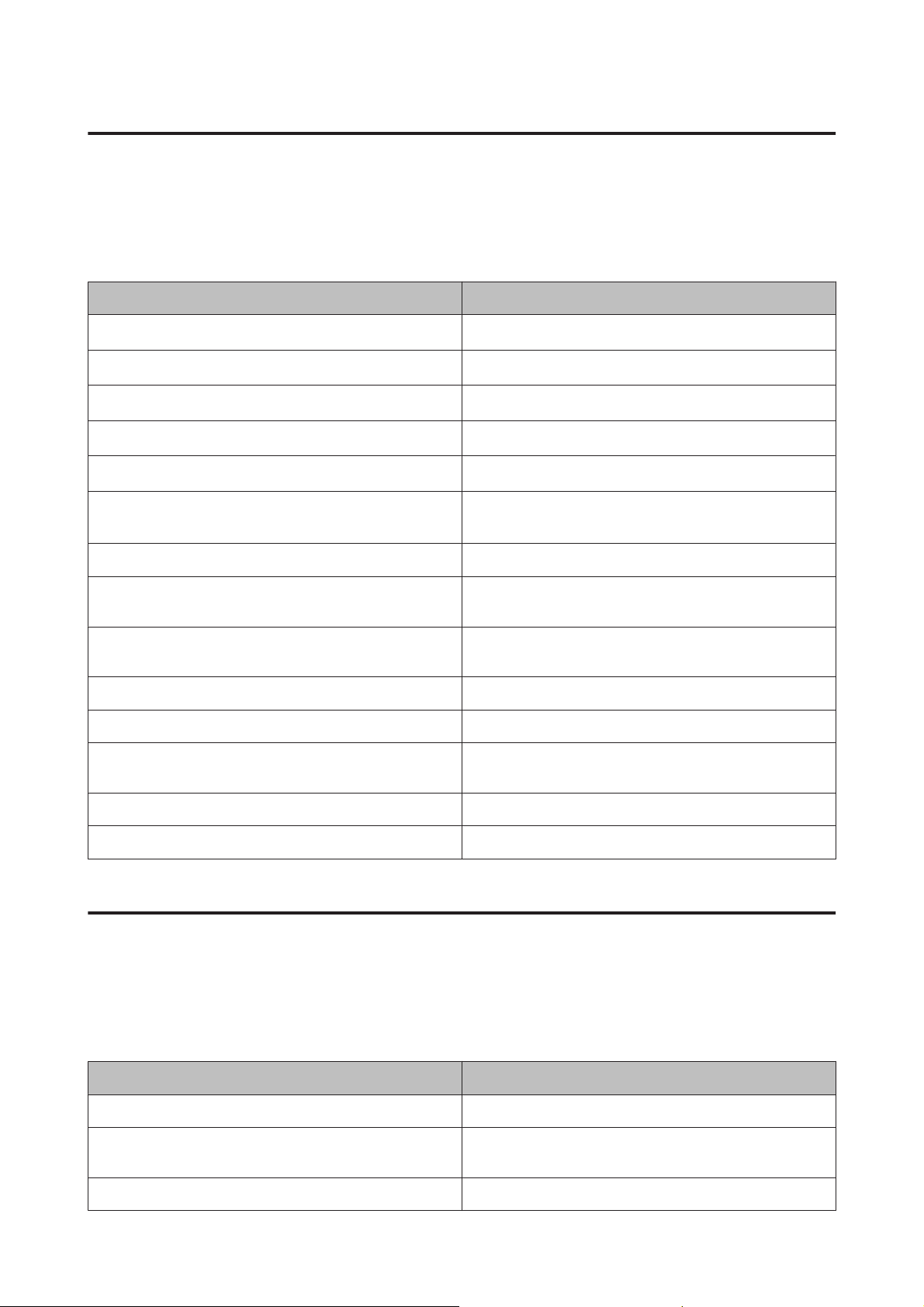
Guide d'utilisation
Manipulation des papiers et supports
Paramètres de type de papier sur l'écran LCD
Le produit est automatiquement réglé en fonction du type de papier sélectionné dans les paramètres d'impression.
C'est la raison pour laquelle le paramétrage du type de papier est aussi important. Ce paramètre indique au produit
quel type de papier est utilisé et ajuste la quantité d'encre nécessaire en conséquence. Le tableau suivant répertorie
les paramètres que vous devez sélectionner en fonction du papier utilisé.
Pour ce papier Type de papier sur l'écran LCD
Papier ordinaire
Papier pré-imprimé
*1
En-tête
Papier couleur
Papier recyclé
Epson Bright White Ink Jet Paper (Papier jet d'encre blanc
*1
brillant)
Epson Ultra Glossy Photo Paper (Papier photo ultra-glacé) Ultra glacé
Epson Premium Glossy Photo Paper (Papier photo glacé
Premium)
Epson Premium Semigloss Photo Paper (Papier photo
semi-glacé Premium)
Epson Photo Paper, Glossy (Papier photo, glacé) Glacé
Epson Matte Paper - Heavyweight (Papier mat épais) Mat
Epson Photo Quality Ink Jet Paper (Papier couché qualité
photo)
*1
*1
*1
*1
Papier ordinaire
Pré-imprimé
En-tête
Couleur
Recyclé
Papier ordinaire
Prem. Glacé
Prem. Semi-glacé
Mat
Papier épais Papier épais
Enveloppes Enveloppe
*1 L'impression recto verso est possible avec ce papier.
Paramètres de type de papier dans le pilote d'impression
Le produit est automatiquement réglé en fonction du type de papier sélectionné dans les paramètres d'impression.
C'est la raison pour laquelle le paramétrage du type de papier est aussi important. Ce paramètre indique au produit
quel type de papier est utilisé et ajuste la quantité d'encre nécessaire en conséquence. Le tableau suivant répertorie
les paramètres que vous devez sélectionner en fonction du papier utilisé.
Pour ce papier Type de papier dans le pilote d'impression
Papier ordinaire plain papers (papier ordinaire)
Epson Bright White Ink Jet Paper (Papier jet d'encre blanc
brillant)
Papier pré-imprimé Preprinted (Pré-imprimé)
plain papers (papier ordinaire)
21
Page 22
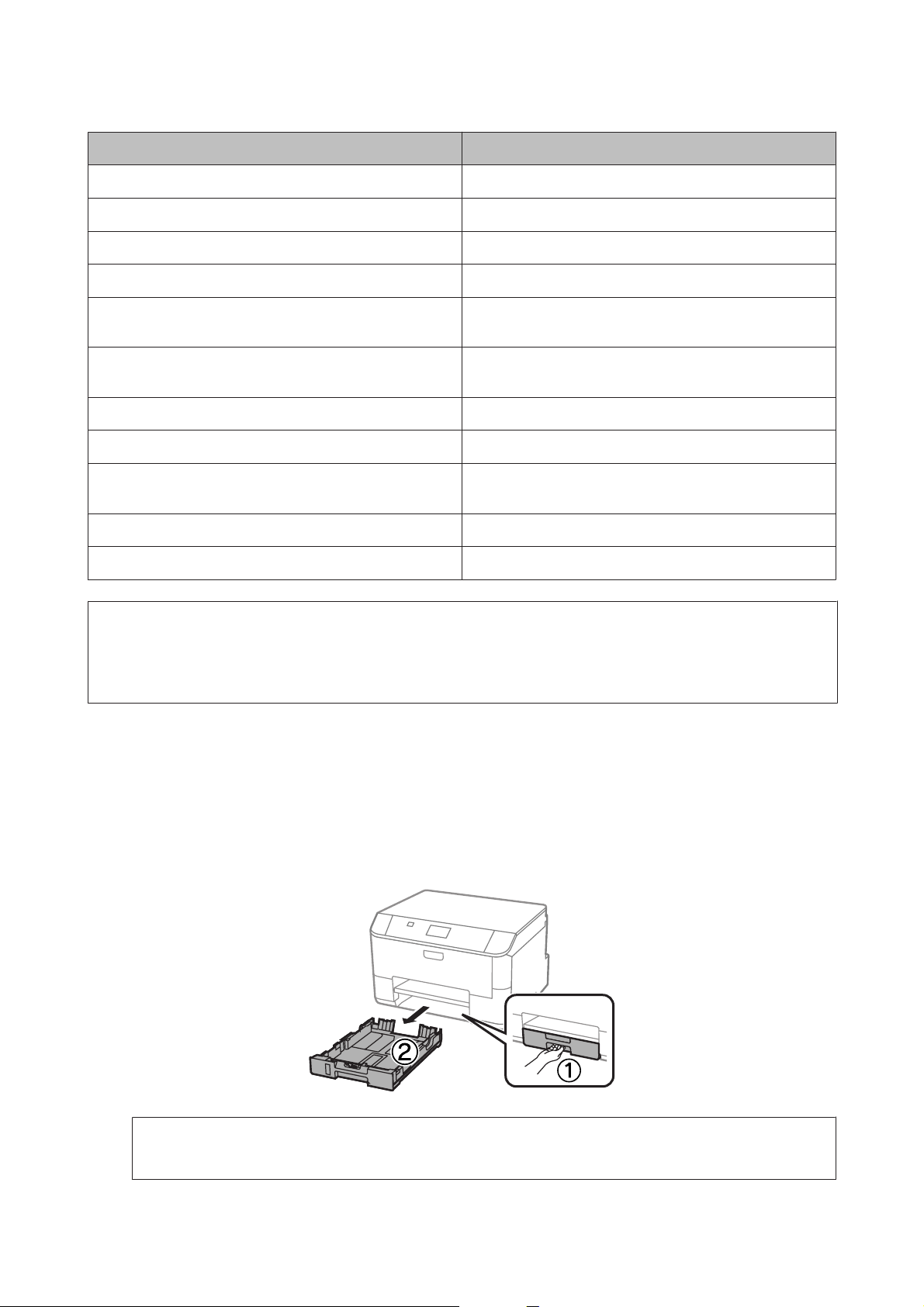
Guide d'utilisation
Manipulation des papiers et supports
Pour ce papier Type de papier dans le pilote d'impression
En-tête Letterhead (En tête)
Papier couleur Color (Couleur)
Papier recyclé Recycled (Recyclé)
Epson Ultra Glossy Photo Paper (Papier photo ultra-glacé) Epson Ultra Glossy (Epson Ultra Glacé)
Epson Premium Glossy Photo Paper (Papier photo glacé
Premium)
Epson Premium Semigloss Photo Paper (Papier photo
semi-glacé Premium)
Epson Photo Paper, Glossy (Papier photo, glacé) Photo Paper Glossy (Papier Photo Glacé)
Epson Matte Paper - Heavyweight (Papier mat épais) Epson Matte (Epson Mat)
Epson Photo Quality Ink Jet Paper (Papier couché qualité
photo)
Papier épais Thick-Paper (Papier épais)
Enveloppes Envelope (Enveloppe)
Remarque :
La disponibilité des supports varie selon les pays. Pour obtenir les dernières informations sur les supports disponibles
dans votre région, contactez l'assistance Epson.
& “Site Web du support technique” on page 126
Epson Premium Glossy (Epson Premium Glacé)
Epson Premium Semigloss (Epson Premium Semi-Glacé)
Epson Matte (Epson Mat)
Chargement du papier dans le bac papier
Procédez comme suit pour charger le papier :
Insérez le bac papier suffisamment loin.
A
Remarque :
Lorsque vous chargez du papier dans le bac papier 2, retirez le capot du bac papier.
22
Page 23
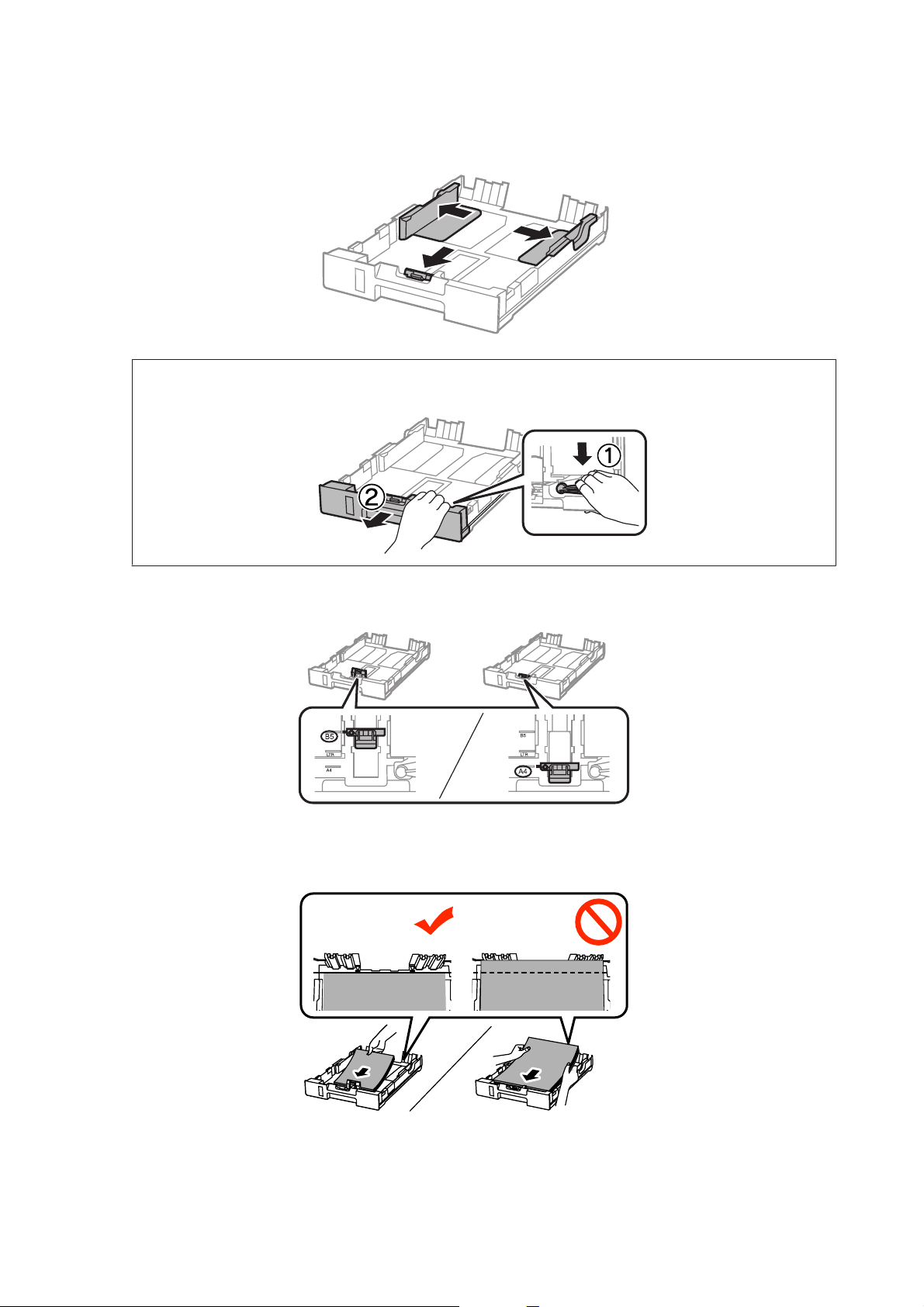
Guide d'utilisation
Manipulation des papiers et supports
Rapprochez les guides latéraux des bords du bac papier en les faisant glisser.
B
Remarque :
Lorsque vous utilisez le format papier Legal, étendez le bac papier comme indiqué dans l'illustration.
Ajustez la position du guide latéral au format du papier que vous souhaitez utiliser.
C
Chargez le papier jusqu'à ce qu'il bute sur le guide latéral, côté imprimable vers le bas, puis vérifiez que le
D
papier ne dépasse pas du bac.
23
Page 24
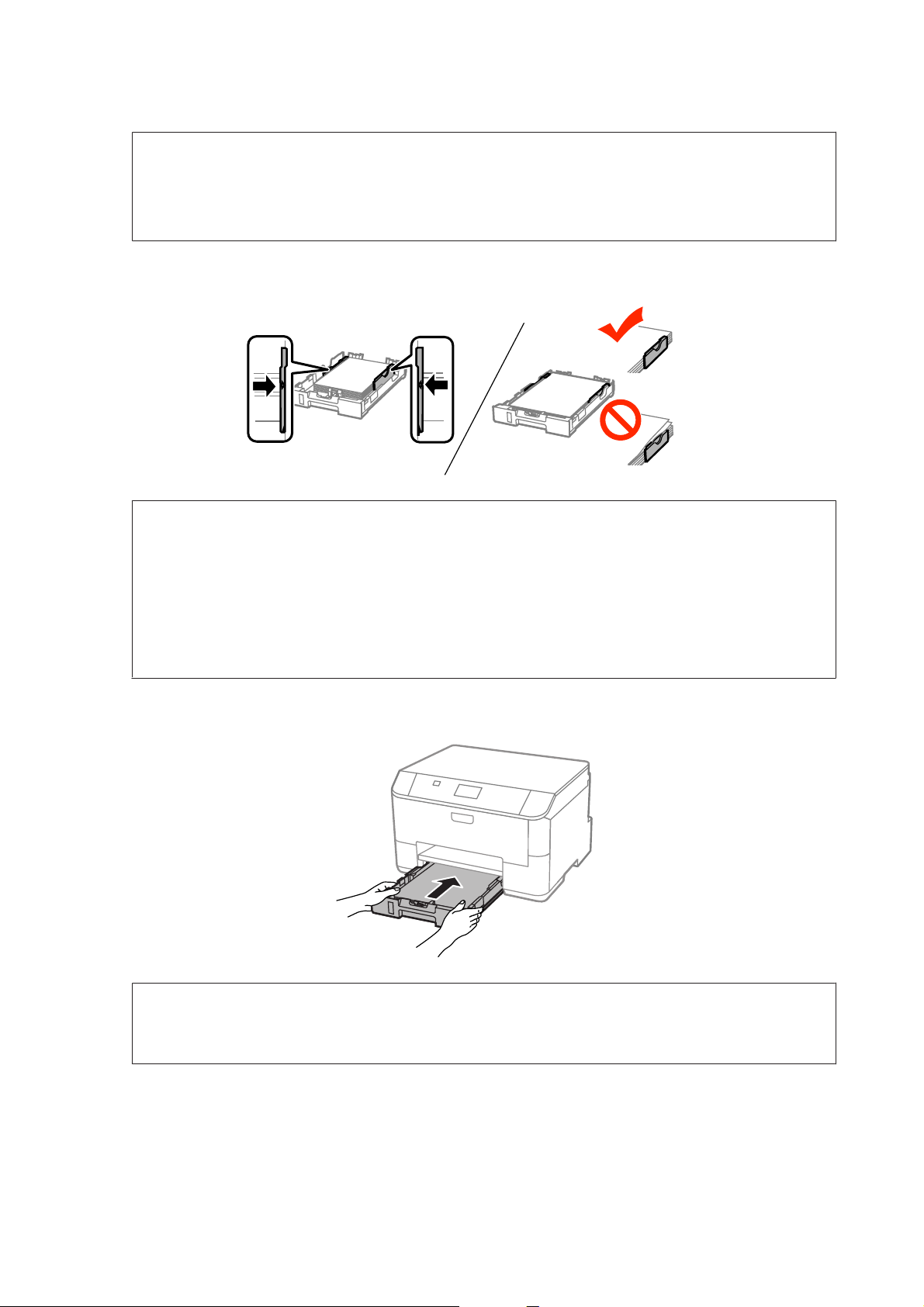
Guide d'utilisation
Manipulation des papiers et supports
Remarque :
❏ Aérez et alignez les bords du papier avant de le charger.
❏ Si vous souhaitez imprimer sur du papier pré-imprimé disponible en magasin, consultez la section
“Chargement de papier et d'enveloppes dans l'alimentation papier arrière” on page 25.
Faites glisser les guides latéraux contre les bords du papier.
E
Remarque :
❏ Si vous utilisez du papier ordinaire, ne chargez pas le papier au-delà du repère en forme de flèche H, situé à
l'intérieur du guide latéral.
Si vous utilisez des supports spéciaux Epson, veillez à ce que le nombre de feuilles soit inférieur à la limite
définie pour le support.
& “Sélection du papier” on page 18
❏ Lorsque vous chargez du papier dans le bac papier 2, remettez le capot du bac papier en place.
Vérifiez que rien ne dépasse du bac et réinsérez-le doucement dans le produit.
F
Remarque :
Lorsque vous insérez le bac papier, l'écran de configuration des paramètres de format et de type de papier
s'affiche automatiquement. Vérifiez que les paramètres de papier correspondent au papier que vous avez chargé.
24
Page 25
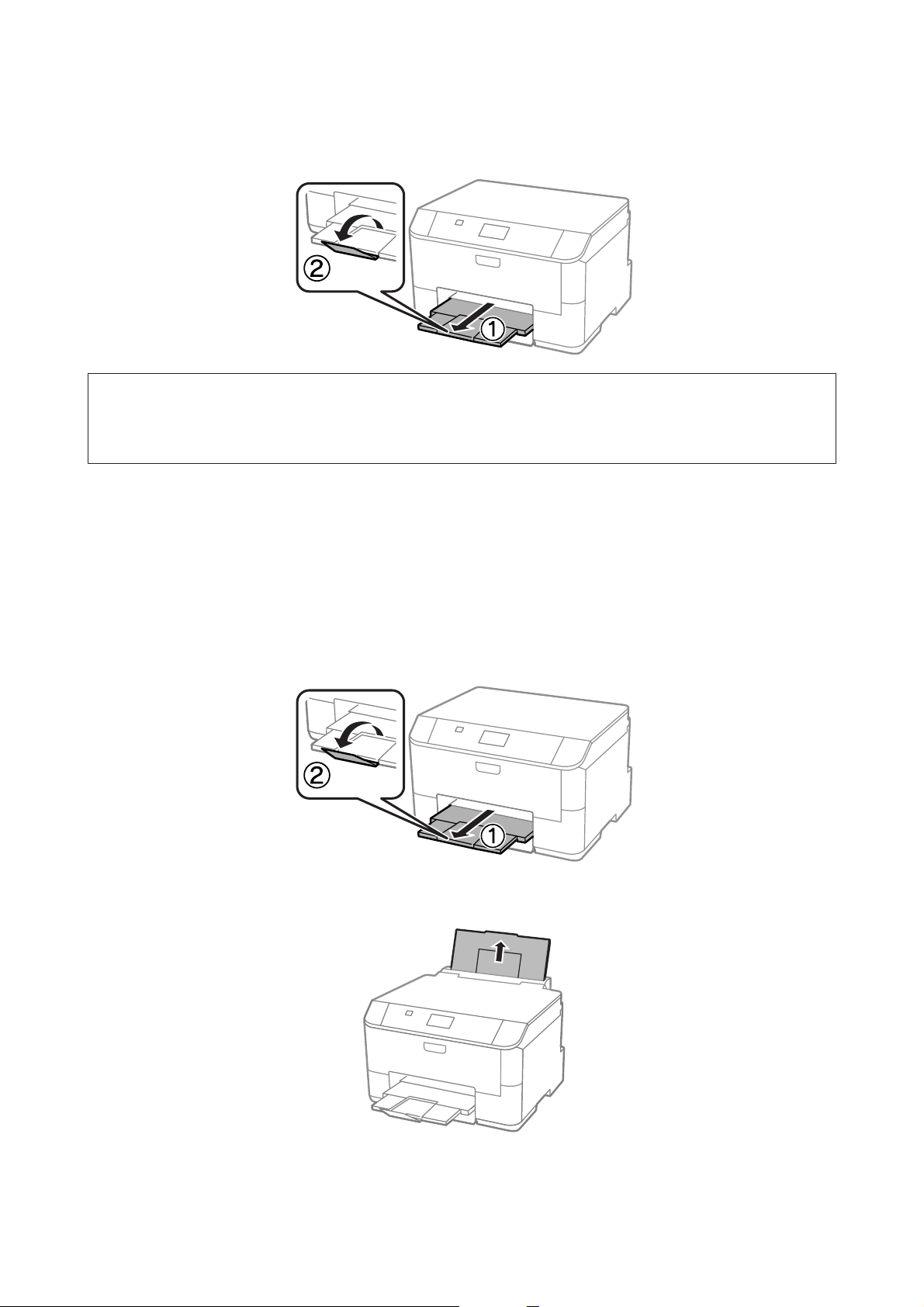
Guide d'utilisation
Manipulation des papiers et supports
Faites coulisser le bac de sortie et soulevez la butée.
G
Remarque :
❏ Laissez suffisamment de place devant le produit pour que le papier puisse être éjecté sans problème.
❏ Ne manipulez pas le bac papier si le produit est en cours de fonctionnement.
Chargement de papier et d'enveloppes dans l'alimentation papier arrière
Suivez les étapes ci-dessous pour charger le papier et les enveloppes dans l'alimentation papier arrière :
Faites coulisser le bac de sortie et soulevez la butée.
A
Retirez le guide papier.
B
25
Page 26
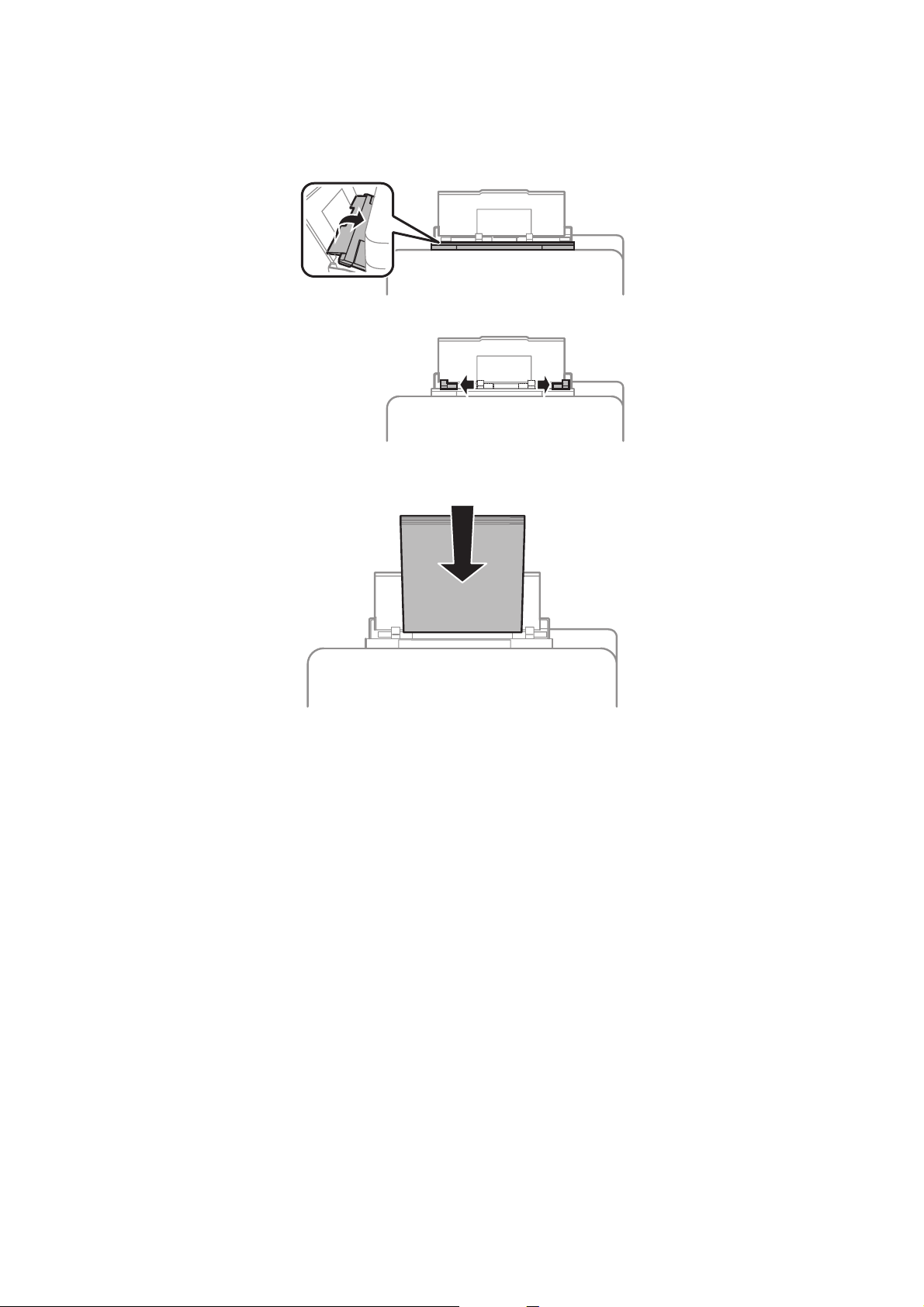
Guide d'utilisation
Manipulation des papiers et supports
Ouvrez la protection du chargeur puis rapprochez les guides latéraux.
C
Chargez le papier face imprimable vers le haut, au centre de l'alimentation papier arrière.
D
26
Page 27
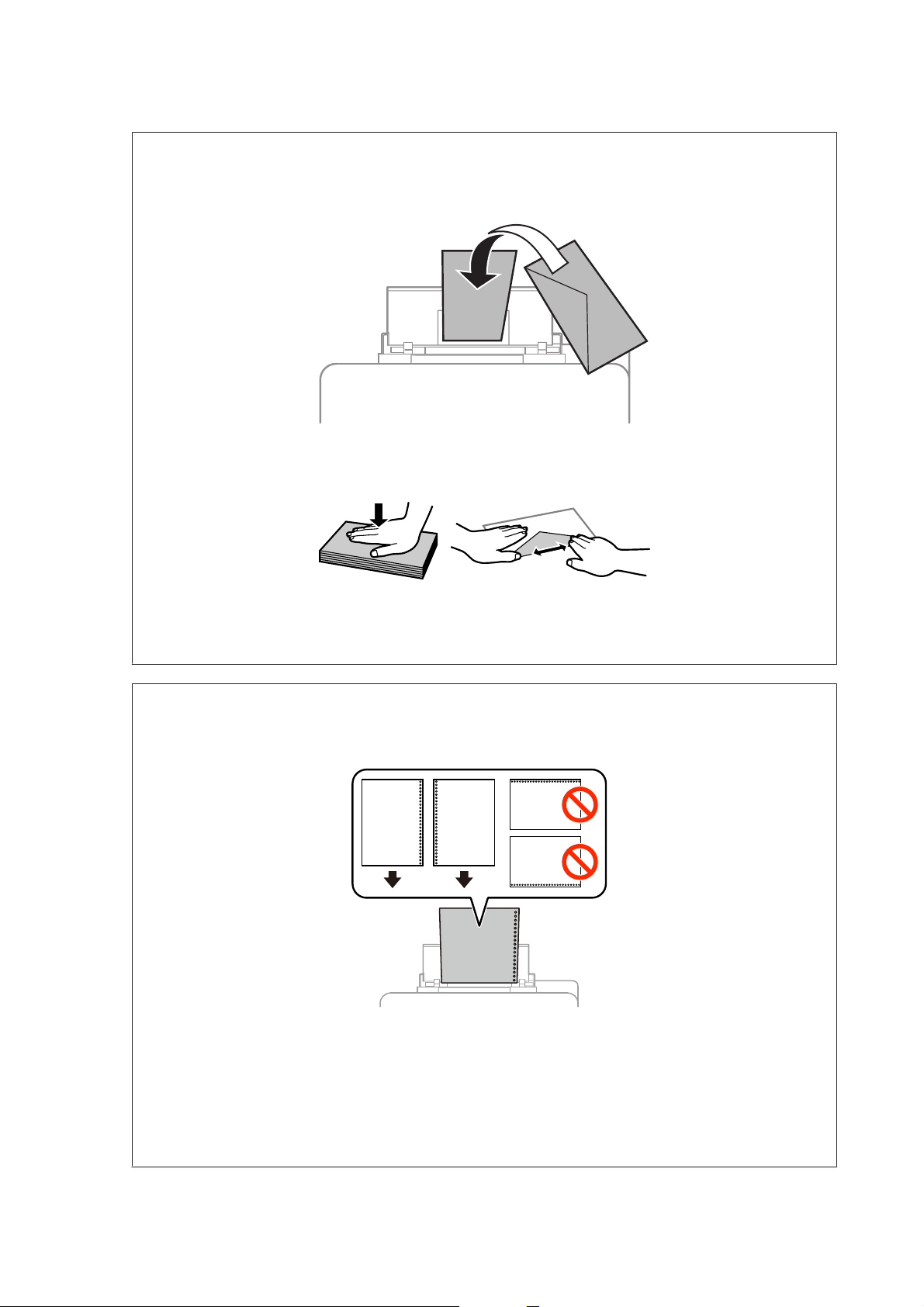
Guide d'utilisation
Remarque :
❏ La face imprimable est généralement plus blanche et plus brillante que l'autre face.
❏ Lorsque vous chargez des enveloppes, commencez par charger la petite arête, avec le rabat orienté vers le bas.
❏ N'utilisez pas d'enveloppes courbées ou pliées.
Manipulation des papiers et supports
❏ Aplatissez l'enveloppe et les rabats avant de la charger.
❏ Aplatissez le bord entrant de l'enveloppe avant de la charger.
❏ Évitez aussi les enveloppes trop fines, qui pourraient se recourber pendant l'impression.
Remarque pour le papier doté de trous de reliure :
Vous pouvez utiliser du papier pré-perforé doté de trous de reliure sur un des bords longs. Ne chargez pas de
papier doté de trous de reliure sur le côté haut ou bas.
❏ Les formats disponibles sont A4, A5, B5, Lettre et Legal.
❏ Chargez une feuille de papier à la fois.
❏ L'impression recto verso automatique n'est pas disponible.
❏ Vérifiez que vous avez ajusté la position d'impression de votre fichier afin de ne pas imprimer sur les trous
de reliure.
27
Page 28
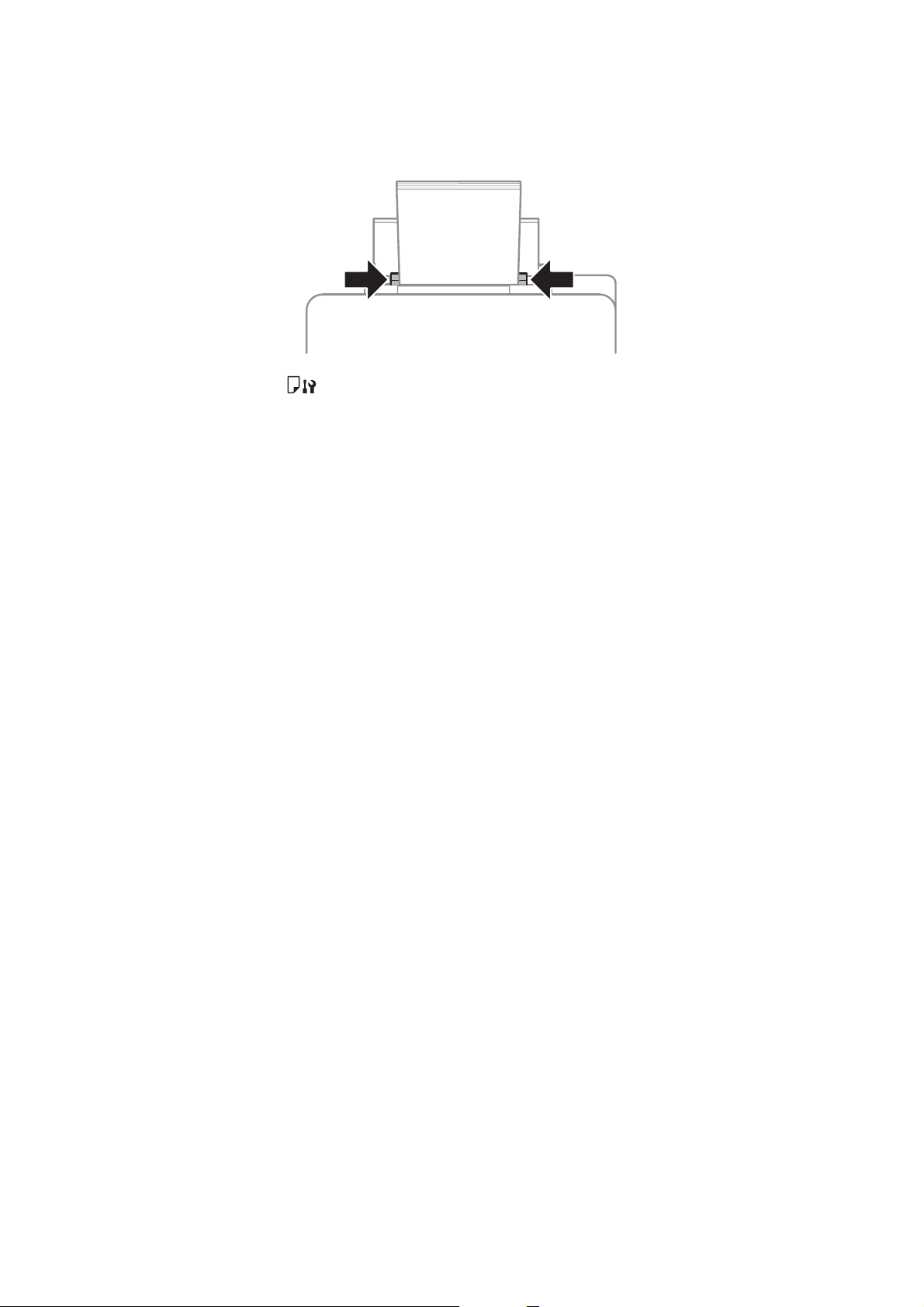
Guide d'utilisation
Manipulation des papiers et supports
Faites glisser le guide latéral vers le bord du papier mais ne serrez pas.
E
Appuyez sur le bouton puis sélectionnez Alim. papier arrière. Sélectionnez la taille et le type de
F
papier que vous avez chargé dans l'alimentation papier arrière.
28
Page 29
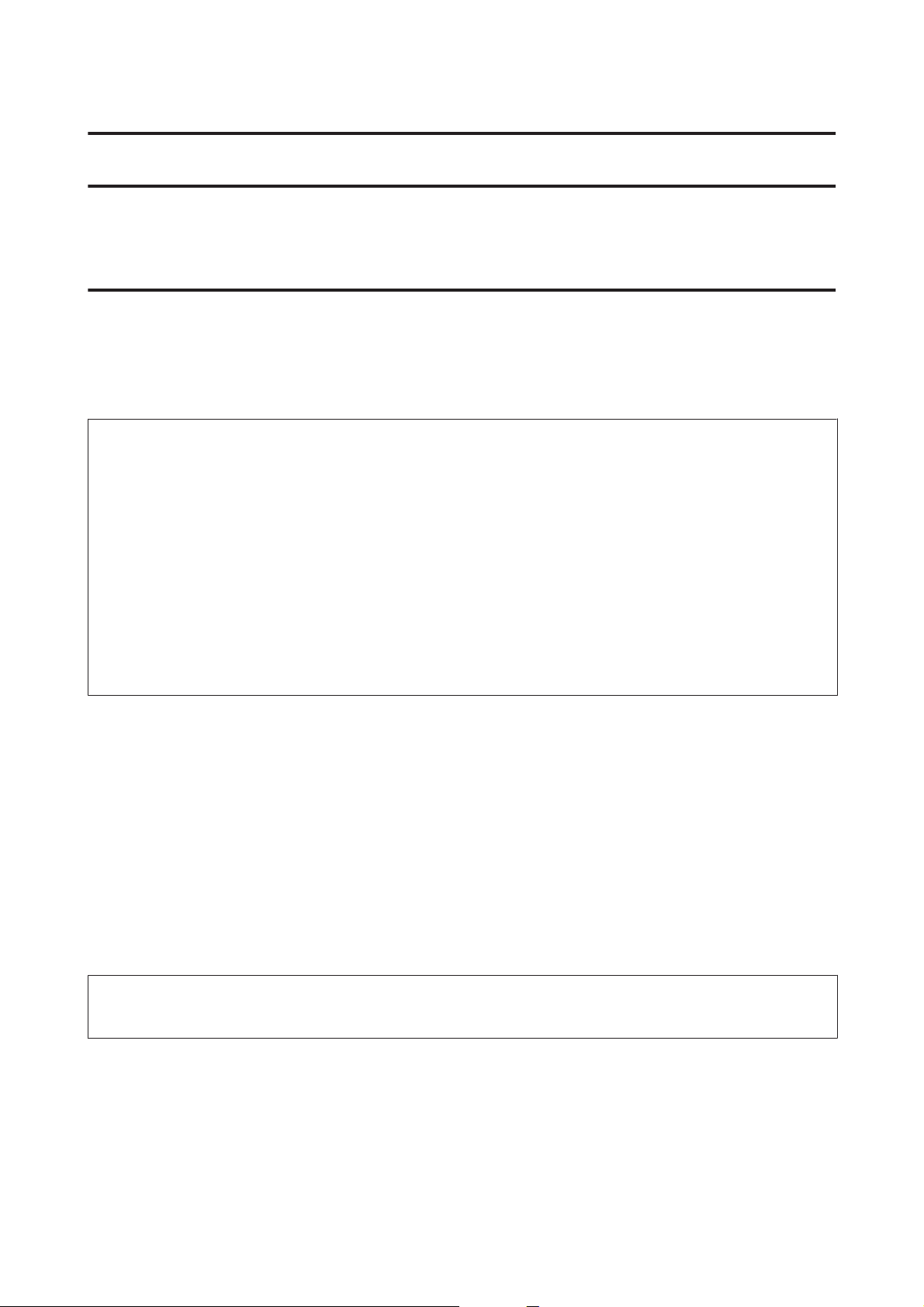
Guide d'utilisation
Impression
Impression
Impression à partir de votre ordinateur
Pilote d'impression et Status Monitor
Le pilote vous permet de choisir entre divers paramètres pour obtenir les meilleurs résultats d'impression. Status
Monitor et les utilitaires d'impression permettent de contrôler le produit et de le maintenir dans un état de
fonctionnement optimal.
Remarque destinée aux utilisateurs de Windows :
❏ Votre pilote d'impression localise et installe automatiquement la dernière version du pilote disponible au niveau du
site Internet de Epson. Cliquez sur le bouton Software Update (Mise à jour du logiciel) dans la fenêtre
Maintenance (Utilitaire) du pilote de votre imprimante, puis suivez les instructions à l'écran. Si le bouton ne
s'affiche pas au niveau de la fenêtre Maintenance (Utilitaire), pointez vers All Programs (Tous les programmes)
ou Programs (Programmes) dans le menu Start (Démarrer) de Windows et ouvrez le dossier EPSON.*
* Pour Windows 8 :
Si vous ne voyez pas le bouton dans la fenêtre Maintenance (Utilitaire), cliquez avec le bouton droit de la souris
sur l'écran Start (Démarrer) ou faites glisser vos doigts en partant du bas ou du haut de l'écran Start (Démarrer)
et sélectionnez All apps (Toutes les applications) puis sélectionnez la catégorie Software Update (Mise à jour
logicielle) dans EPSON.
❏ Si vous souhaitez modifier la langue du pilote, sélectionnez la langue dans le paramètre Language (Langue) de la
fenêtre Maintenance (Utilitaire). Il est possible que cette fonction ne soit pas disponible dans tous les pays.
Accès au pilote d'impression sous Windows
Vous pouvez accéder au pilote d'impression depuis la plupart des applications Windows, le bureau ou la taskbar
(barre des tâches).
Si vous souhaitez définir des paramètres s'appliquant uniquement à l'application utilisée, accédez au pilote
d'impression à partir de l'application en question.
Si vous souhaitez définir des paramètres s'appliquant à l'ensemble des applications Windows, accédez au pilote
d'impression à partir du bureau ou de la taskbar (barre des tâches).
Reportez-vous aux sections suivantes pour accéder au pilote d'impression :
Remarque :
Les captures d'écran des fenêtres du pilote d'impression figurant dans ce Guide d'utilisation sont issues de Windows 7.
À partir d'applications Windows
Dans le menu File (Fichier), cliquez sur Print (Imprimer) ou sur Print Setup (Configuration de
A
l'impression).
Dans la fenêtre qui s'affiche, cliquez sur Printer (Imprimante), Setup (Configuration), Options,
B
Preferences (Préférences) ou Properties (Propriétés) (selon l'application utilisée, il est possible que vous
deviez cliquer sur plusieurs de ces boutons).
29
Page 30
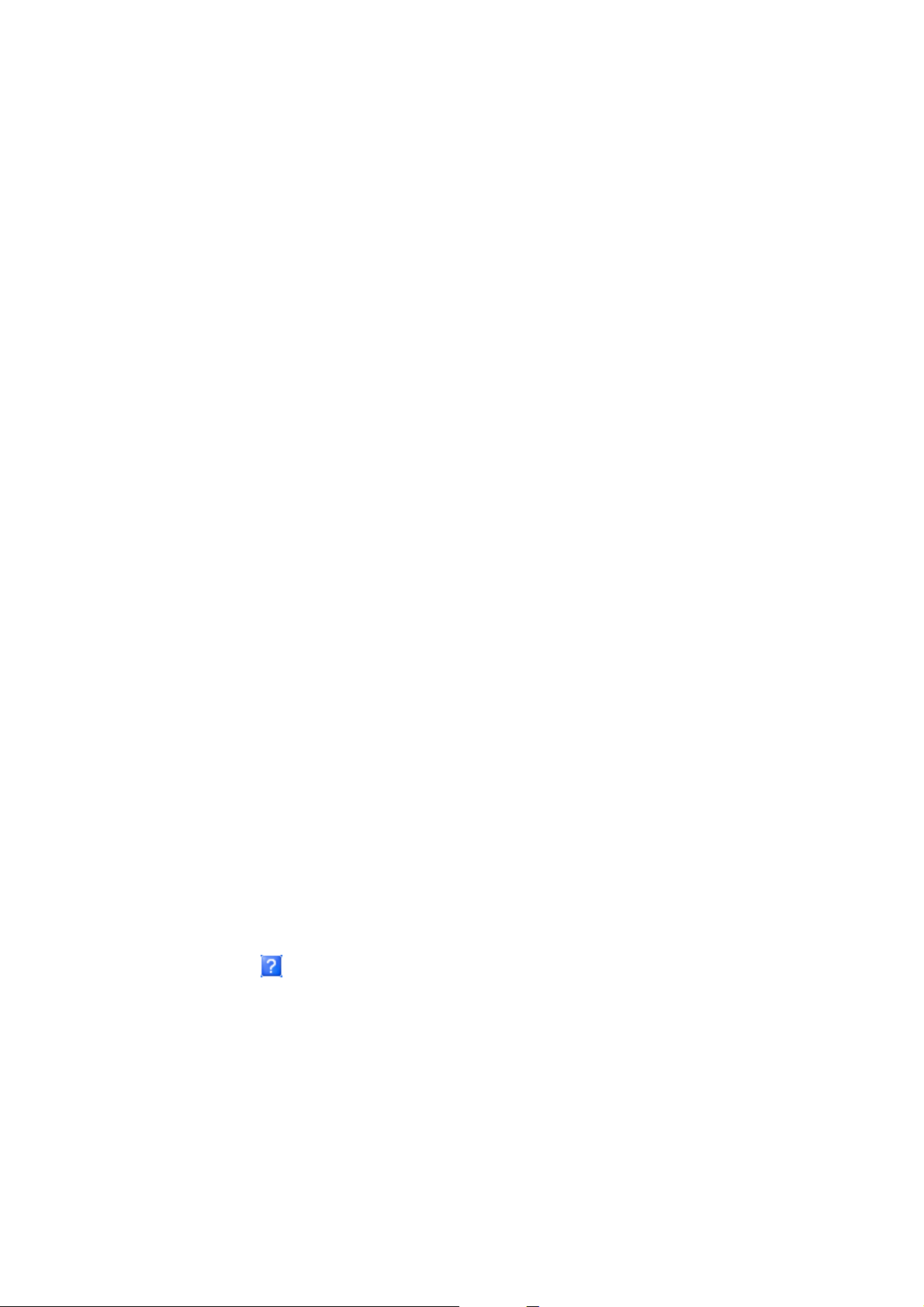
Guide d'utilisation
Impression
À partir du bureau
❏ Windows 8 et Server 2012
Sélectionnez Desktop (Bureau), charm (l'icône) Settings (Paramètres) et Control Panel (Panneau de
configuration). Puis sélectionnez Devices and Printers (Périphériques et imprimantes) dans la catégorie
Hardware and Sound (Matériel et audio). Cliquez avec le bouton droit de la souris sur le produit ou
maintenez votre doigt appuyé sur le produit et sélectionnez Printing preferences (Options d’impression).
❏ Windows 7 et Server 2008 R2 :
Cliquez sur le bouton Start (Démarrer) et sélectionnez Devices and Printers (Périphériques et
imprimantes). Cliquez ensuite avec le bouton droit de la souris sur le produit et sélectionnez Printing
preferences (Préférences d’impression).
❏ Windows Vista et Server 2008 :
Cliquez sur Démarrer, sélectionnez Control Panel (Panneau de configuration), puis Printer (Imprimante)
dans la catégorie Hardware and Sound (Matériel et audio). Cliquez ensuite avec le bouton droit de la souris
sur le produit et sélectionnez Printing preferences (Préférences d’impression).
❏ Windows XP et Server 2003 :
Cliquez sur Start (Démarrer), Control Panel (Panneau de configuration), (Printers and Other Hardware
(Imprimantes et autres périphériques)), puis sur Printers and Faxes (Imprimantes et télécopieurs).
Sélectionnez le produit, puis cliquez sur Printing Preferences (Options d'impression) dans le menu File
(Fichier).
À partir de l'icône de raccourci de la taskbar (barre des tâches)
Cliquez avec le bouton droit sur l'icône du produit de la taskbar (barre des tâches), puis sélectionnez Printer
Settings (Paramètres imprimante).
Pour ajouter une icône de raccourci à la taskbar (barre des tâches) Windows, accédez au pilote d'impression à
partir du bureau comme indiqué ci-dessus. Cliquez ensuite sur l'onglet Maintenance (Utilitaire), puis sur le
bouton Extended Settings (Paramètres étendus). Dans la fenêtre Extended Settings (Paramètres étendus),
sélectionnez Enable EPSON Status Monitor 3 (Activer EPSON Status Monitor 3) puis appuyez sur OK.
Ensuite, cliquez sur le bouton Monitoring Preferences (Préférences du contrôle) dans l'onglet Maintenance
(Utilitaire) puis sélectionnez Register the shortcut icon to the task bar (Enregistrer l'icône du raccourci dans la
barre des tâches).
Informations via l'aide en ligne
Dans la fenêtre du pilote d'impression, appliquez l'une des procédures suivantes.
❏ Cliquez avec le bouton droit de la souris sur l'élément, puis cliquez sur Help (Aide).
❏ Cliquez sur le bouton
Windows XP uniquement).
situé dans la partie supérieure droite de la fenêtre, puis cliquez sur l'élément (sous
Accès aux propriétés de l'imprimante sous Windows
❏ Windows 8 et Server 2012 :
Sélectionnez Desktop (Bureau), charm (l'icône) Settings (Paramètres) et Control Panel (Panneau de
configuration). Ensuite, sélectionnez Devices and Printers (Périphériques et imprimantes) dans la catégorie
Hardware and Sound (Matériel et audio). Cliquez avec le bouton droit de la souris sur le produit ou
maintenez votre doigt appuyé sur le produit et sélectionnez Printer properties (Propriétés de l'imprimante).
30
Page 31

Guide d'utilisation
Impression
❏ Windows 7 et Server 2008 R2 :
Cliquez sur le bouton Start (Démarrer), sélectionnez Devices and Printers (Périphériques et imprimantes)
puis cliquez avec le bouton droit de la souris sur le produit et sélectionnez Printer properties (Propriétés de
l'imprimante).
❏ Windows Vista et Server 2008 :
Cliquez sur le bouton Start (Démarrer), sélectionnez Control Panel (Panneau de configuration) puis
sélectionnez Printer (Imprimante) dans la catégorie Hardware and Sound (Matériel et audio). Cliquez
ensuite avec le bouton droit de la souris sur le produit et sélectionnez Properties (Propriétés).
❏ Windows XP et Server 2003 :
Cliquez sur Start (Démarrer), Control Panel (Panneau de configuration), (Printers and Other Hardware
(Imprimantes et autres périphériques)), puis sur Printers and Faxes (Imprimantes et télécopieurs).
Sélectionnez le produit, puis cliquez sur Properties (Propriétés) dans le menu File (Fichier).
Accès au gestionnaire d'impression sous Mac OS X
Le tableau ci-dessous indique comment accéder à la boîte de dialogue du gestionnaire d'impression.
Zone de
dialogue
Page Setup
(Format
d'impression)
Print (Imprimer)
Epson Printer
Utility 4
Comment y accéder
Cliquez sur Page Setup (Format d'impression) dans le menu File (Fichier) de votre
application.
Remarque :
Selon l'application, le menu Page Setup (Format d'impression) peut être absent du
menu File (Fichier).
Cliquez sur Print (Imprimer) dans le menu File (Fichier) de votre application.
Sous Mac OS X 10.8 ou 10.7, cliquez sur System Preferences (Préférences Système) dans
le menu Apple et cliquez sur Print & Scan (Imprimantes et scanners). Sélectionnez votre
produit dans la zone de liste Printers (Imprimantes), cliquez sur Options & Supplies
(Options et fournitures), Utility (Utilitaire), puis sur Open Printer Utility (Ouvrir
l'utilitaire de l'imprimante).
Sous Mac OS X 10.6, cliquez sur System Preferences (Préférences Système) dans le
menu Apple, puis cliquez sur Print & Fax (Imprimantes et fax). Sélectionnez votre produit
dans la zone de liste Printers (Imprimantes), cliquez sur Options & Supplies (Options et
fournitures), Utility (Utilitaire), puis sur Open Printer Utility (Ouvrir l'utilitaire de
l'imprimante).
Sous Mac OS X 10.5, cliquez sur System Preferences (Préférences Système) dans le
menu Apple, puis cliquez sur Print & Fax (Imprimantes et fax). Sélectionnez votre produit
dans la zone de liste Printers (Imprimantes), cliquez sur Open Print Queue (Ouvrir la liste
d'attente d'impression) puis cliquez sur le bouton Utility (Utilitaire).
Opérations de base
Impression de base
Suivez les étapes ci-dessous pour imprimer à partir de votre ordinateur.
Si vous ne parvenez pas à modifier certains paramètres du pilote d'impression, cela signifie peut-être qu'ils ont été
bloqués par l'administrateur. Contactez votre administrateur ou un utilisateur avancé pour obtenir de l'aide.
31
Page 32

Guide d'utilisation
Impression
Remarque :
❏ Les captures d'écran de ce manuel peuvent varier en fonction du modèle.
❏ Avant d'imprimer, chargez le papier correctement.
& “Chargement du papier dans le bac papier” on page 22
& “Chargement de papier et d'enveloppes dans l'alimentation papier arrière” on page 25
❏ Pour la zone imprimable, reportez-vous à la section ci-dessous.
& “Zone imprimable” on page 110
❏ Une fois le paramétrage effectué, imprimez un exemplaire à titre d'essai et examinez les résultats avant d'imprimer
un travail en totalité.
Paramètres de base du produit pour Windows
Ouvrez le fichier que vous voulez imprimer.
A
Accédez aux paramètres de l'imprimante.
B
& “Accès au pilote d'impression sous Windows” on page 29
Cliquez sur l'onglet Main (Principal).
C
Sélectionnez le paramètre Paper Size (Taille papier) approprié.
D
Sélectionnez le paramètre Document Size (Format document) approprié. Vous pouvez aussi définir une
E
taille de papier personnalisée. Pour plus de détails, reportez-vous à l'aide en ligne.
32
Page 33

Guide d'utilisation
Impression
Pour modifier l'orientation de l'impression, sélectionnez Portrait ou Landscape (Paysage).
F
Remarque :
Sélectionnez Landscape (Paysage) lorsque vous imprimez sur des enveloppes.
Sélectionnez le paramètre Paper Type (Type de papier) approprié.
G
& “Paramètres de type de papier dans le pilote d'impression” on page 21
Remarque :
La qualité d'impression est réglée automatiquement en fonction du paramètre Paper Type (Type de papier)
sélectionné.
Sélectionnez le paramètre Quality (Qualité) approprié.
H
Remarque :
Si vous imprimez des données à haute densité sur du papier ordinaire, du papier à en-tête de lettre ou du papier
pré-imprimé, sélectionnez Standard-Vivid (Standard - vif) pour que les couleurs de l'image imprimée soient vives.
Cliquez sur OK pour fermer la fenêtre des paramètres de l'imprimante.
I
Remarque :
Pour modifier des paramètres avancés, reportez-vous à la section correspondante.
Imprimez le fichier.
J
Paramètres de base du produit pour Mac OS X
Remarque :
Les captures d'écran des fenêtres du pilote d'impression figurant dans ce manuel sont issues de Mac OS X 10.7.
Ouvrez le fichier que vous voulez imprimer.
A
33
Page 34

Guide d'utilisation
Impression
Accédez à la zone de dialogue Print (Imprimer).
B
& “Accès au gestionnaire d'impression sous Mac OS X” on page 31
Remarque :
Si la boîte de dialogue simplifiée s'affiche, cliquez sur le bouton Show Details (Afficher les détails) (sous Mac OS
X 10.8 ou 10.7) ou sur le bouton d (sous Mac OS X 10.6 ou 10.5.8) pour développer cette boîte de dialogue.
Sélectionnez le produit utilisé pour le paramètre Printer (Imprimante).
C
Remarque :
Selon l'application, certaines fonctions peuvent être grisées. Si tel est le cas, cliquez sur Page Setup (Format
d'impression) dans le menu File (Fichier) de votre application et effectuez les réglages.
Sélectionnez le paramètre Paper Size (Taille papier) approprié.
D
Sélectionnez le paramètre Orientation approprié.
E
Remarque :
Sélectionnez l'orientation paysage lorsque vous imprimez sur des enveloppes.
34
Page 35

Guide d'utilisation
Impression
Sélectionnez Print Settings (Configuration Imprimante) dans le menu contextuel.
F
Sélectionnez le paramètre Paper Size (Alimentation) approprié.
G
Sélectionnez le paramètre Media Type (Support) approprié.
H
& “Paramètres de type de papier dans le pilote d'impression” on page 21
Sélectionnez le paramètre Print Quality (Qualité) approprié.
I
Remarque :
Si vous imprimez des données à haute densité sur du papier ordinaire, du papier à en-tête de lettre ou du papier
pré-imprimé, sélectionnez Standard-Vivid (Standard - vif) pour que les couleurs de l'image imprimée soient vives.
Cliquez sur Print (Imprimer) pour lancer l'impression.
J
Annulation d'une impression
Si vous devez annuler l'impression, suivez les instructions données dans la section adaptée ci-dessous.
À l'aide du bouton du produit
Appuyez sur y pour annuler un travail d'impression en cours.
35
Page 36

Guide d'utilisation
Impression
Pour Windows
Remarque :
Vous ne pouvez pas annuler un travail d'impression entièrement envoyé au produit. Vous devez alors annuler le travail
d'impression au niveau du produit.
Accédez à l'application EPSON Status Monitor 3.
A
& “Pour Windows” on page 92
Cliquez sur le bouton Print Queue (File d'attente). La fenêtre Windows Spooler (Spouleur Windows) s'affiche.
B
Cliquez avec le bouton droit sur le travail que vous souhaitez annuler et sélectionnez Cancel (Annuler).
C
Pour Mac OS X
Pour annuler un travail d'impression, suivez les étapes suivantes :
Remarque :
Si vous avez envoyé une tâche d'impression à partir d'un système équipé de Mac OS X 10.6 ou 10.5.8 via le réseau, il est
possible que vous ne puissiez pas imprimer à partir de l'ordinateur. Appuyez sur y dans le panneau de configuration du
produit pour annuler une tâche d'impression. Pour régler ce problème, consultez le Guide réseau en ligne.
Cliquez sur l'icône du produit dans le Dock.
A
Dans la liste Nom du document, sélectionnez le document en cours d'impression.
B
Cliquez sur le bouton Delete (Effacer) pour annuler le travail d'impression.
C
36
Page 37

Guide d'utilisation
Pour Mac OS X 10.8 :
Cliquez sur le bouton
Impression
pour annuler la tâche d'impression.
Autres options
Paramètres prédéfinis du produit (sous Windows uniquement)
Les paramètres prédéfinis du pilote d'impression facilitent considérablement l'impression. Vous pouvez également
créer vos propres paramètres prédéfinis.
Paramètres du produit pour Windows
Accédez aux paramètres de l'imprimante.
A
& “Accès au pilote d'impression sous Windows” on page 29
Sélectionnez un Printing Presets (Présélections impression) dans l'onglet Main (Principal). Les paramètres
B
produits sont définis automatiquement sur les valeurs affichées dans la fenêtre contextuelle.
Impression recto verso
Utilisez le pilote d'impression pour imprimer des deux côtés du papier.
37
Page 38

Guide d'utilisation
Impression
Remarque :
❏ La disponibilité de cette fonction varie selon les paramètres.
❏ La capacité de chargement change en cas d'impression recto verso.
& “Sélection du papier” on page 18
❏ Utilisez uniquement des papiers adaptés à une impression recto verso, faute de quoi la qualité des impressions
pourrait décliner.
& “Sélection du papier” on page 18
❏ Il se peut que la fonctionnalité d'impression recto verso ne soit pas disponible lorsque le produit est utilisé en réseau
ou en tant qu'imprimante partagée.
❏ Si le niveau d'encre est faible lors de l'impression recto verso automatique, le produit arrête d'imprimer et la
cartouche d'encre doit être remplacée. Lorsque vous avez remplacé la cartouche, le produit reprend l'impression.
Toutefois, il se peut qu'une partie de vos données ne soit pas imprimée. Si tel est le cas, imprimez à nouveau la page
où il manque des données.
❏ Selon le papier et la quantité d'encre utilisée pour imprimer le texte et les images, il est possible que l'encre traverse
le papier.
❏ La surface du papier peut être tachée pendant l'impression recto verso.
Remarque destinée aux utilisateurs de Windows :
❏ Quatre types d'impression recto verso sont disponibles : standard automatique, livret plié automatique, standard
manuel et livret plié manuel.
❏ L'impression recto verso manuelle n'est disponible que lorsque EPSON Status Monitor 3 est activé. Pour activer
Status Monitor, accédez au pilote d'impression et cliquez sur l'onglet Maintenance (Utilitaire), puis sur le bouton
Extended Settings (Paramètres étendus). Dans la fenêtre Extended Settings (Paramètres étendus), activez la case
à cocher Enable EPSON Status Monitor 3 (Activer EPSON Status Monitor 3).
❏ Lorsque vous utilisez l'impression recto-verso automatique, l'impression peut être ralentie selon la combinaison
d'options sélectionnées pour le paramètre Select Document Type (Sélectionner le type de document) dans la fenêtre
Print Density Adjustment (Réglage de la densité d'impression) et pour Quality (Qualité) dans la fenêtre Main
(Principal).
Remarque relative à Mac OS X :
❏ Mac OS X prend uniquement en charge l'impression recto verso standard.
❏ Lorsque vous réalisez une impression recto verso, l'impression peut être ralentie selon l'option choisie pour le
paramètre Document Type (Type de document) dans Two-sided Printing Settings (Param. d'impr. recto verso)
Paramètres du produit pour Windows
Accédez aux paramètres de l'imprimante.
A
& “Accès au pilote d'impression sous Windows” on page 29
Sélectionnez le paramètre 2-Sided Printing (Impression recto-verso) approprié.
B
Remarque :
Selon la version du pilote, le paramètre 2-Sided Printing (Impression recto verso) peut devenir disponible lorsque
vous cochez la case. Lorsque vous utilisez l'impression automatique, assurez-vous que la case à cocher Auto est
sélectionnée.
38
Page 39

Guide d'utilisation
Impression
Cliquez sur Settings (Configuration), et définissez les paramètres appropriés.
C
Remarque :
Si vous souhaitez imprimer un livret plié, sélectionnez Booklet (Livret).
Vérifiez les autres paramètres et imprimez.
D
Remarque :
❏ Si vous réalisez une impression automatique, et que vous imprimez des données à haute densité tels que des
photos ou des graphiques, nous vous conseillons de définir les paramètres dans la fenêtre Print Density
Adjustment (Réglage de la densité d'impression).
❏ En fonction de votre application, la marge de reliure réelle peut différer des valeurs spécifiées. Essayez avec
quelques feuilles pour examiner le résultat avant d'imprimer de gros volumes.
❏ L'impression recto verso manuelle vous permet d'imprimer les pages paires en premier. Lorsque vous
imprimez les pages impaires, une feuille de papier blanche sort à la fin du travail d'impression.
❏ Lorsque vous imprimez manuellement, veillez à ce que l'encre soit complètement sèche avant de recharger le
papier.
Paramètres du produit pour Mac OS X
Accédez à la zone de dialogue Print (Imprimer).
A
& “Accès au gestionnaire d'impression sous Mac OS X” on page 31
Définissez les paramètres appropriés dans le volet Two-sided Printing Settings (Param. d'impr. recto verso).
B
Vérifiez les autres paramètres et imprimez.
C
Remarque :
Si vous imprimez des données à haute densité telle que des photos ou des graphiques, nous vous conseillons
d'ajuster manuellement les paramètres Print Density (Densité d'impression) et Increased Ink Drying Time
(Augment. tps séchage encre).
39
Page 40

Guide d'utilisation
Impression
Impression avec ajustement à la taille du papier (Zoom)
Permet d'agrandir ou de réduire automatiquement le format du document de façon qu'il corresponde au format
du papier sélectionné dans le pilote d'impression.
Remarque :
La disponibilité de cette fonction varie selon les paramètres.
Paramètres du produit pour Windows
Accédez aux paramètres de l'imprimante.
A
& “Accès au pilote d'impression sous Windows” on page 29
Sélectionnez Reduce/Enlarge Document (Réduire/Agrandir le document) et Fit to Page (Ajuster à la
B
page) dans l'onglet More Options (Plus d'options) puis sélectionnez le format du papier que vous utilisez
dans Output Paper (Sortie papier).
Remarque :
Si vous souhaitez imprimer une image réduite avec centrage, sélectionnez Center (Centre).
Vérifiez les autres paramètres et imprimez.
C
Paramètres du produit pour Mac OS X
Accédez à la zone de dialogue Print (Imprimer).
A
& “Accès au gestionnaire d'impression sous Mac OS X” on page 31
Choisissez Scale to fit paper size (Adapter à la taille du papier) pour Destination Paper Size (Taille du
B
papier de destination) dans le volet Paper Handling (Gestion du papier) et sélectionnez le format de papier
souhaité dans le menu contextuel.
Vérifiez les autres paramètres et imprimez.
C
40
Page 41

Guide d'utilisation
Impression
Impression Pages per sheet (Pages par feuille)
Permet d'utiliser le pilote d'impression pour imprimer 2 ou 4 pages sur une seule feuille de papier.
Remarque :
La disponibilité de cette fonction varie selon les paramètres.
Paramètres du produit pour Windows
Accédez aux paramètres de l'imprimante.
A
& “Accès au pilote d'impression sous Windows” on page 29
Sélectionnez 2-Up (2 en 1) ou 4-Up (4 en 1) pour Multi-Page (Multi-Pages) dans l'onglet Main (Principal).
B
Cliquez sur Page Order (Ordre page), et définissez les paramètres appropriés.
C
Vérifiez les autres paramètres et imprimez.
D
Paramètres du produit pour Mac OS X
Accédez à la zone de dialogue Print (Imprimer).
A
& “Accès au gestionnaire d'impression sous Mac OS X” on page 31
Sélectionnez le nombre souhaité de Pages per Sheet (Pages par feuille) et l'Layout Direction (Sens de la mise
B
en page) (sens de la page) dans le volet Layout (Disposition).
Vérifiez les autres paramètres et imprimez.
C
41
Page 42

Guide d'utilisation
Impression
Impression Anti-Copy Pattern (Motif de protection contre la copie)
(pour Windows uniquement)
Cette fonction vous permet d'imprimer un document en tant que document protégé contre la copie. Lorsque vous
essayez de copier un document protégé contre la copie, la chaîne que vous avez choisie comme motif de protection
contre la copie est imprimée plusieurs fois sur le document.
Remarque :
La disponibilité de cette fonction varie selon les paramètres.
Accédez aux paramètres de l'imprimante.
A
& “Accès au pilote d'impression sous Windows” on page 29
Cliquez sur Watermark Features (Caractéristiques des filigranes) dans l'onglet More Options (Plus
B
d'options) puis sélectionnez un motif de protection contre la copie dans la liste Anti-Copy Pattern (Motif de
protection contre la copie).
Remarque :
❏ Cette fonction est disponible uniquement lorsque les paramètres sont définis comme suit.
Paper Type (Type de papier) : plain papers (Papier ordinaire)
Quality (Qualité) : Standard
Auto 2-Sided Printing (Impression recto verso) : Off (Non)
Color Correction (Correction des couleurs): Automatic (Automatique)
❏ Si vous souhaitez créer votre propre filigrane, cliquez sur Add/Delete (Personnalisé). Pour plus
d'informations sur chacun des paramètres, reportez-vous à l'aide en ligne.
Cliquez sur Settings (Configuration), et définissez les paramètres appropriés.
C
Remarque :
Les motifs de protection contre la copie sont imprimés uniquement en monochrome.
Cliquez sur OK pour retourner à la fenêtre More Options (Plus d'options).
D
42
Page 43

Guide d'utilisation
Impression
Cliquez sur OK pour fermer la fenêtre des paramètres de l'imprimante et démarrer l'impression.
E
Impression Watermark (Filigrane) (pour Windows uniquement)
Cette fonction vous permet d'imprimer une image ou un texte en filigrane sur votre document.
Remarque :
La disponibilité de cette fonction varie selon les paramètres.
Accédez aux paramètres de l'imprimante.
A
& “Accès au pilote d'impression sous Windows” on page 29
Cliquez sur Watermark Features (Caractéristiques des filigranes) dans l'onglet More Options (Plus
B
d'options) puis sélectionnez un filigrane dans la liste Watermark (Filigrane).
Remarque :
❏ Si vous souhaitez créer votre propre filigrane, cliquez sur Add/Delete (Personnalisé). Pour plus
d'informations sur chacun des paramètres, reportez-vous à l'aide en ligne.
❏ Les filigranes enregistrés peuvent uniquement être utilisés avec le pilote d'impression dans lequel vous avez
enregistré les paramètres. Même si plusieurs noms d'imprimantes sont définis pour un pilote d'impression,
ces paramètres sont uniquement disponibles pour le nom de l'imprimante dans lequel vous avez enregistré
les paramètres.
❏ Lorsque vous partagez l'imprimante sur un réseau, vous ne pouvez pas créer de filigrane personnalisé en
tant que client.
Cliquez sur Settings (Configuration) et définissez les paramètres appropriés.
C
Cliquez sur OK pour retourner à la fenêtre More Options (Plus d'options).
D
Cliquez sur OK pour fermer la fenêtre des paramètres de l'imprimante et démarrer l'impression.
E
43
Page 44

Guide d'utilisation
Impression
Impression Header/Footer (En-tête/Pied de page) (pour Windows
uniquement)
Cette fonction vous permet d'imprimer des informations telles que le nom d'utilisateur, le nom de l'ordinateur, la
date, l'heure et le numéro de la copie en haut ou en bas de chaque page du document.
Accédez aux paramètres de l'imprimante.
A
& “Accès au pilote d'impression sous Windows” on page 29
Cliquez sur Watermark Features (Caractéristiques des filigranes) dans l'onglet More Options (Plus
B
d'options), sélectionnez Header/Footer (En-tête/Pied de page) puis cliquez sur Settings (Configuration).
Sélectionnez les éléments nécessaires dans la liste déroulante de la fenêtre Header Footer Settings
C
(Paramètres d'en-tête/pied de page).
Remarque :
Si vous sélectionnez Collate Number (Assembler les numéros), le numéro de chaque copie est imprimé.
Cliquez sur OK pour retourner à la fenêtre More Options (Plus d'options).
D
Cliquez sur OK pour fermer la fenêtre des paramètres de l'imprimante et démarrer l'impression.
E
Impression de travaux confidentiels
Cette fonction est uniquement disponible avec la série WF-5190.
Cette fonction vous permet de définir un mot de passe lorsque vous envoyez une tâche d'impression. Lorsqu'un
mot de passe est défini, l'impression ne peut démarrer tant que le mot de passe n'a pas été saisi dans le panneau de
configuration du produit.
Accédez aux paramètres de l'imprimante.
A
& “Accès au pilote d'impression sous Windows” on page 29
44
Page 45

Guide d'utilisation
Impression
Sélectionnez Confidential Job (Job confidentiel) dans l'onglet More Options (Plus d'options).
B
Définissez les paramètres tels que le nom d'utilisateur, le mot de passe et le nom du travail dans la fenêtre
C
Confidential Job Settings (Paramètres des travaux confidentiels) puis cliquez sur OK.
Configurez de façon appropriée les paramètres.
D
Cliquez sur OK pour fermer la fenêtre des paramètres de l'imprimante et démarrer l'impression.
E
Sur l'imprimante, accédez à Menu > Tâche confidentielle depuis l'écran d'accueil.
F
Saisissez votre nom d'utilisateur et sélectionnez l'impression à réaliser.
G
Saisissez le mot de passe que vous avez défini puis appuyez sur le bouton OK pour commencer l'impression.
H
Paramètres administrateur du pilote d'impression (pour Windows uniquement)
Les administrateurs peuvent bloquer les paramètres de pilote d'impression suivants pour chaque utilisateur afin de
prévenir d'éventuelles modifications non intentionnelles des paramètres.
❏ Motif de protection contre la copie
❏ Filigrane
❏ En-tête/Pied de page
❏ Couleur
❏ Impression recto verso
❏ Multi-Pages
Remarque :
Vous devez vous connecter à Windows.en tant qu'administrateur.
Windows 8 et Server 2012 :
A
Sélectionnez Desktop (Bureau), charm (l'icône) Settings (Paramètres), Control Panel (Panneau de
configuration) puis sélectionnez Devices and Printers (Périphériques et imprimantes) dans la catégorie
Hardware and Sound (Matériel et audio).
Windows 7 et Server 2008 R2 :
Cliquez sur le bouton start (Démarrer) et sélectionnez Devices and Printers (Périphériques et
imprimantes).
45
Page 46

Guide d'utilisation
Impression
Windows Vista et Server 2008:
Cliquez sur start (Démarrer), sélectionnez Control Panel (Panneau de configuration), puis Printer
(Imprimante) dans la catégorie Hardware and Sound (Matériel et audio).
Windows XP et Server 2003:
Cliquez sur Start (Démarrer), Control Panel (Panneau de configuration), Printers and Other Hardware
(Imprimantes et autres périphériques) puis sur la catégorie Printers and Faxes (Imprimantes et télécopieurs).
Windows 8, 7, Server 2008 et Server 2012:
B
Cliquez avec le bouton droit de la souris sur le produit ou maintenez votre doigt appuyé sur le produit puis
sélectionnez Printer properties (Propriétés de l'imprimante), Optional Settings (Paramètres facultatifs)
et le bouton Driver Settings (Paramètres des pilotes).
Windows Vista et Server 2008:
Cliquez avec le bouton droit sur l'icône de votre produit, cliquez sur Optional Settings (Paramètres
facultatifs) puis cliquez sur le bouton Driver Settings (Paramètres du pilote).
Windows XP et Server 2003:
Cliquez avec le bouton droit sur l'icône de votre produit, cliquez sur Optional Settings (Paramètres
facultatifs) puis cliquez sur le bouton Driver Settings (Paramètres du pilote).
Définissez les paramètres appropriés. Pour plus d'informations sur chacun des paramètres, reportez-vous à
C
l'aide en ligne.
Cliquez sur OK.
D
Utilisation du pilote d'impression PostScript
Pour plus d'informations sur l'installation du pilote d'impression PostScript, consultez la section suivante.
& “Installation du pilote d'impression PostScript” on page 82
Utilisation du pilote d'impression Epson Universal P6
Pour plus d'informations sur l'installation du pilote d'impression Epson Universal P6, consultez la section
suivante.
& “Installation du pilote d'impression Epson Universal P6 (pour Windows uniquement)” on page 86
Remarque :
Dans la mesure du possible, sélectionnez les polices dans votre application. Pour plus d'informations, consultez la
documentation de votre logiciel. Si vous envoyez un texte non formaté à l'imprimante directement depuis DOS ou si
vous utilisez un logiciel très simple qui ne permet pas de sélectionner des polices, vous pouvez sélectionner les polices
depuis les menus du panneau de configuration de l'imprimante.
46
Page 47

Guide d'utilisation
Options du menu du panneau de configuration
Options du menu du panneau de
configuration
Le tableau ci-dessous affiche les fonctions et les paramètres disponibles dans le Menu sur le panneau de
configuration. Consultez la section suivante pour des informations détaillées sur la Configuration Wi-Fi affichée
sur l'écran d'accueil.
& “Paramètres Administration système” on page 48
Menu Description des paramètres
Niveaux d'encre Vérifie l'état des cartouches d'encre et de la boîte de maintenance.
Entretien Vérif buses tête impr Imprime un motif permettant de vérifier si les buses de la tête d'im-
pression sont obstruées ou non.
Nettoyage tête d'impr. Permet de nettoyer les buses obstruées de la tête d'impression.
Alignement de la tête Alignement vertical Corrige les écarts d'alignement
vertical des impressions.
Alignement horizontal Corrige les écarts d'alignement
horizontal des impressions.
Pap. épais
Nettoyage guide papier Exécutez cette fonction pour nettoyer l'intérieur du produit.
Config. papier Sélectionnez le format et le type de papier que vous avez chargé dans chaque source de papier.
Ce menu s'affiche à chaque fois que vous chargez du papier dans le bac papier.
Imprimer fiche d'état Fiche d'état de config. Imprime une fiche indiquant les paramètres actuels de l'imprimante.
Fiche d'état des
consommables
Fiche d'historique
d'utilisation
Feuille d'état PS3
Liste Polices PS3
*
*
Sélectionnez Marche lorsque vous imprimez sur du papier épais
pour éviter les taches.
Imprime une fiche indiquant les informations relatives aux consommables.
Imprime une fiche indiquant l'historique d'utilisation de l'imprimante.
Imprime une feuille indiquant l'état PS3 actuel.
Imprime une fiche indiquant la liste des polices PS3 disponibles
avec le produit.
Liste police PCL
État réseau Vous pouvez consulter les paramètres actuels du réseau et imprimer une feuille d'état du réseau.
Tâche confidentielle
*
Affiche une liste des travaux pour lesquels un mot de passe a été défini. Pour exécuter la tâche
d'impression, sélectionnez-la et saisissez le mot de passe.
& “Impression de travaux confidentiels” on page 44
*
Imprime une feuille indiquant la liste des polices PCL disponibles
avec le produit.
47
Page 48

Guide d'utilisation
Options du menu du panneau de configuration
Menu Description des paramètres
Param. de sécurité Mot de passe Admin Vous pouvez modifier ou réinitialiser le mot de passe défini dans
Verrouiller le réglage.
Verrouiller le réglage
Administration système
* Cette fonction est uniquement disponible avec la série WF-5190.
& “Paramètres Administration système” on page 48
Sélectionnez Marche pour verrouiller le panneau de configuration
afin d'éviter que toute modification non intentionnelle n'y soit effectuée.
Paramètres Administration système
L'administrateur peut verrouiller le panneau de configuration afin d'éviter toute modification non intentionnelle.
Pour verrouiller le panneau de configuration, sélectionnez les menus comme indiqué ci-dessous, puis saisissez le
mot de passe.
Menu > Param admin > Verrouiller le réglage > Marche
Le mot de passe est obligatoire pour saisir les paramètres Administration système dans Menu. Le mot de passe
défini dans Verrouiller le réglage est également nécessaire lorsque vous définissez des paramètres dans Epson
WebConfig ou EpsonNet Config.
Remarque :
Si vous avez oublié le mot de passe, contactez votre revendeur.
48
Page 49

Guide d'utilisation
Options du menu du panneau de configuration
Menu Paramètres et description
Param. imprim Réglages source
papier
Régl expir I/F USB
Fente insertion arrière Priorité
Modif auto A4/Lettre Apportez les modifications papier
Sélect. auto param.
Avis
d'erreur
*
Indiquez le délai en secondes à l'issue duquel la communication USB
avec un ordinateur se termine lorsque l'imprimante reçoit une tâche
d'impression depuis l'ordinateur. Pour une impression PS3/PCL, la fin de
la tâche n'est parfois pas clairement définie, empêchant l'arrêt de la communication USB. Dans ce cas, l'imprimante met fin à la communication
lorsque le délai défini est écoulé. Entrez 0 (zéro) pour désactiver la fonction de délai d'expiration.
Avis de taille
papier
Avis de type
papier
Sélectionnez Normal pour que
l'alimentation papier arrière soit
prioritaire.
pour le format A4 ou Lettre. Lorsque le
format A4 ou Lettre est sélectionné
pour l'impression et qu'aucune source
de papier n'est définie pour le format
de papier sélectionné, la sortie se fait
dans un autre format de papier (Lettre
pour A4 ou A4 pour Lettre).
Sélectionnez Marche pour utiliser le
papier de la source correspondant aux
Réglages source papier.
Sélectionnez Marche pour afficher un
message d'erreur lorsque les
paramètres de taille et de type de
papier définis pour chaque source de
papier ne correspondent pas aux
paramètres d'impression de chaque
mode.
Langue impr
Solveur d'erreur auto Sélectionnez une action à effectuer lorsqu'une erreur d'impression recto
PC Connexion via USB Activez ou désactivez l'interface USB. Si Désactiver est sélectionné, l'ordi-
*
Configurez la langue d'impression pour l'interface USB et l'interface réseau.
verso se produit en raison d'un manque de papier pour impression recto verso, ou lorsque la mémoire est pleine alors que l'imprimante exécute une tâche d'impression. Sélectionnez Marche pour afficher un avertissement et imprimer sur un seul côté (en cas d'erreur d'impression recto verso) ou pour imprimer uniquement les données que l'imprimante a
pu traiter.
nateur ne reconnaît pas le produit même s'il est connecté à l'aide d'un
câble USB.
49
Page 50

Guide d'utilisation
Options du menu du panneau de configuration
Menu Paramètres et description
Param. communs Minut. veille Spécifie le délai avant que l'écran LCD ne devienne noir.
Temporisation arrêt Spécifie le délai avant que l'alimentation ne s'éteigne automatiquement.
Vous pouvez régler le délai avant application de la fonction de gestion
de l'énergie. Toute augmentation affecte l'efficacité énergétique du produit. Prenez en compte l'environnement avant d'apporter une modification.
Contraste LCD Règle la luminosité de l'écran LCD.
Régl. Date/Heure Date/Heure Saisissez la date et l'heure actuelles.
Heure d'été
Décalage
horaire
Langue/Language Sélectionnez la langue d'affichage.
Vitesse de défilement Sélectionnez la vitesse de défilement dans l'écran LCD.
Param. Wi-Fi/Réseau État Wi-Fi/réseau Vous pouvez consulter les paramètres réseau actuels et
Configuration Wi-Fi Assistant de
configurati
on Wi-Fi
Config. app.
bouton
(WPS)
Configurati
on du code
PIN (WPS)
Connexion
Wi-Fi auto
Sélectionnez Marche pour définir l'heure d'été.
Entrez le décalage horaire entre l'heure UTC et le fuseau
horaire actuel.
imprimer une feuille d'état du réseau.
Pour plus d'informations sur les éléments de paramétrage, reportez-vous au Guide réseau en ligne.
Désactiver
le Wi-Fi
Config
Wi-Fi Direct
Vérification connexion Vous pouvez vérifier l'état de la connexion réseau et im-
Configuration avancée Pour plus d'informations sur les éléments de paramé-
Services Epson Connect Pour obtenir des instructions d'utilisation, consultez le guide Epson Connect.
& “Utilisation du service Web Epson Connect” on page 10
Serv. Impres. Google
Cloud
Les problèmes de réseau peuvent être résolus en désactivant ou en initialisant les paramètres Wi-Fi, puis en reconfigurant les paramètres. Pour plus d'informations, reportez-vous au Guide réseau en ligne.
Pour plus d'informations sur les éléments de paramétrage, reportez-vous au Guide réseau en ligne.
primer le rapport. En cas de problème de connexion, le
rapport aide à trouver la solution.
trage, reportez-vous au Guide réseau en ligne.
50
Page 51

Guide d'utilisation
Options du menu du panneau de configuration
Menu Paramètres et description
Param. d'impr univ Décalage supérieur Règle la marge supérieure ou de gauche de la page.
Décal. gauche
Décalage sup en arr Règle la marge supérieure ou de gauche du verso de la page lorsque
vous effectuez une impression recto verso.
Décal. gauche en
arrière
Vérifiez largeur papier
Temps de séchage Sélectionnez le temps de séchage lors d'une impression recto verso.
Sauter pages
blanches
Configuration impr
*
PDL
Sélectionnez Marche pour vérifier la largeur du papier avant l'impres-
sion. Cela permet d'empêcher l'impression au-delà des bords du papier
lorsque les paramètres du format de papier sont incorrects, mais cela
peut réduire la vitesse d'impression.
Sélectionnez Marche pour sauter automatiquement les pages blanches.
Param.
communs
Taille du
papier
Type de
papier
Orientation Sélectionnez l'orientation de votre
Qualité Sélectionnez la qualité d'impression.
Mode
économie
encre
Ordre d'impr
Sélectionnez la taille du papier.
Sélectionnez le type de papier.
impression.
Sélectionnez Marche pour
économiser de l'encre.
Sélectionnez Dernière page
au-dessus pour imprimer à partir de
la dernière page d'un document.
Sélectionnez Première page
au-dessus pour imprimer à partir de
la première page d'un document.
51
Nbre copies Indiquez le nombre de copies.
Marge de
reliure
Éject auto
papier
Impr. 2 côtés
Sélectionnez la marge de reliure.
Sélectionnez Marche pour éjecter
automatiquement le papier lorsque le
délai de réception est écoulé.
Sélectionnez Marche pour effectuer
une impression des 2 côtés.
Page 52

Guide d'utilisation
Options du menu du panneau de configuration
Menu Paramètres et description
Menu PCL Source police Sélectionnez la source de police par
défaut.
Numéro
Police
Taille de la
police
Taille du
point
Sélectionnez le numéro de police par
défaut pour la source de police par
défaut. Le numéro disponible dépend
des paramètres que vous avez définis.
Définissez la taille de la police par
défaut si la police est
redimensionnable. Vous pouvez
choisir une valeur comprise entre 0,44
et 99,99 cpi (caractères par pouce), par
pas de 0,01 cpi. Il se peut que cet
élément soit absent selon les
paramètres Source police ou Numéro
Police.
Définissez la taille du point par défaut
de la police si celle-ci est
redimensionnable et proportionnelle.
Vous pouvez sélectionner une valeur
comprise entre 4,00 et 999,75 points,
par pas de 0,25 point.
Il se peut que cet élément soit absent
selon les paramètres Source police ou
Numéro Police.
52
Page 53

Guide d'utilisation
Options du menu du panneau de configuration
Menu Paramètres et description
Jeu symboles Définissez le jeu de symboles par
défaut. Si la police que vous avez
sélectionnée dans Source police et
Numéro Police n'est pas disponible
dans le nouveau paramètre Jeu
symboles, les paramètres de la Source
police et Numéro Police sont
automatiquement remplacés par la
valeur par défaut, IBM-US.
Ligne Définissez le nombre de lignes en
fonction de la taille et de l'orientation
du papier sélectionnées. Cela a pour
effet de modifier l'interligne (VMI). La
nouvelle VMI est alors mémorisée
dans l’imprimante. Tout changement
ultérieur des paramètres de taille ou
d’orientation du papier aura donc des
répercussions sur le nombre de lignes,
basé sur la valeur VMI mémorisée.
Retour
chariot
Saut de ligne
Attrib alim
papier
Ces fonctions sont destinées à certains
systèmes d'exploitation comme UNIX.
Définit la tâche à effectuer pour la
commande de sélection de la source
papier. Lorsque la valeur 4 est
sélectionnée, les commandes sont
définies de façon à être compatibles
avec l'imprimante HP LaserJet 4.
Lorsque la valeur 4K est sélectionnée,
les commandes sont définies de façon
à être compatibles avec les
imprimantes HP LaserJet 4000, 5000
et 8000. Lorsque la valeur 5S est
sélectionnée, les commandes sont
définies de façon à être compatibles
avec les imprimantes HP LaserJet 5S.
53
Page 54

Guide d'utilisation
Options du menu du panneau de configuration
Menu Paramètres et description
Menu PS3 Page d'Erreur
Mode Sélectionnez le mode.
Protect.
image
Binaire
Sélectionnez Marche pour imprimer
une page d'erreur lorsqu'une erreur se
produit en mode PS3 ou lorsque le
fichier PDF que vous vouliez imprimer
n'est pas pris en charge.
Sélectionnez Marche si vous ne
souhaitez pas diminuer la qualité
d'impression. Dans ce cas, l'impression
s'arrête lorsque la mémoire est
insuffisante.
Sélectionnez Marche pour des
données binaires et Arrêt pour des
données ASCII. Le mode binaire ne
peut être utilisé qu'avec une
connexion réseau.
Pour utiliser les données binaires,
assurez-vous que votre application
prend en charge les données binaires
et que SEND CTRL-D Before Each Job
(Envoyer CTRL-D avant chaque
tâche) et SEND CTRL-D After Each
Job (Envoyer CTRL-D après chaque
tâche) sont définis sur No (Non).
Détection du
texte
Taille page
PDF
Param. de sécurité
Mode Éco Vous pouvez régler le délai avant application de la fonction de gestion de l'énergie. Toute augmen-
Effacer les données de
la mém interne
*
*
Supprimer ttes tâches
confidentielles
tation affecte l'efficacité énergétique du produit. Prenez en compte l'environnement avant d'apporter une modification. Sélectionnez Marche pour activer toutes les fonctions Mode Éco suivantes.
Minut. veille Spécifie le délai avant que l'écran LCD ne devienne noir.
Temporisation arrêt Spécifie le délai avant que l'alimentation ne s'éteigne automatiquement.
Efface les données de la mémoire sélectionnée.
Sélectionnez cette option pour supprimer toutes les tâches confiden-
tielles mémorisées dans l'imprimante.
Sélectionnez Marche si vous
souhaitez convertir un fichier texte en
fichier PostScript lors de l'impression.
Ce réglage est disponible uniquement
lorsque PS3 est sélectionné dans
Langue impr.
Définissez la taille du papier lorsque
vous envoyez le répertoire du fichier
PDF depuis un ordinateur ou un autre
dispositif. Lorsque Auto est
sélectionné, la taille du papier est
déterminée en fonction de la taille de
la première page imprimée.
Restaurer param.
défaut
* Cette fonction est uniquement disponible avec la série WF-5190.
Réinitialise les valeurs par défaut des paramètres sélectionnés.
54
Page 55

Guide d'utilisation
Informations relatives à la cartouche d'encre et aux consommables
Informations relatives à la cartouche d'encre
et aux consommables
Cartouches d'encre
Produit Icône Black (Noir) Cyan Magenta Yellow (Jaune)
WF-5110
WF-5190
WF-5191 - T7921 T7922 T7923 T7924
* Pour plus d'informations sur les avantages des cartouches d'encre Epson, consultez le site Web suivant.
http://www.epson.eu/pageyield
Australie/Nouvelle Zélande
WF-5190
Remarque :
Toutes les cartouches ne sont pas disponibles dans toutes les régions.
Couleur
*
*
Produit Black (Noir) Cyan Magenta Yellow (Jaune)
Tour de Pise
786
786XL
788XXL
79/79XL/T7891 79/79XL/T7892 79/79XL/T7893 79/79XL/T7894
786
786XL
788XXL
Black (Noir), Cyan, Magenta, Yellow (Jaune)
786
786XL
788XXL
786
786XL
788XXL
Durée de vie des
cartouches
Température
* L'encre dégèle et est ensuite utilisable après 3 heures environ à 25 °C (77 ˚ F).
Pour obtenir des résultats optimaux, utilisez la cartouche d'encre dans les six mois
qui suivent l'ouverture de l'emballage.
Stockage :
-20 à 40 °C (-4 à 104 °F)
1 mois à 40 °C (104 °F)
*
Gel :
-10 °C (14 °F)
Boîte de maintenance
Vous pouvez utiliser la boîte de maintenance suivante avec ce produit :
Référence
Boîte de maintenance T6710
55
Page 56

Guide d'utilisation
Remplacement des cartouches d'encre
Remplacement des cartouches d'encre
Consignes de sécurité, précautions d'utilisation et caractéristiques techniques des cartouches d'encre.
Consignes de sécurité
Respectez les consignes suivantes pour la manipulation des cartouches d'encre :
❏ Conservez les cartouches hors de portée des enfants.
❏ Manipulez les cartouches d'encre usagées avec précaution, le port d'alimentation en encre pouvant être
légèrement taché d'encre.
❏ En cas de contact de l'encre avec la peau, nettoyez énergiquement la région à l'eau et au savon.
❏ En cas de contact avec les yeux, rincez-les abondamment avec de l'eau. Si une gêne ou des problèmes de
vision subsistent après un nettoyage approfondi, consultez immédiatement un médecin.
❏ En cas de contact de l'encre avec l'intérieur de votre bouche, recrachez immédiatement et consultez un
médecin dans les plus brefs délais.
❏ Avant d'insérer la nouvelle cartouche d'encre dans l'imprimante, secouez-la horizontalement en effectuant des
mouvements de 10 cm, environ 15 fois en moins de 5 secondes.
❏ Utilisez la cartouche d'encre avant la date indiquée sur l'emballage.
❏ Pour obtenir des résultats optimaux, utilisez la cartouche d'encre dans les six mois qui suivent l'installation.
❏ Ne démontez pas ou ne modifiez pas la cartouche d'encre, faute de quoi l'impression risque de ne pas
fonctionner normalement.
❏ Ne touchez pas à la puce de couleur verte située sur le côté de la cartouche. Cela pourrait perturber le
fonctionnement normal et l'impression.
❏ La puce de cette cartouche d'encre contient des informations telles que l'état de la cartouche, afin que celle-ci
puisse être retirée et réinsérée librement.
❏ Si vous retirez une cartouche d'encre pour une utilisation ultérieure, protégez la zone d'alimentation en encre
de la saleté et de la poussière et stockez la cartouche dans le même environnement que le produit. Le port
d'alimentation en encre est doté d'une valve. Ainsi, vous n'avez pas besoin d'utiliser des couvercles ou des
capuchons. Toutefois, veillez à empêcher l'encre de tacher les éléments en contact avec la cartouche. Ne
touchez pas au port d'alimentation en encre, ni à la zone qui l'entoure.
Précautions relatives au remplacement des cartouches d'encre
Veuillez lire l'intégralité des consignes données dans cette section avant de remplacer les cartouches d'encre.
❏ Pour obtenir des résultats optimaux, utilisez la cartouche d'encre dans les six mois qui suivent l'installation.
56
Page 57

Guide d'utilisation
Remplacement des cartouches d'encre
❏ Lorsque vous apportez dans un endroit chaud des cartouches d'encre précédemment stockées dans un endroit
froid, laissez-les à température ambiante pendant plus de trois heures avant de les utiliser.
❏ Afin d'éviter tout risque de fuite, ne faites pas tomber la cartouche et ne la cognez pas contre des objets durs.
❏ Ne déplacez pas la tête d'impression manuellement car vous pourriez endommager l'imprimante.
❏ L'imprimante utilise des cartouches d'encre munies d'une puce verte permettant de surveiller la quantité
d'encre restante dans la cartouche. Les cartouches peuvent être utilisées même si vous les retirer puis les réinsérez.
❏ Si vous devez retirer temporairement une cartouche d'encre, veillez à protéger la zone d'alimentation en encre
de la saleté et de la poussière. Stockez la cartouche d'encre dans le même environnement que l'imprimante.
❏ Ne mettez jamais l'imprimante hors tension pendant le premier chargement d'encre. Le chargement de l'encre
pourrait échouer et l'imprimante pourrait ne plus imprimer.
❏ Le port d'alimentation en encre est doté d'une valve conçue pour éviter toute fuite. Vous n'avez pas besoin de
fournir vos propres couvercles ou capuchons. Il est toutefois recommandé de manipuler les cartouches avec
précaution. Ne touchez pas au port d'alimentation en encre de la cartouche, ni à la zone qui l'entoure.
❏ L'utilisation de produits d'une autre marque que Epson peut conduire à des dommages non couverts par les
garanties d'Epson. Dans certaines circonstances, elle peut entraîner un fonctionnement erratique de
l'imprimante.
❏ Nous vous recommandons d'utiliser des cartouches d'origine Epson. Epson ne peut garantir la qualité ou la
fiabilité des encres non d'origine. L'utilisation cartouches d’encre non d’origine peut conduire à des
dommages non couverts par les garanties d'Epson. Dans certaines circonstances, elle peut entraîner un
fonctionnement erratique de l'imprimante. Les informations de niveau des encres non fabriquées par Epson
pourraient ne pas s'afficher.
❏ Laissez l'ancienne cartouche d'encre installée dans l'imprimante jusqu'à ce que vous soyez en possession d'une
cartouche de remplacement car l'encre présente dans les buses de la tête d'impression pourrait sécher.
❏ S'il n'y a plus d'encre de couleur mais qu'il reste de l'encre noire, vous pouvez poursuivre temporairement
l'impression avec de l'encre noire uniquement.
& “Impression temporaire avec de l'encre noire lorsque les cartouches d'encre de couleur sont vides” on
page 61
❏ Ne mettez jamais l'imprimante hors tension pendant le remplacement de la cartouche d'encre. Cela pourrait
endommager la puce de couleur verte située sur la cartouche d'encre et l'imprimante pourrait ne plus
fonctionner correctement.
❏ Vous ne pouvez pas utiliser les cartouches fournies avec votre produit pour procéder au remplacement.
Caractéristiques techniques des cartouches d'encre
❏ Epson vous recommande d'utiliser la cartouche d'encre avant la date indiquée sur l'emballage.
❏ Les cartouches d'encre fournies avec le produit sont partiellement utilisées lors de la configuration initiale.
Afin de produire des impressions de haute qualité, la tête d'impression du produit est chargée d'encre. Ce
processus unique consomme une certaine quantité d'encre. Par conséquent, il se peut que ces cartouches
impriment moins de pages par rapport aux cartouches d'encres suivantes.
57
Page 58

Guide d'utilisation
Remplacement des cartouches d'encre
❏ Les rendements indiqués peuvent varier en fonction des images imprimées, du type de papier utilisé, de la
fréquence des impressions et des conditions environnementales, telles que la température.
❏ Afin d'obtenir une qualité d'impression optimale et de protéger la tête d'impression, il reste encore une
quantité variable d'encre dans la cartouche lorsque le produit indique qu'il est temps de la remplacer. Les
rendements indiqués n'incluent pas cette réserve d'encre.
❏ Les cartouches d'encre peuvent contenir des matériaux recyclés. Cela n'affecte cependant pas le
fonctionnement ou les performances du produit.
❏ Lorsque vous imprimez en monochrome ou en niveaux de gris, les encres couleur au lieu de l'encre noire
peuvent être utilisées en fonction du paramètre de type de papier ou de qualité d'impression. Ceci est dû au
fait que plusieurs encres couleur sont utilisées pour créer du noir.
Vérification de l'état de la cartouche d'encre
Pour Windows
Remarque :
Lorsque le niveau d'encre d'une cartouche est faible, l'écran d'avertissement Low Ink Reminder (Rappel niveau d'encre
faible) s'affiche automatiquement. Cet écran vous permet également de connaître l'état de la cartouche d'encre. Si vous
ne souhaitez pas afficher cet écran, accédez au pilote d'impression, cliquez sur l'onglet Maintenance (Utilitaire), puis
sur Monitoring Preferences (Préférences du contrôle). Au niveau de l'écran Monitoring Preferences (Préférences du
contrôle), désactivez la case à cocher See Low Ink Reminder alerts (Reportez-vous aux alertes Rappel niveau d'encre
faible).
Procédez comme suit pour vérifier l'état d'une cartouche d'encre :
❏ Ouvrez le pilote d'impression, cliquez sur l'onglet Main (Principal), puis sur le bouton Ink Levels (Niveaux
d'encre).
❏ Double-cliquez sur l'icône de raccourci du produit dans la Windowstaskbar (barre des tâches). Pour ajouter
une icône de raccourci à la taskbar (barre des tâches), reportez-vous à la section suivante :
& “À partir de l'icône de raccourci de la taskbar (barre des tâches)” on page 30
58
Page 59

Guide d'utilisation
Remplacement des cartouches d'encre
❏ Ouvrez le pilote d'impression, cliquez sur l'onglet Maintenance (Utilitaire), puis sur le bouton EPSON Status
Monitor 3. Un graphique indiquant l'état de la cartouche d'encre s'affiche.
Remarque :
❏ Si EPSON Status Monitor 3 ne s'affiche pas, accédez au pilote d'impression, cliquez sur l'onglet Maintenance
(Utilitaire), puis sur le bouton Extended Settings (Paramètres étendus). Dans la fenêtre Extended Settings
(Paramètres étendus), activez la case à cocher Enable EPSON Status Monitor 3 (Activer EPSON Status Monitor
3).
❏ En fonction des paramètres actuels, l'écran Status Monitor simplifié peut s'afficher. Cliquez sur le bouton Details
(Détails) pour afficher la fenêtre ci-dessus.
❏ Les niveaux d'encre affichés sont approximatifs.
Pour Mac OS X
Vous pouvez vérifier l'état de la cartouche d'encre à l'aide de l'application EPSON Status Monitor. Procédez
comme indiqué ci-dessous.
Accédez à Epson Printer Utility 4.
A
& “Accès au gestionnaire d'impression sous Mac OS X” on page 31
59
Page 60

Guide d'utilisation
Remplacement des cartouches d'encre
Cliquez sur l'icône EPSON Status Monitor. La fenêtre EPSON Status Monitor s'affiche.
B
Remarque :
❏ Le graphique affiche l'état de la cartouche d'encre lors de la première ouverture de l'application EPSON Status
Monitor. Pour mettre à jour l'état de la cartouche d'encre, cliquez sur Update (Mise à jour).
❏ Les niveaux d'encre affichés sont approximatifs.
Utilisation du panneau de configuration
Saisissez Menu à partir de l'écran d'accueil.
A
Sélectionnez Niveaux d'encre.
B
Remarque :
❏ Les niveaux d'encre affichés sont approximatifs.
❏ L'icône d'état située à droite de l'écran LCD indique l'état de la boîte de maintenance.
60
Page 61

Guide d'utilisation
Remplacement des cartouches d'encre
Impression temporaire avec de l'encre noire lorsque les cartouches d'encre de couleur sont vides
S'il n'y a plus d'encre de couleur mais qu'il reste de l'encre noire, vous pouvez poursuivre temporairement
l'impression avec de l'encre noire uniquement. Vous devez cependant remplacer la ou les cartouches d'encre vides
dès que possible. Reportez-vous à la section suivante pour poursuivre temporairement l'impression avec de l'encre
noire.
Remarque :
La durée réelle varie en fonction des conditions d'utilisation, des images imprimées, des paramètres d'impression et de la
fréquence d'utilisation.
Pour Windows
Remarque destinée aux utilisateurs de Windows :
Cette fonctionnalité n'est disponible que lorsque EPSON Status Monitor 3 est activé. Pour activer Status Monitor,
accédez au pilote d'impression et cliquez sur l'onglet Maintenance (Utilitaire), puis sur le bouton Extended Settings
(Paramètres étendus). Dans la fenêtre Extended Settings (Paramètres étendus), activez la case à cocher Enable EPSON
Status Monitor 3 (Activer EPSON Status Monitor 3).
Procédez comme suit pour poursuivre temporairement l'impression avec de l'encre noire.
61
Page 62

Guide d'utilisation
Remplacement des cartouches d'encre
Lorsque l'application EPSON Status Monitor 3 vous demande d'annuler le travail d'impression, cliquez sur
A
Cancel (Annuler) ou Cancel Print (Annuler impression).
Remarque :
Si l'erreur indiquant qu'une cartouche d'encre de couleur est vide provient d'un autre ordinateur du réseau, il
peut vous être nécessaire d'annuler le travail d'impression au niveau du produit.
Chargez du papier ordinaire ou une enveloppe.
B
Accédez aux paramètres de l'imprimante.
C
& “Accès au pilote d'impression sous Windows” on page 29
Cliquez sur l'onglet Main (Principal), et définissez les paramètres appropriés.
D
Sélectionnez plain papers (papier ordinaire) ou Envelope (Enveloppe) pour le paramètre Paper Type
E
(Type de papier).
Sélectionnez Grayscale (Niveaux de gris) pour le paramètre Color (Couleur).
F
Cliquez sur OK pour fermer la fenêtre des paramètres de l'imprimante.
G
62
Page 63

Guide d'utilisation
Remplacement des cartouches d'encre
Imprimez le fichier.
H
EPSON Status Monitor 3 s'affiche de nouveau à l'écran. Cliquez sur Print in Black (Imprimer en noir)
I
pour imprimer avec de l'encre noire.
Pour Mac OS X
Procédez comme suit pour poursuivre temporairement l'impression avec de l'encre noire.
Si vous ne pouvez pas reprendre l'impression, cliquez sur l'icône du produit dans le Dock. Si un message
A
d'erreur vous invitant à annuler le travail d'impression s'affiche, cliquez sur Delete (Effacer) et procédez
comme suit pour réimprimer le document avec de l'encre noire.
Remarque :
Si l'erreur indiquant qu'une cartouche d'encre de couleur est vide provient d'un autre ordinateur du réseau, il
peut vous être nécessaire d'annuler le travail d'impression au niveau du produit.
Pour Mac OS X 10.8 :
Cliquez sur le bouton
réimprimer le document avec de l'encre noire.
, si un message d'erreur s'affiche, cliquez sur OK. Procédez comme suit pour
63
Page 64

Guide d'utilisation
Remplacement des cartouches d'encre
Ouvrez System Preferences (Préférences système), cliquez sur Print & Scan (Imprimantes et scanners)
B
(Mac OS X 10.8 ou 10.7) ou sur Print & Fax (Imprimantes et fax) (Mac OS X 10.6 ou 10.5) et sélectionnez
le produit dans la liste Printers (Imprimantes). Ensuite, cliquez sur Options & Supplies (Options et
fournitures) et sur Driver (Gestionnaire).
Sélectionnez On (Oui) pour l'option Permit temporary black printing (Autoriser l'impression en noir
C
temporaire).
Chargez du papier ordinaire ou une enveloppe.
D
Accédez à la zone de dialogue Print (Imprimer).
E
& “Accès au gestionnaire d'impression sous Mac OS X” on page 31
Cliquez sur le bouton Show Details (Afficher les détails) (sous Mac OS X 10.7) ou le bouton d (sous Mac
F
OS X 10.6 ou 10.5) pour développer cette boîte de dialogue.
Sélectionnez le produit utilisé pour le paramètre Printer (Imprimante), puis définissez les paramètres.
G
Sélectionnez Print Settings (Configuration Imprimante) dans le menu contextuel.
H
Sélectionnez l'option plain papers (Papier ordinaire) ou Envelope (Enveloppe) pour le paramètre Media
I
Type (Support).
Cochez la case Grayscale (Niveaux de gris).
J
Cliquez sur Print (Imprimer) pour fermer la boîte de dialogue Print (Imprimer).
K
Préservation de l'encre noire lorsque le niveau d'encre
de la cartouche est faible (pour Windows uniquement)
Remarque destinée aux utilisateurs de Windows :
Cette fonctionnalité n'est disponible que lorsque EPSON Status Monitor 3 est activé. Pour activer Status Monitor,
accédez au pilote d'impression et cliquez sur l'onglet Maintenance (Utilitaire), puis sur le bouton Extended Settings
(Paramètres étendus). Dans la fenêtre Extended Settings (Paramètres étendus), activez la case à cocher Enable EPSON
Status Monitor 3 (Activer EPSON Status Monitor 3).
64
Page 65

Guide d'utilisation
Remplacement des cartouches d'encre
La fenêtre ci-dessous apparaît lorsque le niveau d'encre noire est faible et que les autres niveaux d'encre de couleur
sont plus élevés que le niveau d'encre noire. Elle n'apparaît que sil'option plain papers (papier ordinaire) est
sélectionnée comme type de papier et l'option Standard sélectionnée pour le paramètre Quality (Qualité).
Cette fenêtre vous donne la possibilité de poursuivre l'impression normalement, à l'aide de l'encre noire, ou de
préserver l'encre noire en utilisant à la place un mélange d'encres de couleur pour créer la couleur noire.
❏ Cliquez sur le bouton Yes (Oui) pour utiliser un mélange d'encres de couleur pour créer la couleur noire. Par
la suite, la même fenêtre s'affiche lors de l'impression d'un travail similaire.
❏ Cliquez sur le bouton No (Non) pour poursuivre l'impression normalement, à l'aide de l'encre noire restante,
pour le travail en cours d'impression. Par la suite, la même fenêtre s'affiche lors de l'impression d'un travail
similaire, et vous avez de nouveau la possibilité de préserver l'encre noire.
❏ Cliquez sur Disable this feature (Désactivez cette fonction) pour continuer à utiliser l'encre noire restante.
Remplacement d'une cartouche d'encre
Lorsque le niveau d'encre est faible ou lorsque la cartouche est vide, un message apparaît sur votre ordinateur ou
sur le panneau de configuration.
Vous pouvez remplacer les cartouches à tout moment, tant que le produit n'est pas en marche.
Ouvrez le capot avant.
A
65
Page 66

Guide d'utilisation
Remplacement des cartouches d'encre
Poussez la cartouche d'encre que vous souhaitez remplacer puis saisissez la poignée de la cartouche pour la
B
retirer de l'imprimante. Jetez la cartouche usagée de manière appropriée. Ne démontez pas la cartouche
usagée et n'essayez pas de la recharger.
Remarque :
❏ La figure illustre le remplacement d'une cartouche d'encre noire. Remplacez la cartouche qui correspond à
votre situation.
❏ Les cartouches d'encre retirées peuvent être maculées d'encre autour de l'orifice d'alimentation en encre.
Veillez donc à ne pas mettre d'encre sur la zone qui l'entoure pendant le remplacement des cartouches.
Retirez la cartouche d'encre de remplacement de son emballage. Ne touchez pas à la puce de couleur verte
C
située sur le côté de la cartouche. Cela pourrait perturber le fonctionnement normal et l'impression.
Remarque :
Afin d'éviter tout risque de fuite, ne secouez pas les cartouches d'encre usagées.
66
Page 67

Guide d'utilisation
Remplacement des cartouches d'encre
Secouez la cartouche d'encre 15 fois pendant 5 secondes en effectuant des mouvements horizontaux d'une
D
amplitude d'environ 10 cm comme indiqué dans l'illustration.
Placez la cartouche d'encre dans le porte-cartouche. Poussez la cartouche jusqu'à ce qu'elle s'enclenche.
E
Remarque :
Si Vérifier Cartouche s'affiche sur l'écran LCD, appuyez sur OK afin de vérifier que les cartouches sont
correctement installées.
Fermez le capot avant.
F
Remarque :
Ne mettez jamais le produit hors tension pendant que le voyant d'alimentation clignote.
Le remplacement de la cartouche d'encre est terminé. L'imprimante reprend son état précédent.
67
Page 68

Guide d'utilisation
Entretien du produit et du logiciel
Entretien du produit et du logiciel
Option d'installation
Module bac papier
Installation du module bac papier
Procédez comme suit pour installer le module bac papier.
Remarque :
Ce module est optionnel.
& “Option” on page 115
Mettez le produit hors tension et débranchez le cordon d'alimentation ainsi que tous les câbles d'interface.
A
Important :
!
Pour écarter tout risque d'électrocution, veillez à débrancher le cordon d'alimentation du produit.
Retirez délicatement le module bac papier de son carton et placez-le à l'endroit où vous souhaitez installer le
B
produit.
Remarque :
❏ Retirez les matériaux de protection du module.
❏ Conservez tous les matériaux de protection au cas où vous souhaiteriez transporter le module bac papier
optionnel ultérieurement.
68
Page 69

Guide d'utilisation
Entretien du produit et du logiciel
Alignez les coins du produit et du module puis abaissez doucement le produit vers le module jusqu'à ce que
C
le connecteur et les deux fixations situés en haut du module entrent dans le terminal et se logent dans les
orifices situés en bas du produit.
Rebranchez tous les câbles d'interface et le cordon d'alimentation.
D
Branchez le cordon d'alimentation du produit à une prise électrique.
E
Mettez le produit sous tension.
F
Activation du bac optionnel sur le pilote d'impression
Pour activer le bac optionnel, accédez aux propriétés de l'imprimante et définissez les paramètres suivants.
Windows
Accédez aux propriétés de l'imprimante.
A
& “Accès aux propriétés de l'imprimante sous Windows” on page 30
Sélectionnez l'onglet Optional Settings (Paramètres optionnels) puis sélectionnez Acquire from Printer
B
(Obtenir de l'imprimante) depuis Printer Information (Information sur l'imprimante). Ensuite, cliquez sur
le bouton Get (Obtenir).
Cliquez sur le bouton OK pour fermer la fenêtre.
C
Mac OS X
Ouvrez System Preferences (Préférences Système) et double-cliquez sur l'icône Print & Scan
A
(Imprimantes et scanners) (« Print & Fax (Imprimantes et fax) » sous OS X 10.6 ou 10.5).
Sélectionnez l'imprimante dans la liste, sélectionnez Options & Supplies (Options et fournitures) (« Open
B
Print Queue (Ouvrir la liste d'attente d'impression) » puis cliquez sur « Info » sous OS X 10.5).
Cliquez sur l'onglet Driver puis sélectionnez Cassette 2 comme le Lower Cassette (Bac inférieur).
C
69
Page 70

Guide d'utilisation
Entretien du produit et du logiciel
Cliquez sur le bouton OK.
D
Désinstallation du module bac papier
Effectuez la procédure d'installation en sens inverse.
Vérification des buses de la tête d'impression
S'il vous semble que l'image imprimée devient pâle ou qu'il manque des points, vous pourrez identifier la source
du problème en effectuant une vérification des buses de la tête d'impression.
Vous pouvez vérifier les buses de la tête d'impression depuis l'ordinateur, à l'aide de l'utilitaire Nozzle Check
(Vérification des buses) ou depuis le produit, à l'aide des touches.
Utilisation de l'utilitaire Vérification des buses sous Windows
Procédez comme suit pour utiliser l'utilitaire Nozzle Check (Vérification des buses).
Assurez-vous que le panneau de configuration n'affiche pas d'avertissements ou d'erreurs.
A
Assurez-vous que du papier de format A4 est chargé dans le bac papier.
B
Cliquez avec le bouton droit sur l'icône du produit sur la taskbar (barre des tâches), puis sélectionnez
C
Nozzle Check (Vérification des buses).
Si l'icône du produit ne s'affiche pas, reportez-vous à la section suivante pour l'ajouter.
& “À partir de l'icône de raccourci de la taskbar (barre des tâches)” on page 30
Suivez les instructions qui s'affichent à l'écran.
D
Utilisation de l'utilitaire Nozzle Check (Vérification des buses) sous Mac OS X
Procédez comme suit pour utiliser l'utilitaire Nozzle Check (Vérification des buses).
Assurez-vous que le panneau de configuration n'affiche pas d'avertissements ou d'erreurs.
A
Assurez-vous que du papier de format A4 est chargé dans le bac papier.
B
Accédez à Epson Printer Utility 4.
C
& “Accès au gestionnaire d'impression sous Mac OS X” on page 31
Cliquez sur l'icône Nozzle Check (Vérification des buses).
D
70
Page 71

Guide d'utilisation
Entretien du produit et du logiciel
Suivez les instructions qui s'affichent à l'écran.
E
Utilisation du panneau de configuration
Procédez comme suit pour vérifier les buses de la tête d'impression à l'aide du panneau de configuration du produit.
Assurez-vous que le panneau de configuration n'affiche pas d'avertissements ou d'erreurs.
A
Assurez-vous que du papier de format A4 est chargé dans le bac papier.
B
Dans l'écran d'accueil, saisissez Menu.
C
Sélectionnez Maintenance.
D
Sélectionnez Vérif buses tête impr et suivez les instructions de l'écran LCD pour imprimer un motif de
E
vérification des buses.
Vous trouverez ci-dessous deux exemples de motifs de vérification des buses.
F
Comparez la qualité de la page de vérification imprimée avec l'exemple illustré ci-dessous. Si vous ne
rencontrez aucun problème de qualité d'impression, des écarts ou des segments manquants dans les lignes
de contrôle, cela signifie que la tête d'impression est correcte.
Si aucun segment des lignes imprimées ne manque, comme illustré ci-dessous, cela peut indiquer une buse
d'encre obstruée ou une tête d'impression mal alignée.
& “Nettoyage de la tête d'impression” on page 71
& “Alignement de la tête d'impression” on page 73
Nettoyage de la tête d'impression
S'il vous semble que l'image imprimée pâlit ou qu'il manque des points, il peut être utile de nettoyer la tête
d'impression afin d'assurer une bonne diffusion de l'encre.
Vous pouvez nettoyer la tête d'impression depuis l'ordinateur, à l'aide de l'utilitaire Head Cleaning (Nettoyage des
têtes) du pilote d'impression, ou depuis le produit, à l'aide des touches.
71
Page 72

Guide d'utilisation
Entretien du produit et du logiciel
Important :
c
Ne mettez pas le produit hors tension pendant le nettoyage de la tête. Vous ne pourrez peut-être pas imprimer si le
nettoyage de la tête est incomplet.
Remarque :
❏ N'ouvrez pas le capot avant pendant le nettoyage de la tête.
❏ Lancez d'abord l'utilitaire Nozzle Check (Vérification des buses) pour savoir si la tête a besoin d'être nettoyée. Cela
permet d’économiser de l’encre.
& “Vérification des buses de la tête d'impression” on page 70
❏ Le nettoyage de la tête d'impression utilise de l'encre de toutes les cartouches. Par conséquent, n'effectuez cette
opération que si la qualité diminue (si l'impression est floue ou si des couleurs sont incorrectes ou absentes, par
exemple).
❏ Lorsque le niveau d'encre est faible, il se peut que vous ne puissiez pas nettoyer la tête d'impression. Lorsque la
cartouche d'encre est vide, vous ne pouvez pas nettoyer la tête d'impression. Commencez par remplacer la cartouche
d'encre adaptée.
❏ Si la qualité d'impression ne s'est pas améliorée après avoir répété cette procédure environ quatre fois, mettez le
produit hors tension et attendez au moins six heures. Exécutez ensuite un autre test de vérification des buses, ainsi
qu'un nouveau nettoyage de la tête, si nécessaire. Si la qualité d'impression ne s'améliore pas, contactez l'assistance
Epson.
❏ Nous vous recommandons d'imprimer régulièrement quelques pages afin de maintenir la qualité d'impression.
Utilisation de l'utilitaire Head Cleaning (Nettoyage des têtes) sous Windows
Procédez comme suit pour nettoyer la tête d'impression à l'aide de l'utilitaire Head Cleaning (Nettoyage des têtes).
Assurez-vous que le panneau de configuration n'affiche pas d'avertissements ou d'erreurs.
A
Cliquez avec le bouton droit sur l'icône du produit de la taskbar (barre des tâches), puis sélectionnez Head
B
Cleaning (Nettoyage des têtes).
Si l'icône du produit ne s'affiche pas, reportez-vous à la section suivante pour l'ajouter.
& “À partir de l'icône de raccourci de la taskbar (barre des tâches)” on page 30
Suivez les instructions qui s'affichent à l'écran.
C
Utilisation de l'utilitaire Head Cleaning (Nettoyage des têtes) sous Mac OS X
Procédez comme suit pour nettoyer la tête d'impression à l'aide de l'utilitaire Head Cleaning (Nettoyage des têtes).
Assurez-vous que le panneau de configuration n'affiche pas d'avertissements ou d'erreurs.
A
72
Page 73

Guide d'utilisation
Entretien du produit et du logiciel
Accédez à Epson Printer Utility 4.
B
& “Accès au gestionnaire d'impression sous Mac OS X” on page 31
Cliquez sur l'icône Head Cleaning (Nettoyage des têtes).
C
Suivez les instructions qui s'affichent à l'écran.
D
Utilisation du panneau de configuration
Procédez comme suit pour nettoyer la tête d'impression à l'aide du panneau de configuration du produit.
Assurez-vous que le panneau de configuration n'affiche pas d'avertissements ou d'erreurs.
A
Dans l'écran d'accueil, saisissez Menu.
B
Sélectionnez Maintenance.
C
Sélectionnez Nettoyage tête d'impr.
D
Suivez les instructions de l'écran LCD pour poursuivre.
E
Alignement de la tête d'impression
Si vous remarquez un décalage des lignes verticales ou l'apparition de bandes horizontales, utilisez l'outil Print
Head Alignment (Alignement des têtes) du pilote d'impression ou les touches du produit pour résoudre le problème.
Reportez-vous à la section appropriée ci-dessous.
Remarque :
N'annulez pas l'impression lorsque vous imprimez un motif de contrôle à l'aide de l'utilitaire Print Head Alignment
(Alignement des têtes).
Utilisation de l'utilitaire Print Head Alignment (Alignement des têtes) sous Windows
Procédez comme suit pour aligner la tête d'impression à l'aide de l'utilitaire Print Head Alignment (Alignement
des têtes).
Assurez-vous que le panneau de configuration n'affiche pas d'avertissements ou d'erreurs.
A
Assurez-vous que du papier au format A4 est chargé dans le bac papier 1.
B
73
Page 74

Guide d'utilisation
Entretien du produit et du logiciel
Cliquez avec le bouton droit sur l'icône du produit la taskbar (barre des tâches), puis sélectionnez Print
C
Head Alignment (Alignement des têtes).
Si l'icône du produit ne s'affiche pas, reportez-vous à la section suivante pour l'ajouter.
& “À partir de l'icône de raccourci de la taskbar (barre des tâches)” on page 30
Suivez les instructions qui s'affichent pour aligner la tête d'impression.
D
Utilisation de l'utilitaire Print Head Alignment (Alignement des têtes) sous Mac OS X
Procédez comme suit pour aligner la tête d'impression à l'aide de l'utilitaire Print Head Alignment (Alignement
des têtes).
Assurez-vous que le panneau de configuration n'affiche pas d'avertissements ou d'erreurs.
A
Assurez-vous que du papier au format A4 est chargé dans le bac papier 1.
B
Accédez à Epson Printer Utility 4.
C
& “Accès au gestionnaire d'impression sous Mac OS X” on page 31
Cliquez sur l'icône Print Head Alignment (Alignement des têtes).
D
Suivez les instructions qui s'affichent pour aligner la tête d'impression.
E
Utilisation du panneau de configuration
Procédez comme suit pour aligner la tête d'impression à l'aide du panneau de configuration du produit.
Assurez-vous que le panneau de configuration n'affiche pas d'avertissements ou d'erreurs.
A
Assurez-vous que du papier au format A4 est chargé dans le bac papier 1.
B
Dans l'écran d'accueil, saisissez Menu.
C
Sélectionnez Maintenance.
D
Sélectionnez Alignement de la tête.
E
74
Page 75

Guide d'utilisation
Entretien du produit et du logiciel
Sélectionnez Alignement vertical ou Alignement horizontal puis suivez les instructions à l'écran pour
F
imprimer un motif d'alignement.
Remarque :
Si vos impressions sont floues ou si les lignes verticales ne sont pas alignées, sélectionnez Alignement vertical. Si
des bandes horizontales apparaissent à intervalles réguliers, sélectionnez Alignement horizontal.
Si vous avez sélectionné Alignement vertical, recherchez le motif le plus régulier dans chacun des groupes
G
allant de 1 à 6, puis saisissez le numéro du motif.
Si vous avez sélectionné Alignement horizontal, recherchez le motif présentant le moins de séparations et
de chevauchements.
Terminez l'alignement de la tête d'impression.
H
Définition de paramètres de service réseau
Vous pouvez définir des paramètres de service réseau tels que Epson Connect, AirPrint ou Google Cloud Print à
l'aide d'un navigateur Web sur votre ordinateur, votre smartphone, votre tablet PC ou d'un ordinateur portable
connecté au même réseau que le produit.
Saisissez l'adresse IP du produit dans la barre d'adresses du navigateur Web et recherchez le produit.
<Exemple>
[IPv4] http://192.168.11.46
[IPv6] http://[fe80::226:abff:feff:37cd]/
Remarque :
Vous pouvez vérifier l'adresse IP de votre produit sur le panneau de configuration du produit ou en imprimant la feuille
d'état du réseau.
Menu > État réseau > État Wi-Fi
Si le produit est détecté, la page Web du produit s'affiche. Sélectionnez le menu de votre choix.
75
Page 76

Guide d'utilisation
Entretien du produit et du logiciel
La page Web vous permet également de consulter l'état du produit et de mettre à jour le micrologiciel du produit.
76
Page 77

Guide d'utilisation
Entretien du produit et du logiciel
Partage du produit pour imprimer
Vous pouvez configurer l'imprimante pour que d'autres ordinateurs du réseau y aient accès.
L'ordinateur connecté directement à l'imprimante agit comme un serveur. D'autres ordinateurs du réseau
accèdent au serveur et partagent l'imprimante.
Pour plus de détails, reportez-vous à l'aide de l'ordinateur.
Pour utiliser l'imprimante via un réseau, consultez le Guide réseau.
Nettoyage du produit
Nettoyage de la partie extérieure du produit
Afin de garantir le fonctionnement optimal du produit, nettoyez-le soigneusement plusieurs fois par an en
respectant les instructions suivantes.
Important :
c
Ne nettoyez jamais le produit à l'aide d'alcool ou de diluants. Ces produits chimiques peuvent endommager le produit.
Remarque :
Fermez l'alimentation papier arrière et le bac de sortie lorsque vous n'utilisez pas le produit afin de le protéger de la
poussière.
Nettoyage de la partie intérieure du produit
Si vos impressions contiennent des taches d'encre, suivez les étapes ci-dessous pour nettoyer le rouleau à l'intérieur
du produit.
Important :
!
Veillez à ne pas toucher les pièces situées à l'intérieur du produit.
Important :
c
❏ Veillez à éloigner les composants électroniques de l'eau.
❏ Ne vaporisez pas de produits lubrifiants à l'intérieur du produit.
❏ Les graisses non adaptées peuvent endommager le mécanisme. Contactez votre revendeur ou un technicien
qualifié si vous pensez qu'une lubrification est nécessaire.
Assurez-vous que le panneau de configuration n'affiche pas d'avertissements ou d'erreurs.
A
77
Page 78

Guide d'utilisation
Entretien du produit et du logiciel
Chargez plusieurs feuilles de papier ordinaire A4 dans le bac papier 1.
B
& “Chargement du papier dans le bac papier” on page 22
Remarque :
Si vous rencontrez des problèmes pour charger le papier et que vous disposez d'une feuille de nettoyage fournie avec
votre papier d'origine Epson, chargez la feuille de nettoyage dans la fente d'insertion arrière à la place du papier ordinaire.
Dans l'écran d'accueil, saisissez Menu.
C
Sélectionnez Entretien, Nettoyage guide papier, puis suivez les instructions du panneau de configuration.
D
Remarque :
Si vos tirages sont encore tachés, chargez le papier ordinaire A4 dans une autre source papier puis réessayez les étapes 3
et 4.
Remplacement de la boîte de maintenance
Vérification de l'état de la boîte de maintenance
L'état de la boîte de maintenance est affiché sur le même écran que celui de l'état de la cartouche d'encre. Vous
pouvez vérifier l'état sur le logiciel d'impression ou sur le panneau de configuration.
& “Vérification de l'état de la cartouche d'encre” on page 58
Précautions de manipulation
Veuillez lire l'intégralité des consignes données dans cette section avant de remplacer le réservoir de maintenance.
❏ Nous vous recommandons d'utiliser une boîte de maintenance d'origine Epson. L'utilisation d'une boîte de
maintenance non fabriquée par Epson peut conduire à des dommages non couverts par les garanties d'Epson.
Dans certains cas, elle peut entraîner un fonctionnement erratique du produit. Epson ne peut garantir la
qualité ou la fiabilité d'une boîte de maintenance non fabriquée par Epson.
❏ Ne pas démonter la boîte de maintenance.
❏ Ne touchez pas à la puce de couleur verte située sur le côté de la boîte de maintenance.
❏ Conservez hors de portée des enfants.
❏ Ne pas incliner la boîte de maintenance usagée avant de la placer dans le sac en plastique fourni.
❏ Ne pas réutiliser une boîte de maintenance qui a été retirée et laissée de côté pendant une longue période.
❏ Maintenir la boîte de maintenance à l'abri de la lumière directe du soleil.
78
Page 79

Guide d'utilisation
Entretien du produit et du logiciel
❏ Dans certains cycles d'impression, une très faible quantité d'encre peut être collectée dans la boîte de
maintenance. Pour empêcher les fuites d'encre à partir de la boîte de maintenance, le produit a été conçu pour
arrêter l'impression lorsque la capacité d'absorption de la boîte de maintenance a atteint sa limite. Sa
fréquence de remplacement variera en fonction du nombre de pages imprimées, du type de support et du
nombre de cycles de nettoyage effectués par le produit.
Remplacez la boîte de maintenance lorsque vous y êtes invité. L'utilitaire Epson Status Monitor, votre écran
LCD, ou des voyants du panneau de configuration vous avertiront lorsque cet élément devra être remplacé. La
nécessité de remplacer la boîte ne signifie pas que votre produit ne fonctionne plus conformément aux
spécifications. La garantie Epson ne couvre pas le coût de ce remplacement. L'utilisateur doit procéder
lui-même à la maintenance de cette pièce.
Remplacement de la boîte de maintenance
Pour remplacer la boîte de maintenance, procédez comme indiqué ci-dessous.
Vérifiez que l'encre ne s'écoule pas du produit.
A
Retirez la boîte de maintenance de remplacement de son emballage.
B
Remarque :
Ne touchez pas à la puce de couleur verte située sur le côté de la boîte. Cela pourrait perturber le fonctionnement
normal.
Appuyez simultanément sur les boutons situés de chaque côté du module arrière puis retirez le module.
C
Placez la main sur la poignée de la boîte de maintenance, puis sortez la boîte.
D
79
Page 80

Guide d'utilisation
Entretien du produit et du logiciel
Remarque :
Si de l'encre se répand sur vos mains, lavez-les soigneusement à l'eau et au savon. En cas de contact avec les
yeux, rincez-les abondamment avec de l'eau.
Placez la boîte de maintenance usagée dans le sac en plastique fourni avec la boîte de remplacement, et
E
mettez-la au rebut de manière conforme.
Remarque :
N'inclinez pas la boîte de maintenance usagée avant de l'avoir placée dans le sac en plastique fermé hermétiquement.
Insérez complètement la nouvelle boîte de maintenance dans son emplacement.
F
Appuyez simultanément sur les boutons situés de chaque côté du module arrière puis réinsérez le module.
G
Appuyez sur le bouton OK sur le panneau de configuration.
H
Le remplacement de la boîte de maintenance est terminé.
Transport du produit
Si vous déplacez le produit sur une certaine distance, placez-le dans son carton d'origine ou un carton de taille
similaire en vue du transport.
80
Page 81

Guide d'utilisation
Entretien du produit et du logiciel
Important :
c
❏ Lors du stockage ou du transport du produit, évitez de l'incliner, de le placer verticalement ou de le renverser,
faute de quoi de l'encre risque de fuir.
❏ Laissez les cartouches d'encre installées. Le retrait des cartouches peut assécher la tête d'impression et
empêcher le bon fonctionnement du produit.
Assurez-vous que le produit est hors tension.
A
Débranchez son cordon d'alimentation et déconnectez tous les autres câbles du produit.
B
Retirez tout le papier de l'alimentation papier arrière.
C
Fermez l'alimentation papier arrière et le bac de sortie.
D
Retirez tout le papier du bac papier et réinsérez le bac dans le produit.
E
Remballez le produit dans son carton à l'aide des matériaux de protection initialement fournis.
F
Remarque :
Maintenez le produit bien droit pendant le transport.
Vérification et installation du logiciel
Vérification du logiciel installé sur votre ordinateur
Pour utiliser les fonctions décrites dans ce Guide d'utilisation, vous devez installer le logiciel suivant.
❏ Epson Driver and Utilities (Pilote et utilitaires Epson)
Procédez comme suit pour vérifier que le logiciel est installé sur votre ordinateur.
Pour Windows
Windows 8 et Server 2012 : sélectionnez Desktop (Bureau), charm (l'icône) Settings (Paramètres) et
A
Control Panel (Panneau de configuration).
Windows 7, Vista et Server 2008 : cliquez sur le bouton start (Démarrer) et sélectionnez Control Panel
(Panneau de configuration).
Windows XP et Server 2003 : cliquez sur Start (Démarrer) et sélectionnez Control Panel (Panneau de
configuration).
81
Page 82

Guide d'utilisation
Entretien du produit et du logiciel
Windows 8, Windows 7, Vista, Server 2012 et Server 2008 : sélectionnez Uninstall a program
B
(Désinstaller un programme) dans la catégorie Programs (Programmes).
Windows XP : double-cliquez sur l'icône Add or Remove Programs (Ajout ou suppression de
programmes).
Windows Server 2003 : cliquez sur l'icône Add or Remove Programs (Ajout ou suppression de
programmes).
Vérifiez la liste des logiciels actuellement installés.
C
Pour Mac OS X
Double-cliquez sur Macintosh HD.
A
Double-cliquez sur le dossier Epson Software dans le dossier Applications et vérifiez son contenu.
B
Remarque :
❏ Le dossier Applications contient les logiciels fournis par des tiers.
❏ Pour vérifier que le pilote d'impression est installé, cliquez sur System Preferences (Préférences Système) dans le
menu Apple, puis cliquez sur Print & Scan (Imprimantes et scanners) (sous Mac OS X 10.8 ou 10.7) ou Print &
Fax (Imprimantes et fax) (sous Mac OS X 10.6 ou 10.5.8). Recherchez ensuite votre produit dans la zone de liste
Printers (Imprimantes).
Installation du logiciel
Insérez le disque du logiciel fourni avec votre produit et sélectionnez le logiciel que vous souhaitez installer dans
l'écran Software Select (Sélection des logiciels).
Si vous utilisez Mac OS X, ou si votre ordinateur ne dispose pas d'un lecteur CD/DVD, rendez-vous sur le site
Web Epson suivant pour télécharger et installer le logiciel.
http://support.epson.net/setupnavi/
Installation du pilote d'impression PostScript
Ce pilote est uniquement disponible pour la série WF-5190.
Configuration requise
Configuration matérielle de l'imprimante
Recommandé
Mémoire Standard + 128 Mo (pour l'impression recto verso de données d'image en Fine (Fin))
82
Page 83

Guide d'utilisation
Entretien du produit et du logiciel
Configuration système de l'ordinateur
& “Configuration requise” on page 109
Remarque :
Si vous utilisez les données binaires pour la connexion réseau, vous devez régler Binaire sur Marche dans le
Menu PS3 du panneau de configuration. Si vous utilisez l'imprimante avec une connexion locale, vous ne
pouvez pas utiliser les données binaires.
Installation du pilote d'impression PostScript sous Windows
Pour imprimer en mode PostScript, vous devez installer le pilote d'impression.
Pour l'interface USB
Remarque :
❏ Vous pouvez avoir besoin d'un compte administrateur pour installer le logiciel d'impression sous Windows. Si vous
rencontrez des problèmes, adressez-vous à votre administrateur pour obtenir des informations.
❏ Désactivez tous les programmes de protection contre les virus avant d'installer le logiciel d'impression.
Assurez-vous que l'imprimante est hors tension. Insérez le Software Disc de l'imprimante dans votre lecteur
A
CD/DVD.
Remarque :
Si votre ordinateur ne dispose pas d'un lecteur CD/DVD, téléchargez le pilote sur le site Web Epson.
http://www.epson.eu/Support (Europe)
http://support.epson.net/ (hors Europe)
Si l'imprimante est connectée à une interface USB, raccordez votre ordinateur à l'imprimante à l'aide d'un
B
câble USB, puis mettez l'imprimante sous tension.
Remarque destinée aux utilisateurs de Windows Vista :
Sans le pilote Windows ou le pilote Adobe PS, le message « Found New Hardware (Nouveau matériel détecté) »
s'affiche. Cliquez alors sur Ask me again later (Me le rappeler ultérieurement).
Windows 8 et Server 2012 : sélectionnez Desktop (Bureau), charm (l'icône) Settings (Paramètres), et
C
Control Panel (Panneau de configuration). Cliquez sur View devices and printers (Afficher les
périphériques et imprimantes) puis cliquez sur le bouton Add a printer (Ajouter une imprimante).
Windows 7 : cliquez sur le bouton Start (Démarrer), sélectionnez Devices and Printers (Périphériques et
imprimantes), et cliquez sur le bouton Add a printer (Ajouter une imprimante).
Windows Vista, Windows XP, Server 2008 : cliquez sur Start (Démarrer), pointez sur Printer and Faxes
(Imprimantes et télécopieurs) puis cliquez sur Add a printer (Ajouter une imprimante) dans le menu
Printer Tasks (Tâches d'impression).
Windows Server 2003 : cliquez sur Start (Démarrer), pointez sur Settings (Paramètres), et cliquez sur
Printers (Imprimantes). Ensuite, double-cliquez sur l'icône Add Printer (Ajouter une imprimante).
L'écran Add Printer Wizard (Assistant Ajout d'imprimante) apparaît. Ensuite, cliquez sur Next (Suivant).
D
83
Page 84

Guide d'utilisation
Entretien du produit et du logiciel
Sélectionnez Local printer (Imprimante locale), puis cliquez sur Next (Suivant).
E
Remarque :
Ne cochez pas la case Automatically detect and install my Plug and Play printer (Détection et installation
automatique de l'imprimante Plug-and-Play).
Si l'imprimante est connectée à une interface USB, sélectionnez USB, puis cliquez sur Next (Suivant).
F
Cliquez sur Have Disk (Disque fourni) et indiquez le chemin suivant pour le Software Disc. Si votre lecteur
G
CD/DVD est D:, le chemin sera D:\Driver\PostScript\eppsnt.inf. Ensuite cliquez sur OK.
Remarque :
Changez la lettre du lecteur en fonction de votre système.
Sélectionnez l'imprimante puis cliquez sur Next (Suivant).
H
Suivez les instructions qui s'affichent à l'écran pendant le reste de l'installation.
I
Lorsque l'installation est terminée, cliquez sur Finish (Terminer).
J
Pour l'interface réseau
Remarque :
❏ Configurez les paramètres réseau avant d'installer le pilote d'impression. Consultez le Guide réseau pour plus
d'informations.
❏ Désactivez tous les programmes de protection contre les virus avant d'installer le logiciel d'impression.
Assurez-vous que l'imprimante est sous tension. Insérez le Software Disc de l'imprimante dans votre lecteur
A
CD/DVD.
Remarque :
Si votre ordinateur ne dispose pas d'un lecteur CD/DVD, téléchargez le pilote sur le site Web Epson.
http://www.epson.eu/Support (Europe)
http://support.epson.net/ (hors Europe)
Windows 8 et Server 2012 : sélectionnez Desktop (Bureau), charm (l'icône) Settings (Paramètres), et
B
Control Panel (Panneau de configuration). Cliquez sur View devices and printers (Afficher les
périphériques et imprimantes) puis cliquez sur le bouton Add a printer (Ajouter une imprimante).
Windows 7 : cliquez sur le bouton Start (Démarrer), sélectionnez Devices and Printers (Périphériques et
imprimantes), et cliquez sur le bouton Add a printer (Ajouter une imprimante).
Windows Vista, Windows XP, Server 2008 : cliquez sur Start (Démarrer), pointez sur Printer and Faxes
(Imprimantes et télécopieurs) puis cliquez sur Add a printer (Ajouter une imprimante) dans le menu
Printer Tasks (Tâches d'impression).
Windows Server 2003 : cliquez sur Start (Démarrer), pointez sur Settings (Paramètres), et cliquez sur
Printers (Imprimantes). Ensuite, double-cliquez sur l'icône Add Printer (Ajouter une imprimante).
84
Page 85

Guide d'utilisation
Entretien du produit et du logiciel
L'écran Add Printer Wizard (Assistant Ajout d'imprimante) apparaît. Ensuite, cliquez sur Next (Suivant).
C
Sélectionnez Local printer (Imprimante locale), puis cliquez sur Next (Suivant).
D
Remarque :
Ne cochez pas la case Automatically detect and install my Plug and Play printer (Détection et installation
automatique de l'imprimante Plug-and-Play).
Dans la liste déroulante, sélectionnez Create a new port check box and select Standard TCP/IP Port
E
(Créer un nouveau port et Standard TCP/IP Port). Cliquez sur Next (Suivant).
Cliquez sur Next (Suivant).
F
Indiquez l'adresse IP et le nom du port puis cliquez sur Next (Suivant).
G
Cliquez sur Finish (Terminer).
H
Cliquez sur Have Disk (Disque fourni) dans l'écran Add Printer Wizard (Assistant Ajout d'imprimante) et
I
indiquez le chemin suivant pour le Software Disc. Si votre lecteur CD/DVD est D:, le chemin sera D:\Driver
\PostScript\eppsnt.inf. Ensuite cliquez sur OK.
Remarque :
Changez la lettre du lecteur en fonction de votre système.
Sélectionnez l'imprimante et cliquez sur Next (Suivant).
J
Suivez les instructions qui s'affichent à l'écran pendant le reste de l'installation.
K
Lorsque l'installation est terminée, cliquez sur Finish (Terminer).
L
Installation du pilote d'impression PostScript sous Mac OSX
Installation du pilote d'impression PostScript
Rendez-vous sur le site Web d'assistance Epson suivant pour télécharger et installer le pilote.
http://www.epson.eu/Support (Europe)
http://support.epson.net/ (hors Europe)
Sélection de l'imprimante
Après avoir installé le pilote d'impression PostScript 3, vous devez sélectionner l'imprimante.
85
Page 86

Guide d'utilisation
Entretien du produit et du logiciel
Remarque :
❏ Vous devez configurer les paramètres de vos options manuellement lorsque l'imprimante est connectée via USB, IP
ou Bonjour.
❏ Assurez-vous d'avoir indiqué ASCII comme format de données de l'application.
Ouvrez System Preferences (Préférences Système) et double-cliquez sur l'icône Print & Fax (Imprimantes et
A
fax) (« Print & Scan (Imprimantes et scanners) » sous Mac OS X 10.8 ou 10.7).
La fenêtre Print & Fax (Imprimantes et fax) (« Print & Scan (Imprimantes et scanners) » pour Mac OS X
10.8 ou 10.7) apparaît.
Cliquez sur la touche d'ajout (+) dans la fenêtre Printers (Imprimantes).
B
Sélectionnez le nom de l'imprimante que vous utilisez dans la boîte du nom d'imprimante.
C
Remarque :
Si votre imprimante n'apparaît pas dans la liste, vérifiez qu'elle est correctement connectée à l'ordinateur et
qu'elle est sous tension.
Cliquez sur Add (Ajouter).
D
Confirmez l'ajout du nom de votre imprimante dans la liste Printers (Imprimantes). Ensuite, quittez Print
E
& Fax (Imprimantes et fax) (« Print & Scan (Imprimantes et scanners) » sous Mac OS X 10.8 ou 10.7).
Installation du pilote d'impression Epson Universal P6 (pour Windows uniquement)
Remarque :
Ce pilote est uniquement disponible pour la série WF-5190.
Le pilote d'impression Epson Universal P6 est le pilote d'impression universel compatible avec PCL6 doté des
caractéristiques suivantes :
❏ Il prend en charge les fonctions d'impression de base nécessaires aux situations professionnelles.
❏ Outre cette imprimante, il est compatible avec de nombreuses imprimantes de bureau Epson.
❏ Il prend en charge la plupart des langues des pilotes d'impression de cette imprimante.
Configuration système de l'ordinateur
Consultez la section suivante pour connaître la configuration requise sous Windows.
& “Pour Windows” on page 109
86
Page 87

Guide d'utilisation
Entretien du produit et du logiciel
Installation du pilote d'impression
Insérez le disque du logiciel d'impression dans le lecteur CD/DVD de votre ordinateur.
A
Remarque :
Si votre ordinateur ne dispose pas d'un lecteur CD/DVD, téléchargez le pilote sur le site Web Epson et
installez-le.
http://www.epson.eu/Support (Europe)
http://support.epson.net/ (hors Europe)
Si votre lecteur CD/DVD est D:, double-cliquez sur EP_P6x86.exe dans D:\Driver\PCLUniversal\Win32\
B
pour Windows 32 bits ou EP_P6x64.exe dans D:\Driver\PCLUniversal\Win64\ pour Windows 64 bits.
Remarque :
Changez la lettre du lecteur en fonction de votre système. Suivez les instructions qui s'affichent à l'écran. Une
fois l'installation terminée, accédez aux Properties (Propriétés) de votre imprimante pour personnaliser les
paramètres et aux Printing Preferences (Options d'impression) pour définir les paramètres du pilote
d'impression appropriés.
Consultez l'aide en ligne du pilote d'impression pour obtenir des informations sur les paramètres du pilote
d'impression.
Désinstallation du logiciel
Vous pourrez avoir à désinstaller puis réinstaller le logiciel pour résoudre certains problèmes ou lors d'une mise à
niveau du système d'exploitation.
Reportez-vous à la section suivante pour savoir quelles applications sont installées.
& “Vérification du logiciel installé sur votre ordinateur” on page 81
Pour Windows
Remarque :
❏ Pour Windows 8, 7, Vista, Server 2012 et Server 2008, un compte et un mot de passe administrateur sont requis
pour se connecter en tant qu'utilisateur standard.
❏ Pour Windows XP et Server 2003, vous devez vous connecter à un compte Computer Administrator
(Administrateur de l'ordinateur).
Mettez le produit hors tension.
A
Déconnectez de votre ordinateur le câble d'interface du produit.
B
Procédez d'une des manières suivantes.
C
Windows 8 et Server 2012 : sélectionnez Desktop (Bureau), charm (l'icône) Settings (Paramètres) et
Control Panel (Panneau de configuration).
87
Page 88

Guide d'utilisation
Entretien du produit et du logiciel
Windows 7, Vista et Server 2008 : cliquez sur le bouton start (Démarrer) et sélectionnez Control Panel
(Panneau de configuration).
Windows XP et Server 2003 : cliquez sur Start (Démarrer) et sélectionnez Control Panel (Panneau de
configuration).
Procédez d'une des manières suivantes.
D
Windows 8, Windows 7, Vista, Server 2012 et Server 2008 : sélectionnez Uninstall a program
(Désinstaller un programme) dans la catégorie Programs (Programmes).
Windows XP : double-cliquez sur l'icône Add or Remove Programs (Ajout ou suppression de
programmes).
Windows Server 2003 : cliquez sur l'icône Add or Remove Programs (Ajout ou suppression de
programmes).
Sélectionnez le logiciel que vous souhaitez désinstaller, le pilote de votre produit par exemple, et
E
l'application dans la liste qui s'affiche.
Procédez d'une des manières suivantes.
F
Windows 8, Windows 7, Server 2012 et Server 2008 : sélectionnez Uninstall/Change (Désinstaller/
Modifier) ou Uninstall (Désinstaller).
Windows Vista : cliquez sur Uninstall/Change (Désinstaller/Modifier) ou sur Uninstall (Désinstaller),
puis cliquez sur Continue (Continuer) dans la fenêtre User Account Control (Contrôle de compte
d'utilisateur).
Windows XP et Server 2003 : cliquez sur Change/Remove (Modifier/Supprimer) ou Remove
(Supprimer).
Remarque :
Si vous choisissez de désinstaller le pilote d'impression de votre produit à l'étape 5, sélectionnez l'icône de votre
produit, puis cliquez sur OK.
Lorsque la fenêtre de confirmation apparaît, cliquez sur Yes (Oui) ou sur Next (Suivant).
G
Suivez les instructions qui s'affichent à l'écran.
H
Dans certains cas, il est possible qu'un message vous demandant de redémarrer l'ordinateur s'affiche. Le cas
échéant, veillez à sélectionner I want to restart my computer now (Je veux redémarrer mon ordinateur
maintenant) et cliquez sur Finish (Terminer).
88
Page 89

Guide d'utilisation
Entretien du produit et du logiciel
Pour Mac OS X
Remarque :
❏ Pour désinstaller le logiciel, vous devez télécharger Uninstaller.
Accédez au site à l'adresse :
http://www.epson.com
Sélectionnez ensuite la section d'assistance de votre site Web Epson local.
❏ Pour désinstaller des applications, vous devez vous connecter à un Computer Administrator (Administrateur de
l'ordinateur).
Vous ne pouvez pas désinstaller des applications si vous êtes connecté en tant qu'utilisateur d'un compte limité.
❏ Selon l'application, il est possible que le programme d'installation et le programme de désinstallation soient deux
programmes distincts.
Quittez toutes les applications en cours d'exécution.
A
Double-cliquez sur l'icône Uninstaller située sur votre disque dur Mac OS X.
B
Activez les cases à cocher des logiciels que vous souhaitez désinstaller, le pilote de votre produit par
C
exemple, et l'application dans la liste qui s'affiche.
Cliquez sur Uninstall (Désinstaller).
D
Suivez les instructions qui s'affichent à l'écran.
E
Si le logiciel que vous souhaitez désinstaller n'apparaît pas dans la fenêtre Uninstaller, double-cliquez sur le dossier
Applications de votre disque dur Mac OS X, sélectionnez l'application que vous souhaitez désinstaller, puis
faites-la glisser sur l'icône Trash (Corbeille).
Remarque :
Si vous avez désinstallé le pilote d'impression et que le nom de votre produit apparaît toujours dans la fenêtre Print &
Scan (Imprimantes et scanners) (sous Mac OS X 10.8 ou 10.7) ou Print & Fax (Imprimantes et fax) (sous Mac OS
X 10.6 ou 10.5.8), sélectionnez le nom de votre produit et cliquez sur le bouton de — suppression.
89
Page 90

Guide d'utilisation
Voyants d'erreur
Voyants d'erreur
Messages d'erreur affichés sur le panneau de configuration
Cette section explique la signification des messages affichés sur l'écran LCD.
Messages Solutions
Bourrage papier
Erreur de l'imprimante Mettez le produit hors tension, puis sous tension. Assurez-vous
Le boîtier de maintenance a atteint sa fin de vie.
Vous devez le remplacer.
Adresse IP et masque de sous réseau non valides. Reportez-vous au Guide réseau en ligne.
Mém pleine Diminuez la taille de la tâche d'impression.
Recovery Mode La mise à jour du micrologiciel a échoué. Vous devrez réessayer
& “Bourrages papier” on page 95
qu'il ne reste pas de papier dans le produit. Si le message
d'erreur persiste, contactez l'assistance Epson.
Remplacez le boîtier de maintenance.
& “Remplacement de la boîte de maintenance” on page 78
la mise à jour du micrologiciel ultérieurement. Préparez un câble
USB et consultez votre site Web Epson local pour plus
d'instructions.
& “Où trouver de l'aide” on page 126
90
Page 91

Guide d'utilisation
Dépannage des problèmes d'impression
Dépannage des problèmes d'impression
Diagnostic des problèmes
Le dépannage des problèmes est géré au mieux en deux étapes : commencez par diagnostiquer le problème, puis
appliquez des solutions probables jusqu'à ce que le problème soit résolu.
Les informations dont vous avez besoin pour diagnostiquer et résoudre la plupart des problèmes courants vous
sont fournies par l'utilitaire de dépannage, le panneau de configuration ou Status Monitor. Reportez-vous à la
section appropriée ci-dessous.
Si vous rencontrez un problème spécifique concernant la qualité d'impression, un problème d'impression non lié à
la qualité, un problème d'alimentation du papier, ou encore si le produit n'imprime pas du tout, reportez-vous à la
section appropriée.
Pour résoudre un problème, il est possible que vous deviez annuler l'impression.
& “Annulation d'une impression” on page 35
91
Page 92

Guide d'utilisation
Dépannage des problèmes d'impression
Vérification de l'état du produit
En cas de problème pendant l'impression, un message d'erreur apparaît dans la fenêtre Status Monitor.
Lorsque vous devez remplacer une cartouche d'encre ou une boîte de maintenance, cliquez sur le bouton
Comment faire pour ... dans la fenêtre. Status Monitor vous guidera étape par étape dans la procédure de
remplacement de la cartouche d'encre ou de la boîte de maintenance.
Pour Windows
Vous pouvez accéder de deux manières à l'utilitaire EPSON Status Monitor 3 :
❏ Double-cliquez sur l'icône de raccourci du produit dans la barre des tâches Windows. Pour ajouter une icône
de raccourci à la barre des tâches, reportez-vous à la section suivante :
& “À partir de l'icône de raccourci de la taskbar (barre des tâches)” on page 30
❏ Ouvrez le pilote d'impression, cliquez sur l'onglet Maintenance (Utilitaire), puis sur le bouton EPSON Status
Monitor 3.
Lorsque vous accédez à EPSON Status Monitor 3, la fenêtre suivante s'affiche :
Remarque :
❏ Si EPSON Status Monitor 3 ne s'affiche pas, accédez au pilote d'impression, cliquez sur l'onglet Maintenance
(Utilitaire), puis sur le bouton Extended Settings (Paramètres étendus). Dans la fenêtre Extended Settings
(Paramètres étendus), activez la case à cocher Enable EPSON Status Monitor 3 (Activer EPSON Status Monitor
3).
❏ En fonction des paramètres actuels, l'écran Status Monitor simplifié peut s'afficher. Cliquez sur le bouton Details
(Détails) pour afficher la fenêtre ci-dessus.
92
Page 93

Guide d'utilisation
Dépannage des problèmes d'impression
EPSON Status Monitor 3 fournit les informations suivantes :
❏ État courant :
Lorsque le niveau d'encre est faible ou lorsque la cartouche est vide, ou lorsque la boîte de maintenance est
presque pleine ou pleine, le bouton How to (Comment faire) s'affiche dans la fenêtre EPSON Status
Monitor 3. Cliquez sur How to (Comment faire) pour afficher les instructions de remplacement des
cartouches d'encre ou des boîtes de maintenance.
❏ Ink Levels (Niveaux d'encre) :
EPSON Status Monitor 3 fournit un affichage graphique de l'état de la cartouche d'encre.
❏ Information :
Vous pouvez afficher des informations relatives aux cartouches d'encre installées en cliquant sur Information.
❏ Maintenance Box Service Life (Durée de vie de la boîte de maintenance) :
EPSON Status Monitor 3 fournit un affichage graphique de l'état de la boîte de maintenance.
❏ Technical Support (Support technique) :
Cliquez sur Technical Support (Support technique) pour accéder au site Web de l'assistance technique Epson.
❏ Print Queue (File d'attente) :
Vous pouvez afficher le Windows Spooler (Spouleur Windows) en cliquant sur Print Queue (File d'attente).
Pour Mac OS X
Procédez comme suit pour accéder à EPSON Status Monitor.
Accédez à Epson Printer Utility 4.
A
& “Accès au gestionnaire d'impression sous Mac OS X” on page 31
93
Page 94

Guide d'utilisation
Dépannage des problèmes d'impression
Cliquez sur l'icône EPSON Status Monitor. La fenêtre EPSON Status Monitor s'affiche.
B
Cet utilitaire vous permet également de vérifier l'état de la cartouche d'encre avant de procéder à l'impression.
EPSON Status Monitor affiche l'état de la cartouche d'encre au moment du lancement de l'application. Pour
mettre à jour l'état de la cartouche d'encre, cliquez sur Update (Mise à jour).
94
Page 95

Guide d'utilisation
Dépannage des problèmes d'impression
Lorsque le niveau d'encre est faible ou lorsque la cartouche est vide, ou lorsque la boîte de maintenance est presque
pleine ou pleine, un bouton How to (Comment faire) apparaît. Cliquez sur How to (Comment faire) et l'utilitaire
EPSON Status Monitor vous guidera étape par étape dans la procédure de remplacement de la boîte de maintenance.
Bourrages papier
Important :
!
N'appuyez jamais sur les touches du panneau de configuration lorsque vos mains se trouvent dans le produit.
Remarque :
❏ Annulez le travail d'impression si vous y êtes invité par un message de l'écran LCD ou du pilote d'impression.
❏ Lorsque vous avez supprimé le bourrage papier, appuyez sur la touche indiquée sur l'écran LCD.
Retrait de papier coincé près du module arrière
Appuyez simultanément sur les boutons situés de chaque côté du module arrière puis retirez le module.
A
95
Page 96

Guide d'utilisation
Retirez délicatement le papier coincé.
B
Retirez délicatement le papier coincé.
C
Dépannage des problèmes d'impression
Appuyez simultanément sur les boutons situés de chaque côté du module arrière puis réinsérez le module.
D
Retrait de papier coincé près du capot avant et du bac de sortie
Ouvrez le capot avant.
A
96
Page 97

Guide d'utilisation
Dépannage des problèmes d'impression
Retirez le papier coincé à l'intérieur, morceaux déchirés inclus.
B
Fermez le capot avant. Si le papier coincé reste près du bac de sortie, retirez délicatement le papier.
C
Retrait de papier coincé près du bac papier
Retirez le bac papier.
A
Retirez délicatement tout le papier coincé à l'intérieur de l'imprimante.
B
Rechargez le papier dans le bac papier.
C
& “Chargement du papier dans le bac papier” on page 22
97
Page 98

Guide d'utilisation
Dépannage des problèmes d'impression
Maintenez le bac à plat et réinsérez-le délicatement et doucement dans l'imprimante.
D
Prévention des bourrages papier
Si les bourrages papier sont fréquents, vérifiez les éléments suivants.
❏ Le papier est lisse et ne comporte ni courbures ni plis.
❏ Vous utilisez un papier de haute qualité.
❏ La zone imprimable du papier doit être orientée vers le bas dans le bac papier.
❏ La zone imprimable du papier doit être orientée vers le haut dans l'alimentation papier arrière.
❏ La pile de papier a été aérée avant chargement.
❏ Si vous utilisez du papier ordinaire, ne chargez pas le papier au-delà de la ligne située sous le repère en forme
de flèche H, situé à l'intérieur du guide latéral.
Si vous utilisez des supports spéciaux Epson, veillez à ce que le nombre de feuilles soit inférieur à la limite
définie pour le support.
& “Sélection du papier” on page 18
❏ Les guides latéraux sont bien appuyés contre les bords du papier.
❏ Le produit est placé sur une surface plane et stable, sensiblement plus grande que la base. Le produit ne
fonctionnera pas correctement s'il est placé dans une position inclinée.
Réimpression après un bourrage papier (Windows uniquement)
Lorsque vous annulez un travail d'impression en raison d'un bourrage papier, vous pouvez relancer l'impression
sans réimprimer les pages déjà imprimées.
Supprimez le bourrage papier.
A
& “Bourrages papier” on page 95
Accédez aux paramètres de l'imprimante.
B
& “Accès au pilote d'impression sous Windows” on page 29
Activez la case à cocher Print Preview (Aperçu avant impression) de la fenêtre Main (Principal) du pilote
C
d'impression.
98
Page 99

Guide d'utilisation
Dépannage des problèmes d'impression
Effectuez les réglages pour l'impression.
D
Cliquez sur OK pour fermer la fenêtre des paramètres de l'imprimante et imprimez le fichier. La fenêtre
E
Print Preview (Aperçu avant impression) s'affiche.
Sélectionnez une page déjà imprimée dans la zone de liste à gauche, puis sélectionnez Remove Page (Ne
F
pas sélectionner pour l'impression) dans le menu Print Options (Options d'impression). Répétez cette
étape pour toutes les pages déjà imprimées.
Cliquez sur Print (Imprimer) dans la fenêtre Print Preview (Aperçu avant impression).
G
Aide concernant la qualité d'impression
Si vous rencontrez des problèmes de qualité d'impression, procédez à l'impression d'un motif et comparez-le aux
illustrations ci-dessous. Cliquez sur la légende de l'illustration qui ressemble le plus à votre impression.
Échantillon correct
& “Bandes horizontales” on page 100
& “Bandes horizontales” on page 100
Échantillon correct
& “Apparition de bandes verticales ou
décalage” on page 100
& “Apparition de bandes verticales ou
décalage” on page 100
99
Page 100

Guide d'utilisation
Dépannage des problèmes d'impression
& “Couleurs incorrectes ou manquantes” on
page 101
& “Impression floue ou tachée” on page 101
Bandes horizontales
❏ Assurez-vous que la face imprimable (la plus blanche ou la plus brillante) du papier est orientée vers le haut
dans l'alimentation papier arrière.
❏ Assurez-vous que la face imprimable (la plus blanche ou brillante) du papier est orientée vers le bas dans la
fente d'insertion arrière.
❏ Lancez l'utilitaire de vérification des buses et nettoyez les têtes d'impression pour lesquelles les résultats du test
ne sont pas satisfaisants.
& “Vérification des buses de la tête d'impression” on page 70
Si le problème n'est pas résolu, exécutez l'utilitaire Print Head Alignment (Alignement des têtes).
& “Alignement de la tête d'impression” on page 73
❏ Pour obtenir des résultats optimaux, utilisez la cartouche d'encre dans les six mois qui suivent l'ouverture de
l'emballage.
❏ Utilisez des cartouches d'origine Epson.
❏ Assurez-vous que le type de papier sélectionné dans le menu LCD ou le pilote d'impression correspond au
type de papier chargé dans le produit.
& “Sélection du papier” on page 18
Apparition de bandes verticales ou décalage
❏ Assurez-vous que la face imprimable (la plus blanche ou la plus brillante) du papier est orientée vers le haut
dans l'alimentation papier arrière.
❏ Assurez-vous que la face imprimable (la plus blanche ou brillante) du papier est orientée vers le bas dans la
fente d'insertion arrière.
❏ Lancez l'utilitaire de vérification des buses et nettoyez les têtes d'impression pour lesquelles les résultats du test
ne sont pas satisfaisants.
& “Vérification des buses de la tête d'impression” on page 70
❏ Exécutez l'utilitaire Print Head Alignment (Alignement des têtes).
& “Alignement de la tête d'impression” on page 73
100
